Faisons fonctionner votre appareil
Dyson Pure Hot+Cool Link™ (Nickel)
Faisons fonctionner votre appareil
Dyson Pure Hot+Cool Link™ (Nickel)
-
-
Nettoyage de l’appareil
-
Nouvelle question
-
Dépannage
-
Bruit inhabituel
-
Bruit fort
-
Problème résolu
-
Surface inspectée
-
Problème non résolu, veuillez contacter notre équipe de service client
-
Cliquetis
-
Cliquetis durant l’oscillation
-
Problème résolu
-
Problème non résolu, veuillez contacter notre équipe de service client
-
Problème non résolu, veuillez contacter notre équipe de service client
-
Bruit de gémissement ou de sifflement
-
Bruit de bourdonnement
-
Problème résolu
-
Application MyDyson™ et connectivité
-
Dépannage
-
Déjà connecté
-
La connexion de mon appareil est intermittente
-
Problème résolu
-
Une
-
Contrôler son appareil avec Alexa
-
Mon appareil apparaît hors ligne dans l’application
-
Mon appareil ne se met pas à jour automatiquement
-
Je n’arrive pas à contrôler mon appareil avec l’application
-
Je peux contrôler mon appareil à l’aide de la télécommande
-
Problème résolu
-
Problème non résolu, veuillez contacter notre équipe de service client
-
Non connecté
-
Je ne parviens pas à connecter mon appareil
-
L’appareil ne parvient pas à terminer la connexion
-
Voyant vert clignotant
-
Connexion de votre appareil
-
Ajouter un appareil
-
Je ne parviens pas à finaliser cette étape
-
Préparation à la connexion
-
Appairez l’appareil
-
Périphériques Android
-
Je ne parviens pas à finaliser cette étape
-
Saisissez le mot de passe de votre appareil
-
Je ne parviens pas à finaliser cette étape
-
Démarrez la connexion
-
Terminer la configuration
-
Question réglée
-
Une
-
Je ne parviens pas à finaliser cette étape
-
Problème non résolu, veuillez contacter notre équipe de service client
-
Apple
-
Je ne parviens pas à finaliser cette étape
-
Je ne parviens pas à finaliser cette étape
-
Je n’ai pas pu trouver où installer l’application MyDyson™
-
J’ai des difficultés à ouvrir une session de l’application MyDyson™
-
Voyant blanc clignotant/fixe
-
Je ne parviens pas à finaliser cette étape
-
Appareil non connecté
-
Je ne parviens pas à appairer l’appareil
-
L’application ne parvient pas à détecter mon appareil
-
Une
-
Je ne sais pas
-
L’application ne parvient pas à détecter mon appareil
-
Je n’ai pas reçu d’e-mail avec le code de connexion
-
Je n’ai pas pu trouver où installer l’application MyDyson™
-
J’ai des difficultés à ouvrir une session de l’application MyDyson™
-
Changer la connexion Wi-Fi de votre appareil
-
Utilisation de l’application MyDysonTM
-
Comment puis-je voir les informations relatives à la qualité de l’air ?
-
Comment contrôler mon appareil avec l’application ?
-
Comment programmer mon appareil ?
-
Paramètres de l’appareil
-
Changer l’unité de température
-
Activer/désactiver la surveillance continue
-
Consulter la durée de vie du filtre de l’appareil
-
Modifier les paramètres de localisation de l’appareil
-
Modifier le nom de pièce de l’appareil
-
Comment puis-je basculer entre mes différents appareils ?
-
Comment puis-je faire basculer mon appareil sur un routeur ou point d’accès Wi-Fi différent ?
-
Performance
-
Le flux d’air a perdu de sa puissance
-
Retirez les obstructions
-
L’appareil ne chauffe que d’un côté
-
L’appareil ne chauffe pas
-
Impossible de changer la vitesse du flux d’air
-
Testez la télécommande
-
Remplacement de la pile de la télécommande.
-
Contrôle du flux d’air dans l’application
-
Pièce de rechange requise
-
Pièce de rechange requise
-
Problème non résolu, veuillez contacter notre équipe de service client
-
Problème non résolu, veuillez contacter notre équipe de service client
-
Problème d'alimentation ou d’électricité
-
Ne s’éteint pas
-
Ne s’éteint pas
-
Pas de courant
-
Problème non résolu, veuillez contacter notre équipe de service client
-
Flux d’air mais pas d’oscillation
-
Testez la télécommande
-
Changez la batterie
-
Application MyDyson™
-
Pas de courant mais le voyant LED est allumé
-
Pas de courant
-
Problème non résolu, veuillez contacter notre équipe de service client
-
Puissance intermittente
-
Plus de neuf heures
-
Odeur inhabituelle
-
Problème non résolu, veuillez contacter notre équipe de service client
-
Poussiéreux
-
Comment changer le filtre
-
Comment changer le filtre
-
Problème visible
-
Il y a un problème au niveau de l’écran
-
Problème non résolu, veuillez contacter notre équipe de service client
-
Code C ou H
-
Réinitialisez l’appareil
-
Problème non résolu, veuillez contacter notre équipe de service client
-
Réparation requise
-
Code E à l’écran
-
Pièce cassée
-
Pièce de rechange requise
-
Pièce de rechange requise
-
Problème non résolu, veuillez contacter notre équipe de service client
-
Pièce de rechange requise
-
Problème non résolu, veuillez contacter notre équipe de service client
-
Problème d’inclinaison
-
Mécanisme d’inclinaison coincé
-
Inclinaison de l’appareil
-
Il y a un problème avec l’oscillation
-
L’appareil n’oscille pas
-
Vérifiez la télécommande
-
Testez la télécommande
-
L’oscillation ne s’éteint pas
-
Problème non résolu, veuillez contacter notre équipe de service client
-
Vérifiez la télécommande
-
Défaillance du capteur
-
Prise en main - Étape par étape
-
Icônes d’affichage
-
Veuillez sélectionner la pièce appropriée
-
Comment contrôler l’oscillation
-
Comment régler le flux d’air
-
Comment utiliser la télécommande
-
Comment utiliser la mise en veille automatique
-
Comment utiliser les commandes sur l’appareil
-
Remplacement du filtre
-
Remplacement du filtre
-
Nettoyage du capteur
-
Modes purificateur et chauffage
-
Mode climatisation
-
Mode chauffage
-
Mode de purification Auto
-
Mode diffusé
-
Mode concentré
-
Mode Nuit
-
Mode d’emploi
-
Remplacemement de la pile
-
Remplacement de la batterie de la télécommande - procédure pas-à-pas
-
Problèmes courants
Il semble que nous n’arrivions pas à trouver une solution en ligne.
Pour obtenir plus d’aide, veuillez contacter notre équipe d’assistance clientèle.
Il semble que nous n’arrivions pas à trouver une solution en ligne.
Pour obtenir plus d’aide, veuillez contacter notre équipe d’assistance clientèle.
Il semble que nous n’arrivions pas à trouver une solution en ligne.
Pour obtenir plus d’aide, veuillez contacter notre équipe d’assistance clientèle.
Il semble que nous n’arrivions pas à trouver une solution en ligne.
Pour obtenir plus d’aide, veuillez contacter notre équipe d’assistance clientèle.
Il semble que nous n’arrivions pas à trouver une solution en ligne.
Pour obtenir plus d’aide, veuillez contacter notre équipe d’assistance clientèle.
Il semble que nous n’arrivions pas à trouver une solution en ligne.
Pour obtenir plus d’aide, veuillez contacter notre équipe d’assistance clientèle.
Il semble que nous n’arrivions pas à trouver une solution en ligne.
Pour obtenir plus d’aide, veuillez contacter notre équipe d’assistance clientèle.
Il semble que nous n’arrivions pas à trouver une solution en ligne.
Pour obtenir plus d’aide, veuillez contacter notre équipe d’assistance clientèle.
Il semble que nous n’arrivions pas à trouver une solution en ligne.
Pour obtenir plus d’aide, veuillez contacter notre équipe d’assistance clientèle.
Il semble que nous n’arrivions pas à trouver une solution en ligne.
Pour obtenir plus d’aide, veuillez contacter notre équipe d’assistance clientèle.
Il semble que nous n’arrivions pas à trouver une solution en ligne.
Pour obtenir plus d’aide, veuillez contacter notre équipe d’assistance clientèle.
Il semble que nous n’arrivions pas à trouver une solution en ligne.
Pour obtenir plus d’aide, veuillez contacter notre équipe d’assistance clientèle.
Il semble que nous n’arrivions pas à trouver une solution en ligne.
Pour obtenir plus d’aide, veuillez contacter notre équipe d’assistance clientèle.
Il semble que nous n’arrivions pas à trouver une solution en ligne.
Pour obtenir plus d’aide, veuillez contacter notre équipe d’assistance clientèle.
Télécommande
N° de pièce 967400-05

Télécommande
N° de pièce 967400-05
Votre machine peut être éligible pour des pièces de rechange gratuitement.
Est-ce que votre machine est sous garantie ?
Merci ! Nous avons reçu vos coordonnées
Nous vous avons envoyé un e-mail de confirmation et nous vous contacterons bientôt pour vous aider à résoudre votre problème ou nous comanderons une nouvelle pièce.
Sorry - there's been a technical issue
Please resubmit the form. Or contact our experts through another channel
Nous somme désolés - votre machine n'est plus éligible pour des pièces de rechange gratuites. Vous pouvez acheter votre nouvelle pièce ci-dessous.

Télécommande
N° de pièce 967400-05
Télécommande de rechange pour votre purificateur Dyson.
31,90 €
Télécommande
N° de pièce 967400-05

Télécommande
N° de pièce 967400-05
Votre machine peut être éligible pour des pièces de rechange gratuitement.
Est-ce que votre machine est sous garantie ?
Merci ! Nous avons reçu vos coordonnées
Nous vous avons envoyé un e-mail de confirmation et nous vous contacterons bientôt pour vous aider à résoudre votre problème ou nous comanderons une nouvelle pièce.
Sorry - there's been a technical issue
Please resubmit the form. Or contact our experts through another channel
Nous somme désolés - votre machine n'est plus éligible pour des pièces de rechange gratuites. Vous pouvez acheter votre nouvelle pièce ci-dessous.

Télécommande
N° de pièce 967400-05
Télécommande de rechange pour votre purificateur Dyson.
31,90 €
Il semble que nous n’arrivions pas à trouver une solution en ligne.
Pour obtenir plus d’aide, veuillez contacter notre équipe d’assistance clientèle.
Il semble que nous n’arrivions pas à trouver une solution en ligne.
Pour obtenir plus d’aide, veuillez contacter notre équipe d’assistance clientèle.
Il semble que nous n’arrivions pas à trouver une solution en ligne.
Pour obtenir plus d’aide, veuillez contacter notre équipe d’assistance clientèle.
Il semble que nous n’arrivions pas à trouver une solution en ligne.
Pour obtenir plus d’aide, veuillez contacter notre équipe d’assistance clientèle.
Il semble que nous n’arrivions pas à trouver une solution en ligne.
Pour obtenir plus d’aide, veuillez contacter notre équipe d’assistance clientèle.
Il semble que nous n’arrivions pas à trouver une solution en ligne.
Pour obtenir plus d’aide, veuillez contacter notre équipe d’assistance clientèle.
Il semble que nous n’arrivions pas à trouver une solution en ligne.
Pour obtenir plus d’aide, veuillez contacter notre équipe d’assistance clientèle.
Il semble que nous n’arrivions pas à trouver une solution en ligne.
Pour obtenir plus d’aide, veuillez contacter notre équipe d’assistance clientèle.
Pour pouvoir résoudre votre problème, nous avons besoin de quelques informations supplémentaires.
Nous équipe d’assistance client pourra cependant résoudre votre problème
+33 1 59 24 07 26
Pour pouvoir résoudre votre problème, nous avons besoin de quelques informations supplémentaires.
Nous équipe d’assistance client pourra cependant résoudre votre problème
+33 1 59 24 07 26
Il semble que nous n’arrivions pas à trouver une solution en ligne.
Pour obtenir plus d’aide, veuillez contacter notre équipe d’assistance clientèle.
Télécommande
N° de pièce 967400-05

Télécommande
N° de pièce 967400-05
Votre machine peut être éligible pour des pièces de rechange gratuitement.
Est-ce que votre machine est sous garantie ?
Merci ! Nous avons reçu vos coordonnées
Nous vous avons envoyé un e-mail de confirmation et nous vous contacterons bientôt pour vous aider à résoudre votre problème ou nous comanderons une nouvelle pièce.
Sorry - there's been a technical issue
Please resubmit the form. Or contact our experts through another channel
Nous somme désolés - votre machine n'est plus éligible pour des pièces de rechange gratuites. Vous pouvez acheter votre nouvelle pièce ci-dessous.

Télécommande
N° de pièce 967400-05
Télécommande de rechange pour votre purificateur Dyson.
31,90 €
Il semble que nous n’arrivions pas à trouver une solution en ligne.
Pour obtenir plus d’aide, veuillez contacter notre équipe d’assistance clientèle.
Il semble que nous n’arrivions pas à trouver une solution en ligne.
Pour obtenir plus d’aide, veuillez contacter notre équipe d’assistance clientèle.
Veuillez sélectionner la pièce appropriée
Nettoyez l’appareil
Les parties suivantes doivent être vérifiées et nettoyées pour maintenir le bon fonctionnement de l’appareil.
Anneau amplificateur - Nettoyez avec un chiffon sec ou humide.
Corps principal - Nettoyer avec un chiffon sec
Grille - Nettoyez avec un chiffon sec ou une brosse douce
Appuyez sur les deux boutons pour sortir le filtre.

Retirez le filtre de l’appareil.
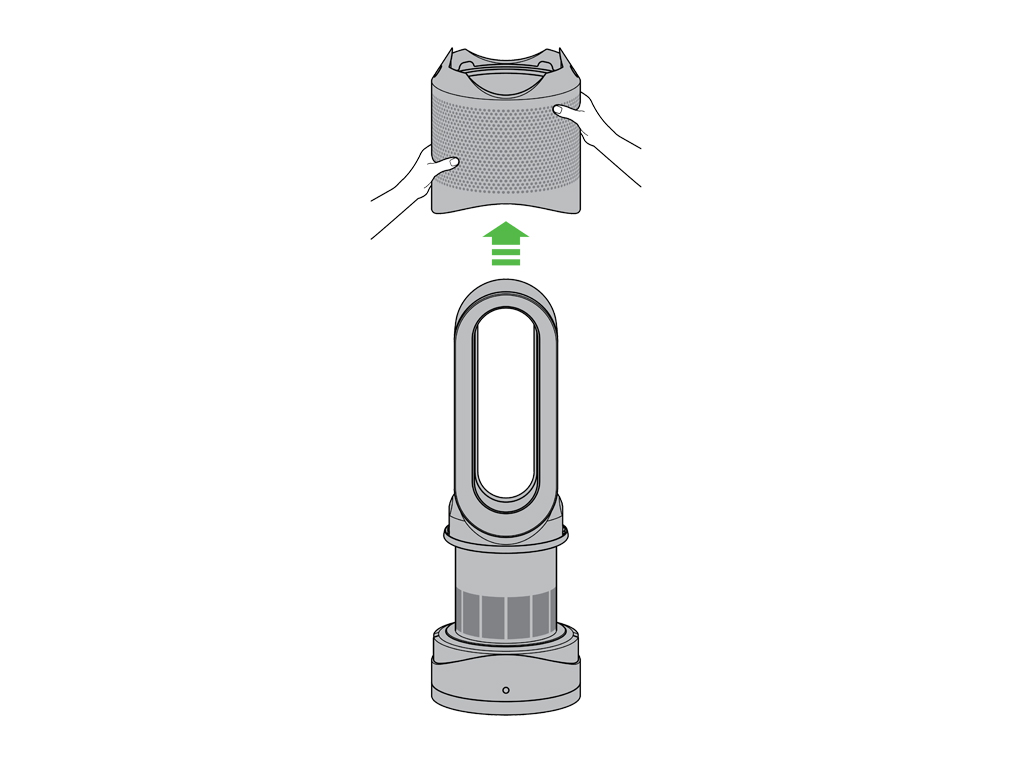
Utilisez une brosse douce pour retirer les éventuelles obstructions dans les trous.
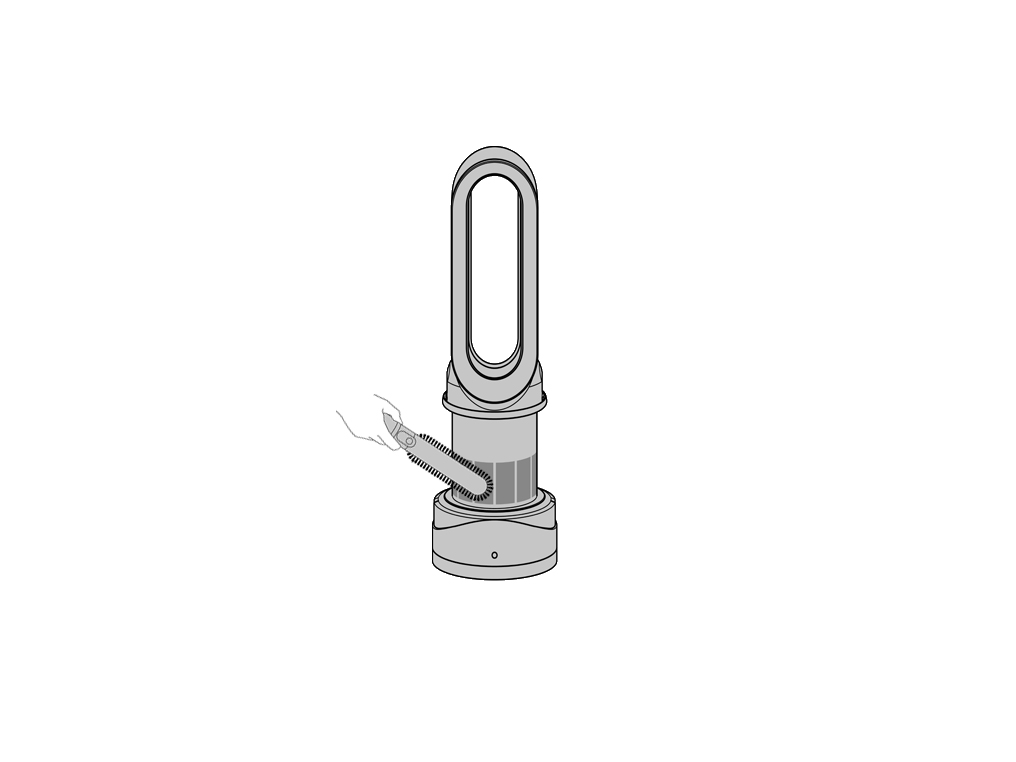
Nettoyez la grille avec un chiffon sec.
Veuillez sélectionner la pièce appropriée
Veuillez sélectionner la pièce appropriée
Veuillez sélectionner la pièce appropriée
Bruit fort
Le bruit peut être amplifié par la surface sur laquelle la machine est placée. Par exemple, la machine semblera plus bruyante sur une table en bois que sur un sol recouvert de moquette.
Essayez de placer la machine sur une surface différente.
Nettoyez l’appareil
Appuyez sur les deux boutons pour sortir le filtre.

Retirez le filtre de l’appareil.
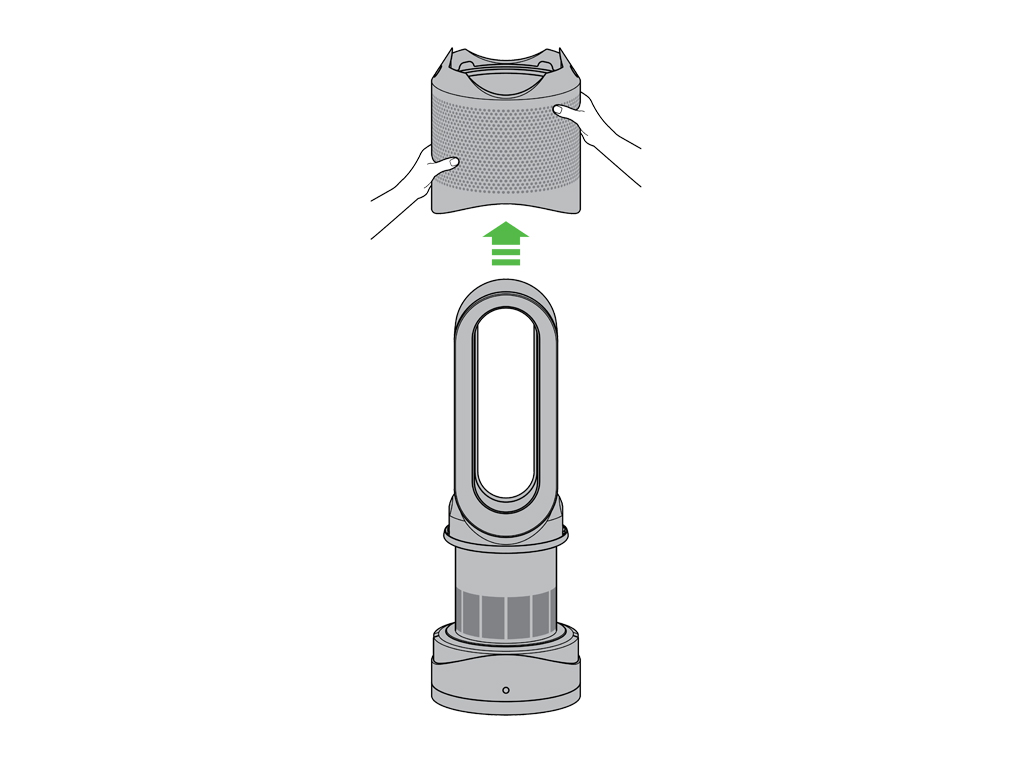
Utilisez une brosse douce pour retirer les éventuelles obstructions dans les trous.
Nettoyez la grille avec un chiffon sec.
Remontez et testez l’appareil.
Vérifiez la base
Vérifiez l’absence d’obstructions ou dommages autour de la base de l’appareil.
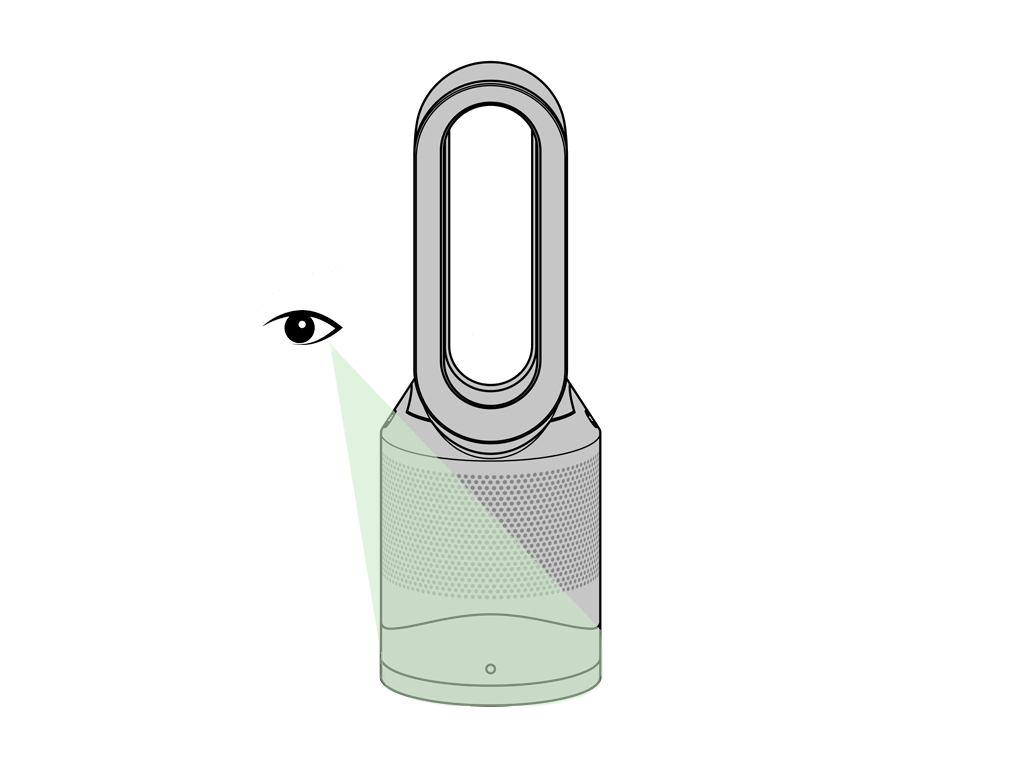
Nettoyez l’appareil
Appuyez sur les deux boutons pour sortir le filtre.

Retirez le filtre de l’appareil.
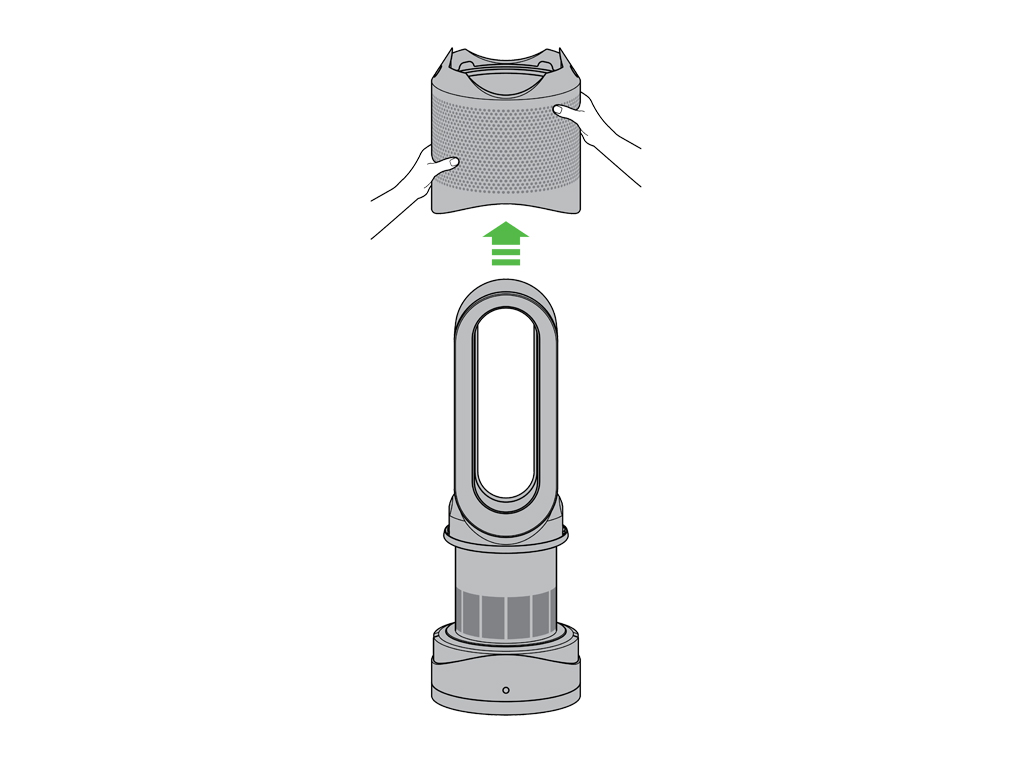
Utilisez une brosse douce pour retirer les éventuelles obstructions dans les trous.
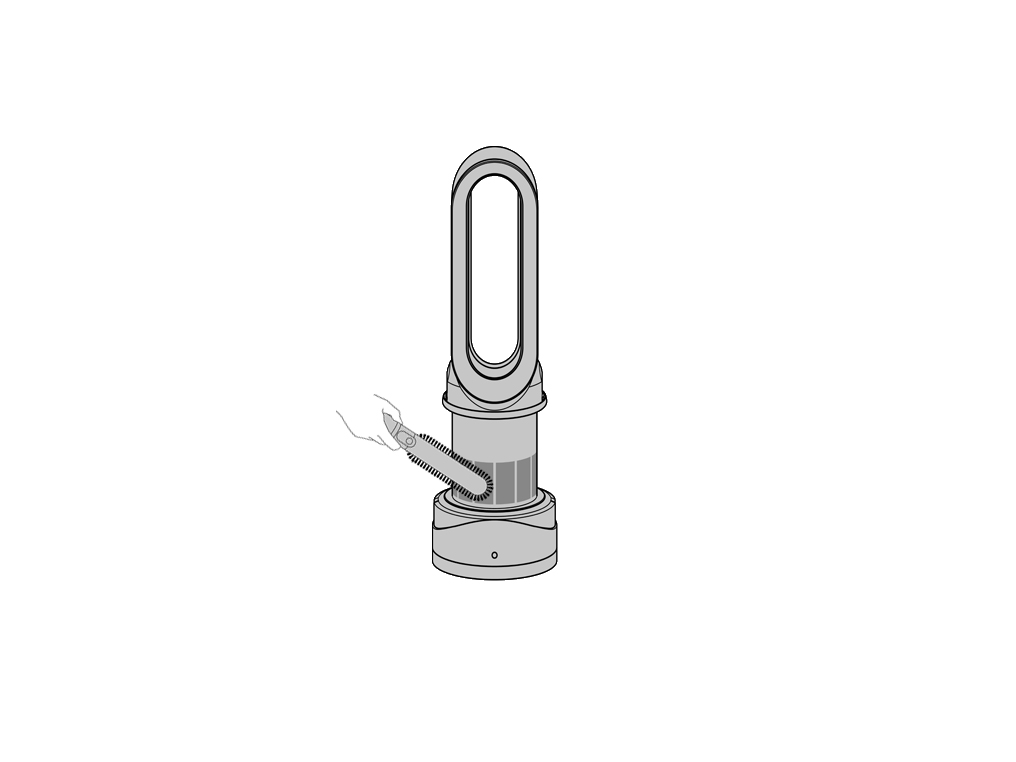
Nettoyez la grille avec un chiffon sec.
Remontez et testez l’appareil.
L’appareil fonctionne normalement
Cela est complètement normal.
L’appareil fonctionnera très lentement en mode veille de façon à ce que l’air continue de circuler près du thermostat, de manière à pouvoir réguler en permanence la température de l’air.
Il n’y a pas de problème de sécurité.
Si le bruit est gênant, débranchez l’appareil et il cessera, ou déplacez l’appareil dans une pièce où le bruit sera moins audible.
Le cas échéant, indiquez que le bruit est causé par certains composants électriques émettant une fréquence qui peut parfois être entendue comme un bourdonnement électrique. Ceci n’est pas spécifique aux produits Dyson.
Veuillez sélectionner la pièce appropriée
Vérifiez que votre appareil a bien été connecté
Si vous avez cartographié votre intérieur, vous pourrez créer des restrictions pour des nettoyages plus fiables avec votre robot. Vous pouvez les créer dans le menu Cartographier et Définir des zones.
Il existe trois différents types de restrictions que vous pouvez mettre en place selon votre intérieur.
Votre appareil a-t-il été connecté à l’application MyDysonTM ?
Essayez de rapprocher l’appareil mobile et le purificateur du routeur. Si le signal Wi-Fi est mauvais, il se peut que la connexion de votre appareil soit instable.
Certaines fonctionnalités de l’application seront peut-être indisponibles si votre appareil nécessite une mise à jour logicielle.
Assurez-vous d’avoir activé la fonction « Mise à jour automatique ». Pour ce faire, rendez-vous dans les paramètres de votre appareil.
Vous recevrez ainsi automatiquement les dernières fonctionnalités et disposerez d’une application qui fonctionne correctement.
La réception des mises à jour par l’appareil peut prendre jusqu’à 24 heures après activation de cette fonction.
Éteignez et débranchez l’appareil
Débranchez l’appareil pendant 10 secondes avant de le rebrancher.
L’appareil nécessite une connexion stable à votre Wi-Fi. Si vous disposez d’une connexion Wi-Fi intermittente, l’appareil apparaîtra hors ligne dans l’application. L’appareil doit également se trouver relativement près du point d’accès pour éviter de se déconnecter.
À des fins de dépannage, rapprochez l’appareil du point d’accès pour voir si le problème est résolu.
Assurez-vous d’avoir activé la mise à jour automatique. Pour ce faire, sélectionnez l’icône Paramètres de votre appareil.
Vous recevrez ainsi automatiquement les dernières fonctionnalités et disposerez d’une application qui fonctionne correctement.
Si vous avez déjà activé les mises à jour automatiques, débranchez l’appareil pendant 10 secondes avant de le rebrancher et de l’allumer. Rapprochez votre appareil et votre smartphone/tablette de votre réseau Wi-Fi privé.
Éteignez et débranchez
Éteignez l’appareil, débranchez-le et laissez-le de côté pendant 10 secondes.
Rapprochez votre appareil et votre smartphone/tablette du routeur.
À quelle étape de la procédure de connexion rencontrez-vous un problème ?
L’application affiche une erreur en cas d’échec de la connexion. Cliquez sur « Réessayer/Continuer » pour essayer de vous connecter à nouveau. Si le problème est résolu, cliquez sur « Procéder au paramétrage ».
Si vous ne parvenez toujours pas à connecter votre appareil, vérifiez la couleur du voyant Wi-Fi sur ce dernier et sélectionnez l’option appropriée.
Passez à l’étape suivante
réglages du routeur
L’appareil se connecte uniquement au réseau de 2,4 GHz.
Votre périphérique devra être connecté au même réseau que l’appareil pour le paramétrage initial.
Pour faire passer votre routeur de 5 GHz à 2,4 GHz, consultez son guide d’utilisation, ou le site Web du fabricant. Avant de modifier ce paramètre, vous devrez vérifier qu’aucun autre périphérique connecté à votre routeur ne sera affecté par cette opération.
Le routeur devra être réglé sur WPA ou WPA2. Les produits connectés Dyson ne sont pas compatibles avec le cryptage WEP.
Réinitialisez le Wi-Fi
Appuyez sur le bouton de mise en marche de l’appareil et maintenez-le enfoncé pendant environ 20 secondes.
Le témoin de Wi-Fi clignote rapidement en vert et blanc, par alternance, avant de s’éteindre.
Dès que cette séquence est terminée, l’appareil a été réinitialisé et vous pouvez relâcher le bouton de mise en marche.
Si l’appareil apparaît déjà à l’écran d’accueil de l’application, cela provoquera un échec de la connexion. Supprimez l’appareil de l’écran d’accueil avant d’essayer de le reconnecter.
Une fois que les vérifications ci-dessus ont été effectuées, relancez la procédure de connexion. Si vous avez déjà essayé de vous reconnecter, sélectionnez « Problème non résolu ».
Veuillez sélectionner la pièce appropriée
Application MyDyson™
Vous devrez avoir installé l’application MyDyson™ pour établir la connexion à votre appareil.
Assurez-vous d’avoir activé les fonctions Bluetooth et Wi-Fi sur votre téléphone mobile.
Vous avez la possibilité de créer un nouveau compte Dyson ou de vous identifier si vous en avez déjà un sur l’application ou en ligne. Sélectionnez l’option appropriée.
Branchez l’appareil et allumez-le.
Passez à l’étape suivante
Ajouter un appareil
Vous pouvez ajouter un appareil depuis le menu Hamburger ou l’écran principal si aucun appareil n’est enregistré. Il vous sera demandé d’activer le bluetooth si ce n’est pas encore fait.
Services de localisation
Pour effectuer une recherche de réseaux Wi-Fi, nous aurons besoin d’accéder aux services de localisation de votre smartphone/tablette. Activez-les lorsqu’on vous y invite.
Appareil différent
Sélectionnez votre appareil parmi les options disponibles.
Passez à l’étape suivante
Selectionnez votre appareil
Sélectionnez votre appareil parmi les options disponibles à l’écran.
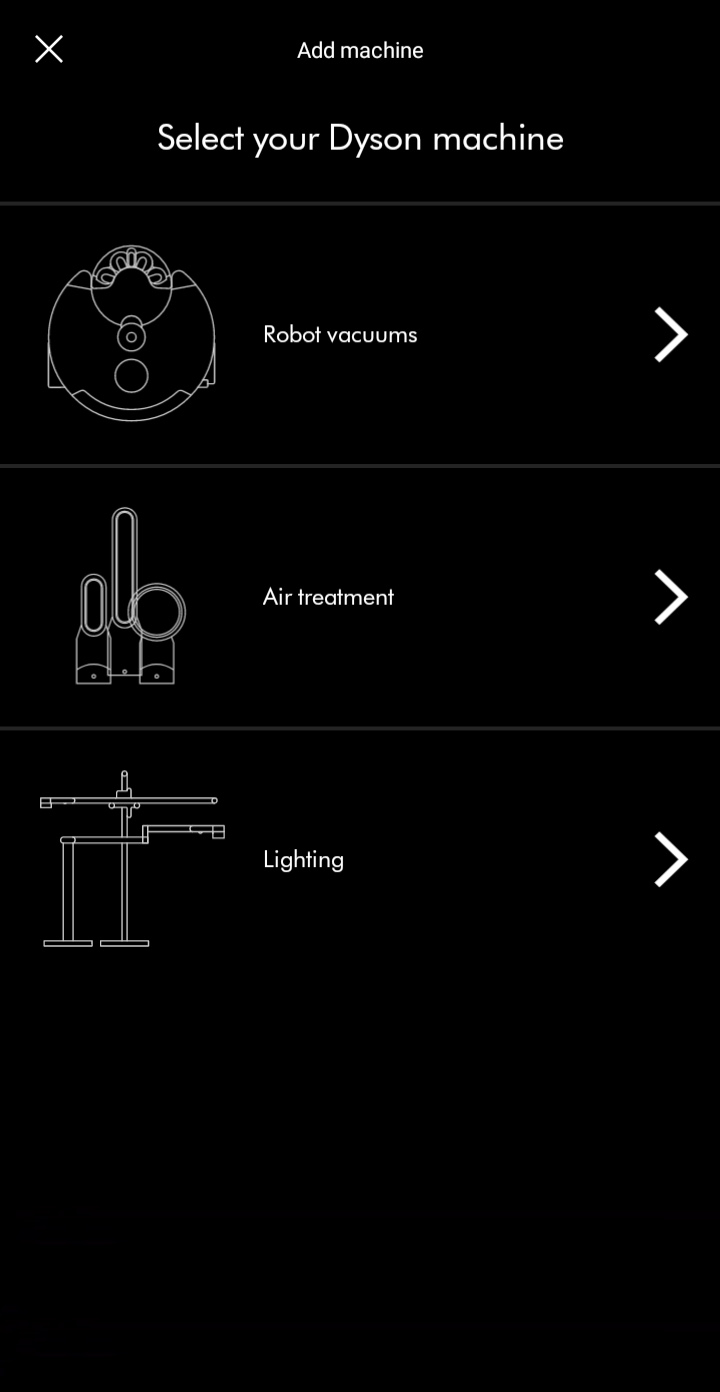
Branchez l’appareil et allumez-le.
Laissez votre smartphone/tablette à proximité de l’appareil durant ce processus.
Veuillez sélectionner la pièce appropriée
Vérifiez que l’appareil est branché
Il doit être alimenté le temps de configurer la connexion.
Mot de passe du réseau Wi-Fi
Veillez à garder le mot de passe de votre réseau Wi-Fi à portée de main. Vous pourrez en avoir besoin plus tard.
À ce stade, votre smartphone/tablette doit se connecter au réseau Wi-Fi privé approprié. Assurez-vous de ne pas être connecté à un réseau public ou à l’appareil Dyson lui-même.
Votre appareil utilisera le même réseau Wi-Fi que votre smartphone/tablette durant la procédure de connexion.
Notez que votre appareil ne peut se connecter qu’à un réseau qui émet un signal de 2,4 GHz. Si votre routeur diffuse un signal de 5 GHz, des interférences peuvent survenir lorsque vous tentez de connecter votre appareil au réseau.
Passez à l’étape suivante
Smartphone/tablette
Les étapes suivantes pour connecter votre smartphone/tablette diffèreront légèrement en fonction du type d’appareil mobile que vous possédez. Sélectionnez le type de smartphone/tablette que vous utilisez.
Activation du Wi-Fi
L’appareil possède son propre signal Wi-Fi, qui doit être activé afin de pouvoir procéder à la connexion.
Pour activer le Wi-Fi sur votre purificateur, appuyez sur le bouton de mise en marche et maintenez-le enfoncé pendant cinq secondes. Le témoin de Wi-Fi clignote en vert dès qu’il est activé.
Vérifiez que vous disposez du mot de passe à 8 lettres qui se trouve sur l’étiquette collée sur l’avant de votre appareil.
Celui-ci peut également être retrouvé aux endroits suivants :
- Sous le filtre du purificateur
- Sur la couverture du manuel d’utilisation
- Sur l’emballage de la télécommande
Veuillez passer à l’étape suivante
Proximité de l’appareil
L’appareil a besoin d’une connexion Wi-Fi stable au périphérique que vous utilisez.
Pour cela, vérifiez que votre périphérique reste à proximité de l’appareil tout au long de la procédure de connexion, et que l’appareil est branché et allumé.
Nouvelle tentative de connexion
En cas d’affichage d’un message d’erreur sur votre appareil, la procédure de connexion doit être relancée. Sélectionnez l’option souhaitée au sein de l’application.
Passez à l’étape suivante
Mot de passe de l’appareil
L'appli MyDyson™ vous invite alors à saisir le mot de passe de l'appareil.
Le mot de passe contient uniquement des lettres minuscules. Le chiffre « 1 “ et la lettre ” L “ peuvent se ressembler, tout comme les lettres ” j “ et ” i ».
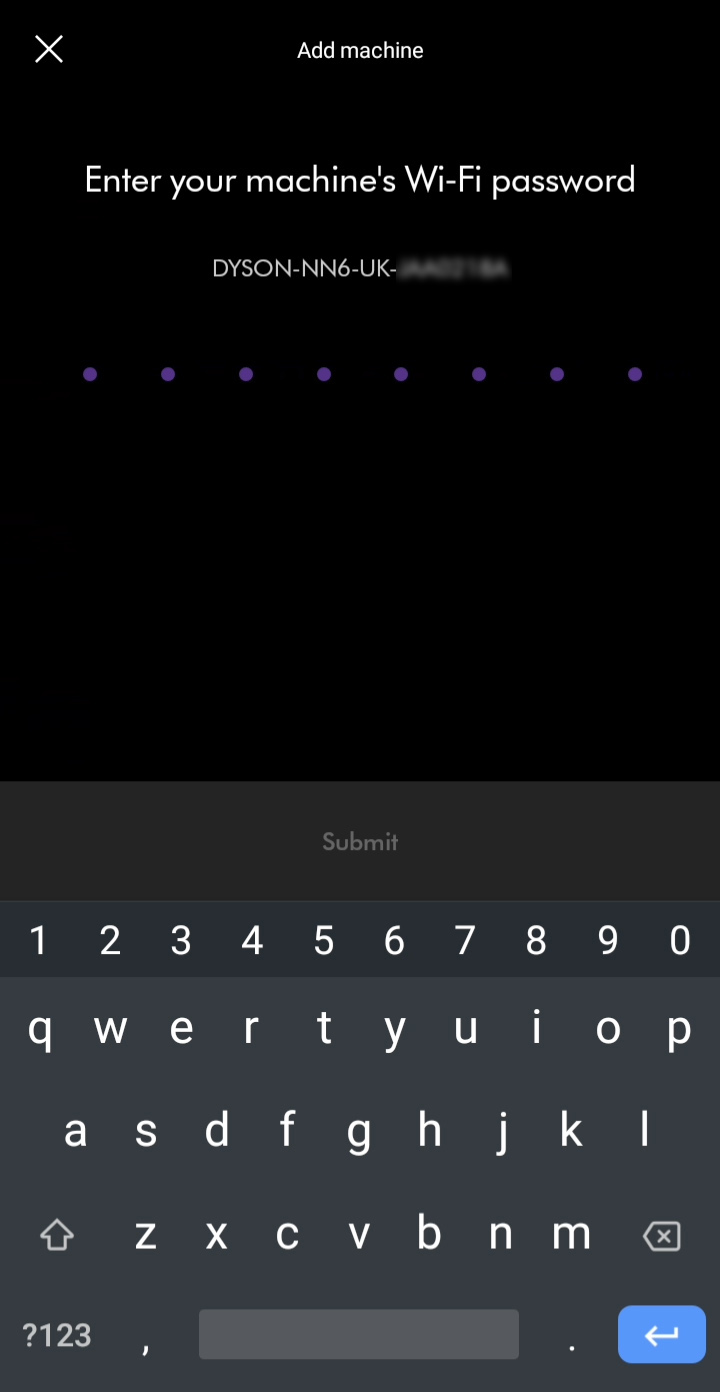
Pour continuer, appuyez sur « Envoyer » au bas de l’écran.
La vérification du flexible a-t-elle résolu le problème ?
Vous devez saisir le mot de passe de votre réseau Wi-Fi privé.
Passez à l’étape suivante
Mot de passe de l’appareil
Le mot de passe ne contient que des lettres minuscules. Le chiffre « 1 » et la lettre « L » peuvent se ressembler, tout comme les lettres « j » et « i ».
Veillez à garder votre smartphone/tablette à proximité de l’appareil durant la procédure de connexion et à ce que celui-ci soit branché et allumé.
La vérification du flexible a-t-elle résolu le problème ?
Vous devez saisir le mot de passe de votre réseau Wi-Fi privé.
Veuillez sélectionner la pièce appropriée
Confirmation de la connexion
Pendant la confirmation de votre connexion, l’application affiche des renseignements sur votre appareil, notamment sur son contrôle, les informations qu’il peut vous fournir et comment tirer au mieux parti des technologies Dyson.
Vous devez voir apparaître un message de confirmation de la connexion. La progression de la connexion est représentée par des points violets en haut de l’écran.
Passez à l’étape suivante
Appareil connecté
Votre appareil est désormais connecté à votre appli MyDyson™.
Veuillez suivre le reste des étapes pour terminer le processus de configuration.
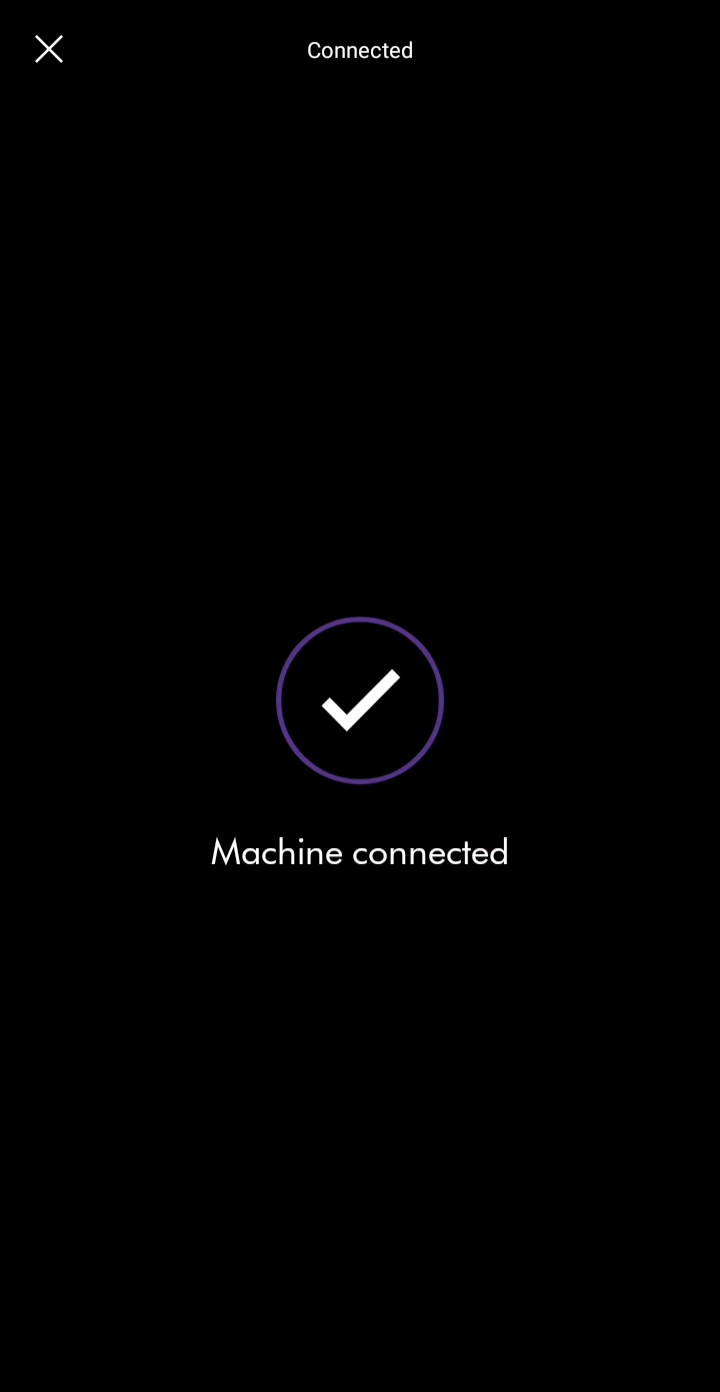
Prise de possession
Si ce produit n’est pas neuf, le propriétaire précédent sera informé et ne pourra plus utiliser cet appareil avec son application MyDyson™.
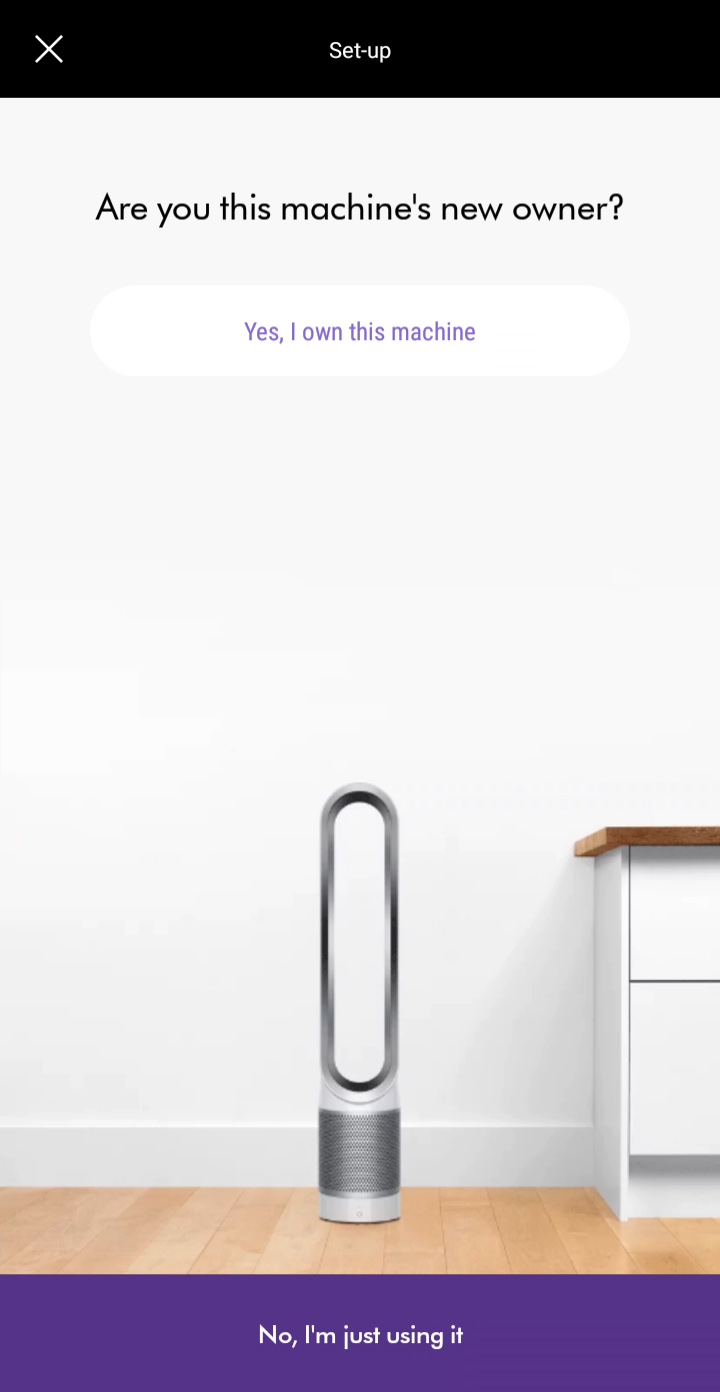
Où se trouve l’appareil ?
Pour personnaliser l’appareil et l’utiliser avec les services de commande vocale, sélectionnez la pièce dans laquelle se trouve votre appareil.
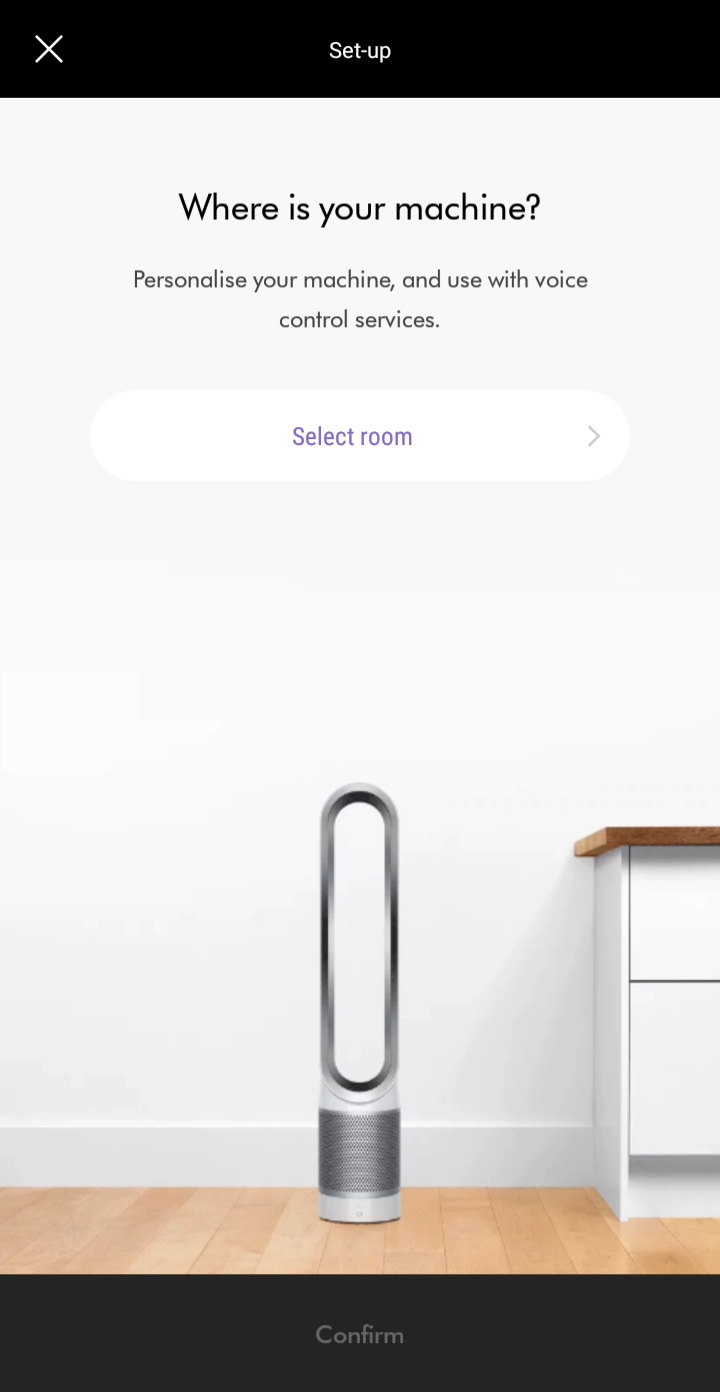
Sélectionnez l’emplacement
Sélectionnez une localisation dans la liste affichée sur votre smartphone/tablette avant de valider et confirmer votre choix.
Pour choisir une localisation personnalisée, faites défiler la liste jusqu’en bas afin de la modifier.
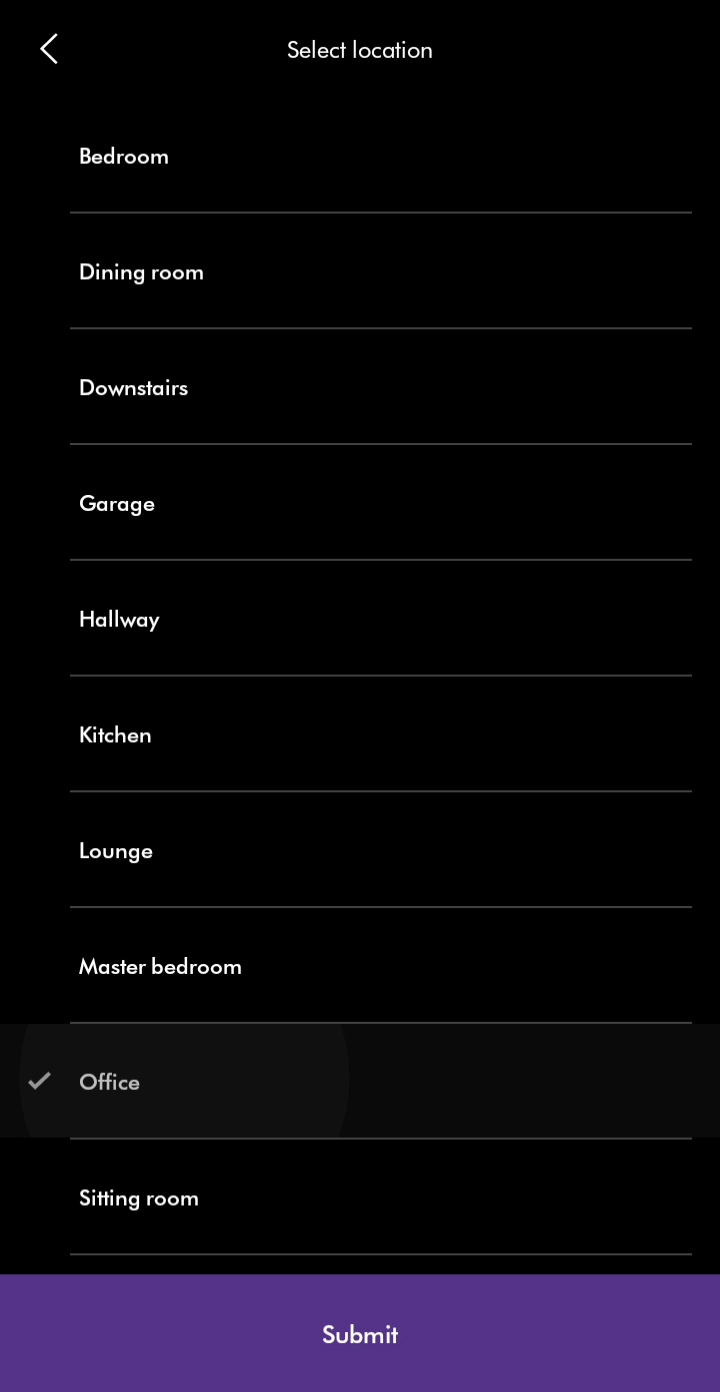
Date d’achat
Saisissez la date d’achat. Nous en aurons besoin pour votre garantie.
Il est conseillé de conserver votre preuve d’achat.
Mise à jour automatique
Assurez-vous d’avoir activé la Mise à jour automatique. Pour ce faire, allez sur les paramètres de votre appareil en appuyant sur l’icône Paramètres.
Vous recevrez ainsi automatiquement les dernières fonctionnalités et disposerez d’une application qui fonctionne correctement.
Si vous avez déjà activé les mises à jour automatiques, éteignez puis débranchez l’appareil. Laissez-le de côté pendant 10 secondes, puis rebranchez-le et rallumez-le. Rapprochez votre appareil et votre smartphone/tablette du routeur.
Définissez l’emplacement mondial
Définissez votre localisation pour afficher les données relatives à la qualité de l’air extérieur.
Configuration terminée
Votre appareil est maintenant entièrement connecté et configuré.
L’application affiche une erreur en cas d’échec de la connexion. Cliquez sur « Réessayer/Continuer » pour essayer de vous connecter à nouveau. Si le problème est résolu, cliquez sur « Procéder au paramétrage ».
Si vous ne parvenez toujours pas à connecter votre appareil, vérifiez la couleur du voyant Wi-Fi sur ce dernier et sélectionnez l’option appropriée.
Veuillez sélectionner la pièce appropriée
La vérification du flexible a-t-elle résolu le problème ?
Saisissez le mot de passe de votre réseau Wi-Fi.
Activation du Wi-Fi
L’appareil possède son propre signal Wi-Fi, qui doit être activé afin de pouvoir procéder à la connexion.
Pour activer le Wi-Fi sur votre purificateur, appuyez sur le bouton de mise en marche et maintenez-le enfoncé pendant cinq secondes. Le témoin de Wi-Fi clignote en vert dès qu’il est activé.
Vérifiez que vous disposez du mot de passe à 8 lettres qui se trouve sur l’étiquette collée sur l’avant de votre appareil. Celui-ci peut également être retrouvé aux endroits suivants :
- Sous le filtre du purificateur
- Sur la couverture du manuel d’utilisation
- Sur l’emballage de la télécommande
Pour continuer, suivez l’invite.
L’appareil doit apparaître comme un réseau dans les paramètres Wi-Fi de votre périphérique.
Ouvrez les paramètres Wi-Fi du périphérique et choisissez votre appareil dans la liste de réseaux. Vous aurez besoin du mot de passe Wi-Fi de votre appareil pour cette étape.
Une fois l'appareil connecté au réseau Wi-Fi de votre machine, une notification s'affiche depuis l'appli MyDyson™, vous invitant à poursuivre le parcours de connexion.
Appuyez sur la notification pour continuer.
Si les notifications de l'appli MyDyson™ ont été désactivées ou si la notification n'apparaît pas, vous devrez rouvrir manuellement l'appli MyDyson™.
Passez à l’étape suivante
Mot de passe incorrect
Si un message d’erreur « Mot de passe incorrect » s’affiche, saisissez à nouveau le mot de passe à 8 lettres, en respectant sa mise en forme.
Le mot de passe contient uniquement des lettres en minuscules. Le chiffre « 1 » et la lettre « L » peuvent se ressembler, tout comme les lettres « j » et « i ».
Le mot de passe peut être retrouvé aux endroits suivants :
- Sous le filtre du purificateur
- Sur la couverture du manuel d’utilisation
- Sur l’emballage de la télécommande
- Sur une étiquette amovible sur la façade du purificateur
Problème de notification
Les seuls cas où une notification ne sera pas générée sont ceux où vous avez quitté l'application MyDyson™ avant d'y être invité. Auquel cas, vous devrez redémarrer le parcours de connexion.
Passez à l’étape suivante
Veuillez sélectionner la pièce appropriée
Application MyDyson™
Téléchargez la dernière version de l'application MyDyson™ depuis la boutique d'applications de votre téléphone. Pour les utilisateurs de téléphones Android, elle peut être téléchargée à partir des principaux magasins d'applications Android.
Votre compte MyDyson™
Une fois que vous avez téléchargé et mis à jour l'application MyDyson™, veuillez vous connecter ou enregistrer un compte MyDyson™.
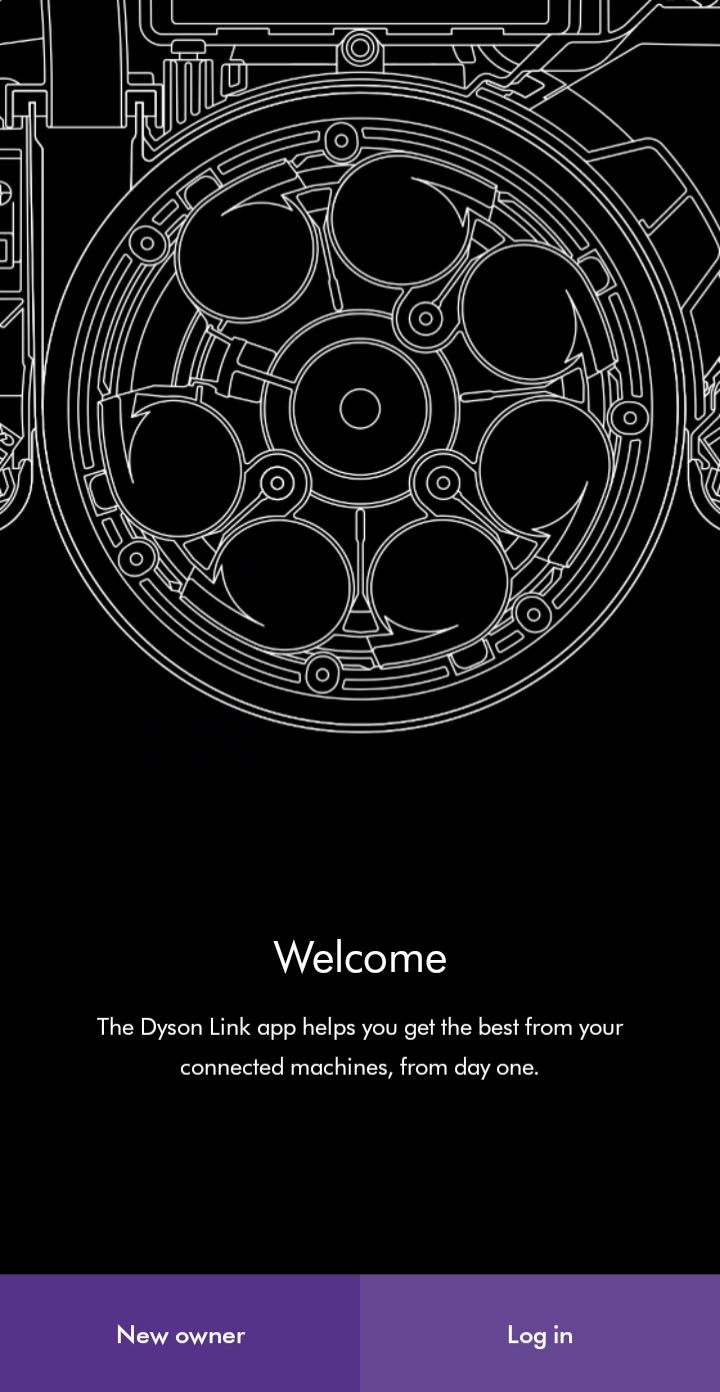
Pour créer un compte, vous aurez besoin d’une adresse e-mail et d’un mot de passe valides.
Passez à l’étape suivante
Réinitialisation du mot de passe
Après avoir modifié votre mot de passe sur votre compte Dyson, vous devez attendre 30 minutes avant de vous connecter à nouveau.
Si vous saisissez un mot de passe ou code d’authentification incorrect plus de quatre fois, votre compte sera bloqué. Il se débloquera automatiquement après 30 minutes.
Passez à l’étape suivante
Poursuivre la connexion
La connexion pourrait toutefois prendre plus de temps que prévu. Suivez les instructions sur l’application pour continuer.
Veuillez sélectionner la pièce appropriée
Problème de connexion
Fermez l’application Dyson Link et supprimez-la de vos dernières applications utilisées.
Rapprochez le purificateur de votre routeur Wi-Fi afin d’obtenir un signal plus fort et plus stable. Il doit s’agir du signal auquel votre appareil s’est précédemment connecté.
Rebranchez l’appareil, allumez-le puis faîtes-le sortir du mode de veille. Le voyant Wi-Fi qui se trouve sur l’appareil s’allume en blanc, afin d’indiquer qu’une connexion a été établie.
Rouvrez l’application Dyson Link et attendez une connexion à l’écran d’accueil.
Si l’appareil apparaît à l’écran d’accueil de l’application, vous pouvez procéder à son paramétrage dans le menu « Paramètres ».
Veuillez sélectionner la pièce appropriée
Relance de la procédure de connexion
Si l’appareil n’apparaît pas à l’écran d’accueil de l’application, la procédure de connexion doit être relancée.
Réinitialisez le Wi-Fi
Avant d’essayer de vous reconnecter, réinitialisez le Wi-Fi de votre appareil.
Pour ce faire, maintenez enfoncé le bouton Marche/Arrêt sur l’appareil pendant environ 20 secondes.
Le voyant Wi-Fi émet des clignotements rapides verts et blancs avant de s’éteindre.
Une fois cette séquence terminée, l’appareil aura été réinitialisé et vous pourrez relâcher le bouton Marche/Arrêt.
Veuillez sélectionner la pièce appropriée
Sélectionnez « Démarrer » sur votre appli MyDyson™.
L'appli MyDyson™ effectuera une recherche de produits par Wi-Fi.
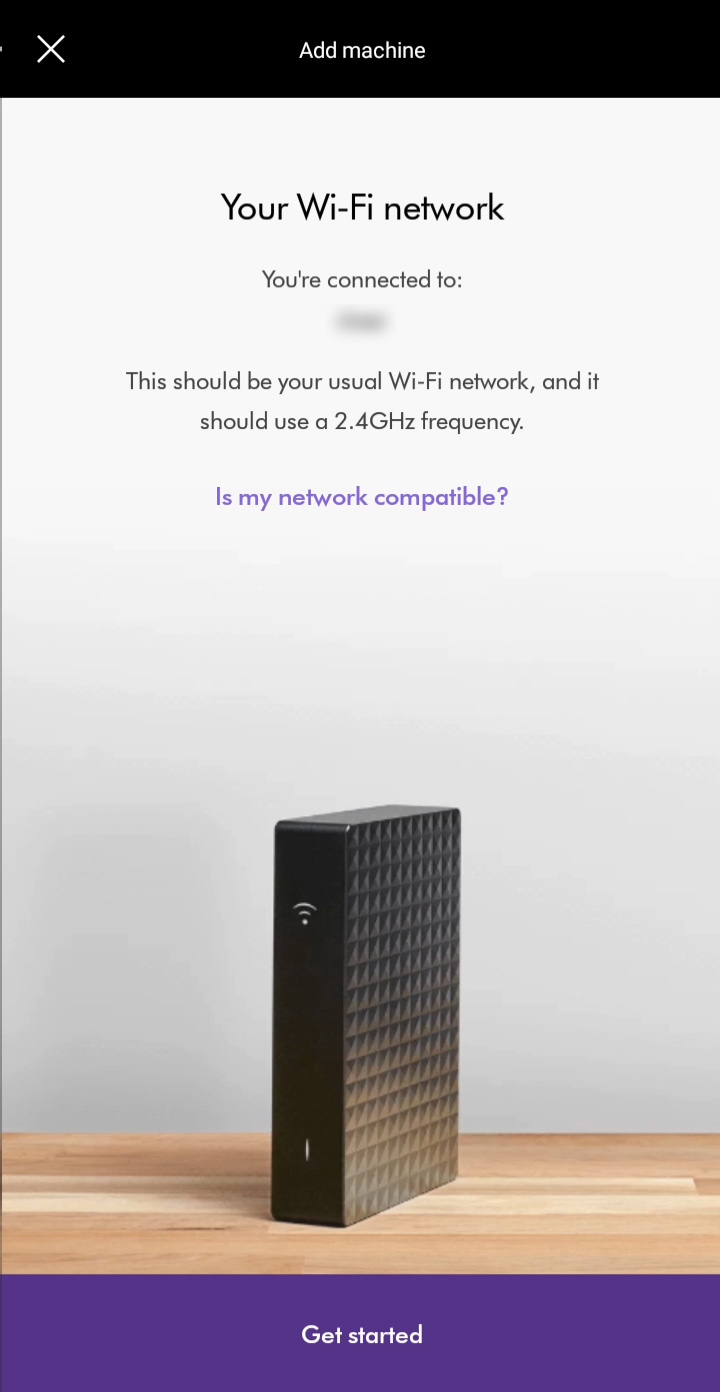
Les étapes suivantes pour connecter votre smartphone/tablette diffèreront légèrement en fonction du type d’appareil mobile que vous possédez. Sélectionnez le type de smartphone/tablette que vous utilisez.
Appareil introuvable
Si vous ne pouvez pas voir votre appareil, vous pouvez le sélectionner en suivant les indications dans l’application.
Assurez-vous d’avoir activé les fonctions Bluetooth et Wi-Fi sur votre téléphone mobile.
Branchez l’appareil et allumez-le.
Laissez votre smartphone/tablette à proximité de l’appareil durant ce processus.
Sélectionnez votre appareil parmi les options disponibles.
Cela a-t-il permis de résoudre le problème ?
Application MyDyson™
Vous devrez avoir installé l’application MyDyson™ pour établir la connexion à votre appareil.
Assurez-vous d’avoir activé les fonctions Bluetooth et Wi-Fi sur votre téléphone mobile.
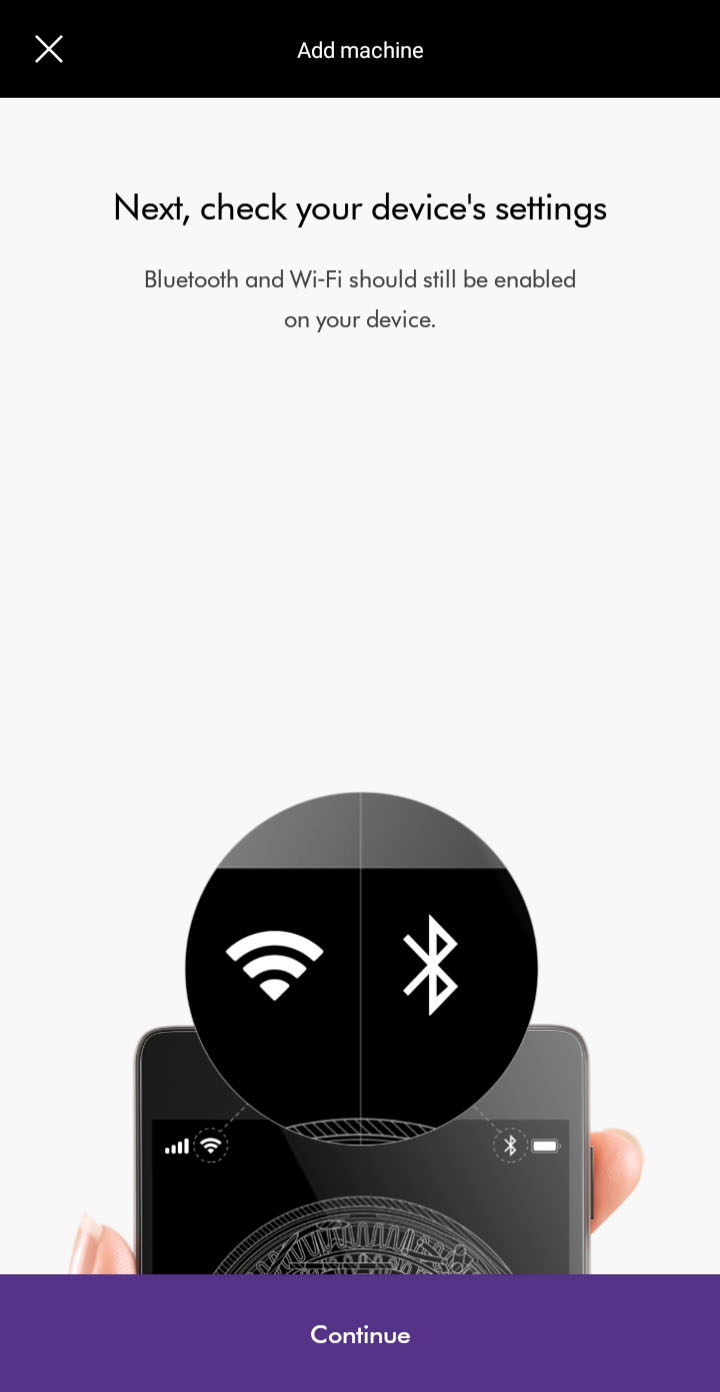
Vous avez la possibilité de créer un nouveau compte Dyson ou de vous identifier si vous en avez déjà un sur l’application ou en ligne. Sélectionnez l’option appropriée.
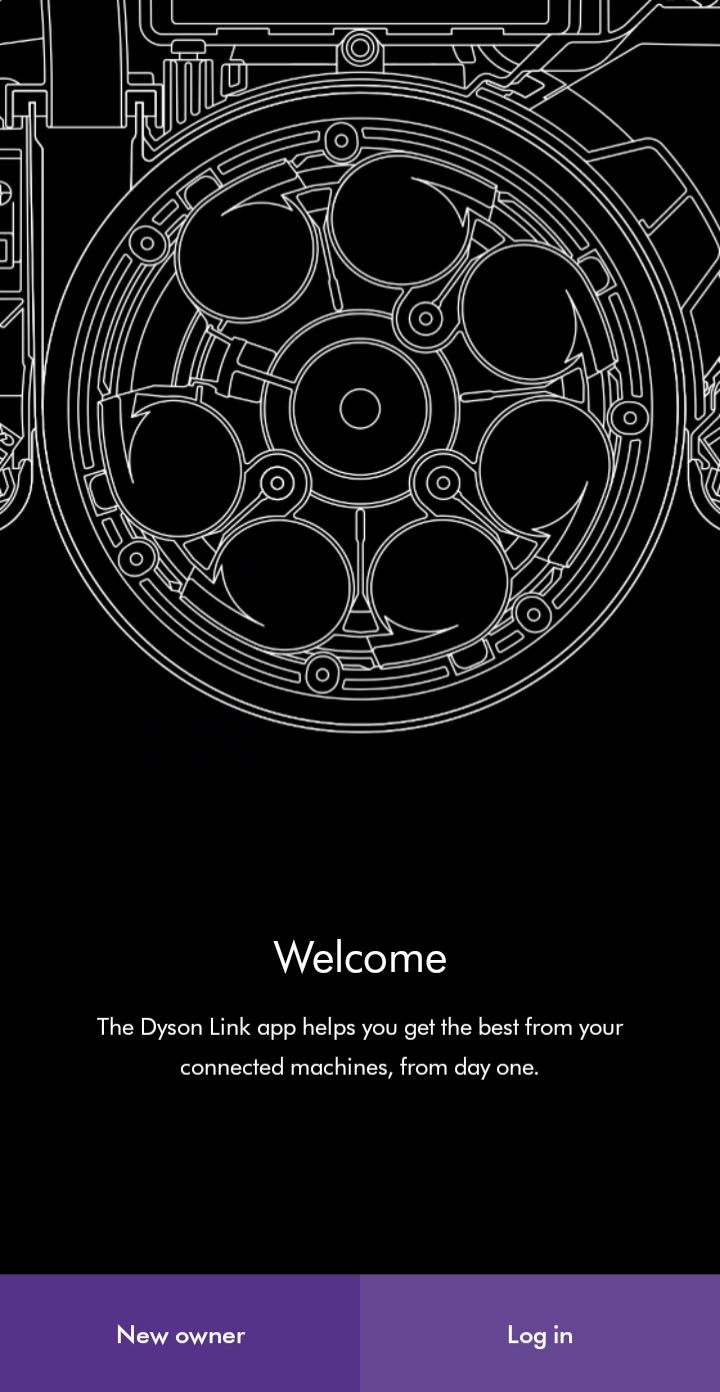
Branchez et allumez l’appareil
Passez à l’étape suivante
Passez à l’étape suivante
Authentification à deux facteurs
Vérifiez l’exactitude de l’adresse e-mail qui s’affiche sur l’écran de connexion. Le code sera envoyé à cette adresse.
L’e-mail a été signalé par erreur comme courrier indésirable. Vérifiez qu’il ne se trouve pas dans le dossier des spams.
Veuillez noter que le code d’authentification expire cinq minutes après son envoi. Sa validité prend également fin dès l’envoi d’un nouveau code.
Si vous saisissez un mot de passe ou code d’authentification incorrect plus de quatre fois, votre compte sera bloqué. Il se débloquera automatiquement après 30 minutes.
Application MyDyson™
Téléchargez la dernière version de l'application MyDyson™ depuis la boutique d'applications de votre téléphone. Pour les utilisateurs de téléphones Android, elle peut être téléchargée à partir des principaux magasins d'applications Android.
Votre compte MyDyson™
Une fois que vous avez téléchargé et mis à jour l'application MyDyson™, veuillez vous connecter ou enregistrer un compte MyDyson™.
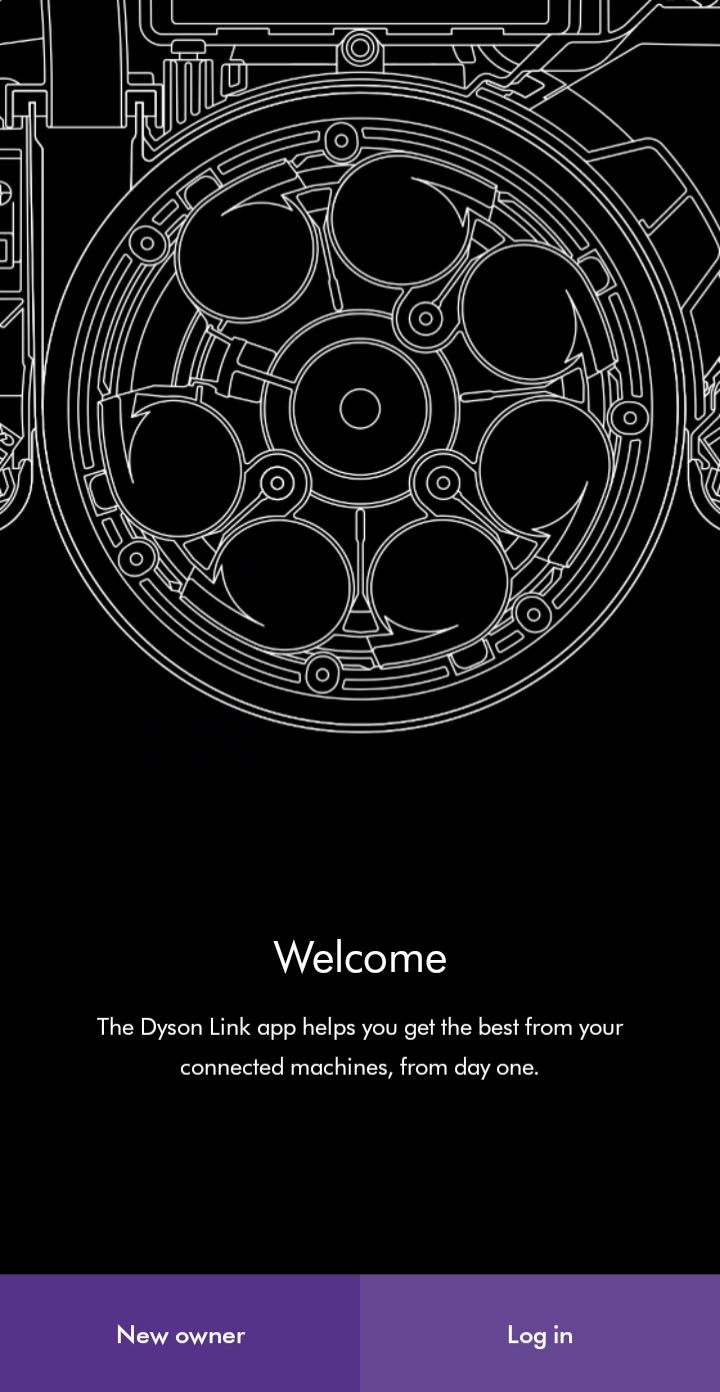
Pour créer un compte, vous aurez besoin d’une adresse e-mail et d’un mot de passe valides.
Réinitialisation du mot de passe
Après avoir modifié votre mot de passe sur votre compte Dyson, vous devez attendre 30 minutes avant de vous connecter à nouveau.
Si vous entrez un mot de passe incorrect plus de quatre fois, votre compte sera verrouillé. Il sera déverrouillé automatiquement après 30 minutes.
Reconnexion Wi-Fi
Pour changer le routeur auquel votre téléphone est connecté, vous devez supprimer votre appareil de l’application avant de recommencer la procédure de connexion depuis le début.
Réinitialisez le Wi-Fi
Appuyez sur le bouton de mise en marche de l’appareil et maintenez-le enfoncé pendant environ 20 secondes.
Le témoin de Wi-Fi clignote rapidement en vert et blanc, par alternance, avant de s’éteindre.
Dès que cette séquence est terminée, l’appareil a été réinitialisé et vous pouvez relâcher le bouton de mise en marche.
Veuillez sélectionner la pièce appropriée
Une fois votre appareil sélectionné, balayez l’écran vers le haut pour visualiser la qualité de votre air.
Voici les différentes options disponibles.
- Graphique quotidien ou hebdomadaire
- Modifier l’affichage jours/semaines
- Basculer entre les modes d’affichage
- Qualité de l’air
- Température
- Humidité
Plus d’informations disponibles en sélectionnant les options ci-dessus.
Vous pouvez accéder aux commandes de votre appareil via l’écran d’accueil de l’application.
Vous pouvez effectuer les commandes suivantes :
- Activer/désactiver
- Régler la vitesse du flux d’air
- Réglez la température cible
- Programmer une minuterie
- Activer/désactiver le mode Auto
Vous pouvez ajouter ou modifier des programmes dans les paramètres de votre appareil.
Ajoutez des événements pour programmer l’allumage et l’extinction de votre appareil. Autres commandes également disponibles.
- Mode Auto activé/désactivé
- Vitesse du flux d’air
- Oscillation
- Mode Nuit activé/désactivé
Pour accéder aux paramètres de votre appareil, sélectionnez celui-ci dans le menu Hamburger puis cliquez sur l’icône du menu « Paramètres ».
Vous pouvez modifier l’unité de température dans les paramètres de votre appareil.
Vous pouvez permuter l’affichage de l’unité de température entre degrés Celsius et Fahrenheit.
Paramètre d’unité de température
Vous pouvez modifier l’unité de température dans les paramètres de votre appareil.
Vous pouvez permuter l’affichage de l’unité de température entre degrés Celsius et Fahrenheit.
Vous pouvez modifier l’activation/la désactivation de la surveillance continue dans les paramètres de votre appareil.
La surveillance continue permet à votre appareil de recueillir des données environnementales. Une fois sélectionnée, cette fonctionnalité reste active en permanence.
Vous pouvez consulter la durée de vie de votre filtre dans les paramètres de votre appareil.
Gestion du filtre
Sélectionnez la fonction Gestion du filtre pour savoir comment remplacer votre filtre et pouvoir réinitialiser sa durée de vie. Vous ne devez effectuer cette action qu’après avoir remplacé le filtre.
Vous pouvez modifier la localisation de votre domicile en sélectionnant le fuseau horaire approprié.
Sélectionnez une localisation dans la liste. Vous pouvez aussi en rechercher une pour filtrer la liste.
Une fois que vous avez choisi un nouvel emplacement, effectuez une mise à jour pour l’enregistrer.
Vous pouvez modifier le nom de pièce dans les paramètres de votre appareil.
Sélectionnez la localisation de la pièce dans la liste disponible ou saisissez un nom personnalisé.
Après avoir sélectionné un nouveau nom de pièce, suivez les indications dans l’application pour le modifier.
Pour basculer entre vos différents appareils, sélectionnez le menu Hamburger.
Modifier le réseau Wi-Fi
Pour changer le routeur auquel votre téléphone est connecté, vous devez supprimer votre appareil de l’application avant de recommencer la procédure de connexion depuis le début.
Réinitialisez le Wi-Fi
Appuyez sur le bouton de mise en marche de l’appareil et maintenez-le enfoncé pendant environ 20 secondes.
Le témoin de Wi-Fi clignote rapidement en vert et blanc, par alternance, avant de s’éteindre.
Dès que cette séquence est terminée, l’appareil a été réinitialisé et vous pouvez relâcher le bouton de mise en marche.
Veuillez sélectionner la pièce appropriée
Dyson Pure Hot + Cool Link est conçu pour être utilisé comme appareil de chauffage, ventilateur et purificateur à usage domestique. IEC 60879 Les normes de performance et de construction des ventilateurs et régulateurs électriques et de circulation stipulent que la distance sur laquelle le flux d’air produit est ressenti doit dépasser trois fois sa largeur. Dyson Pure Hot + Cool dépasse de loin cette exigence.
Test papier
Tournez la contrôle du flux d’air au maximum.
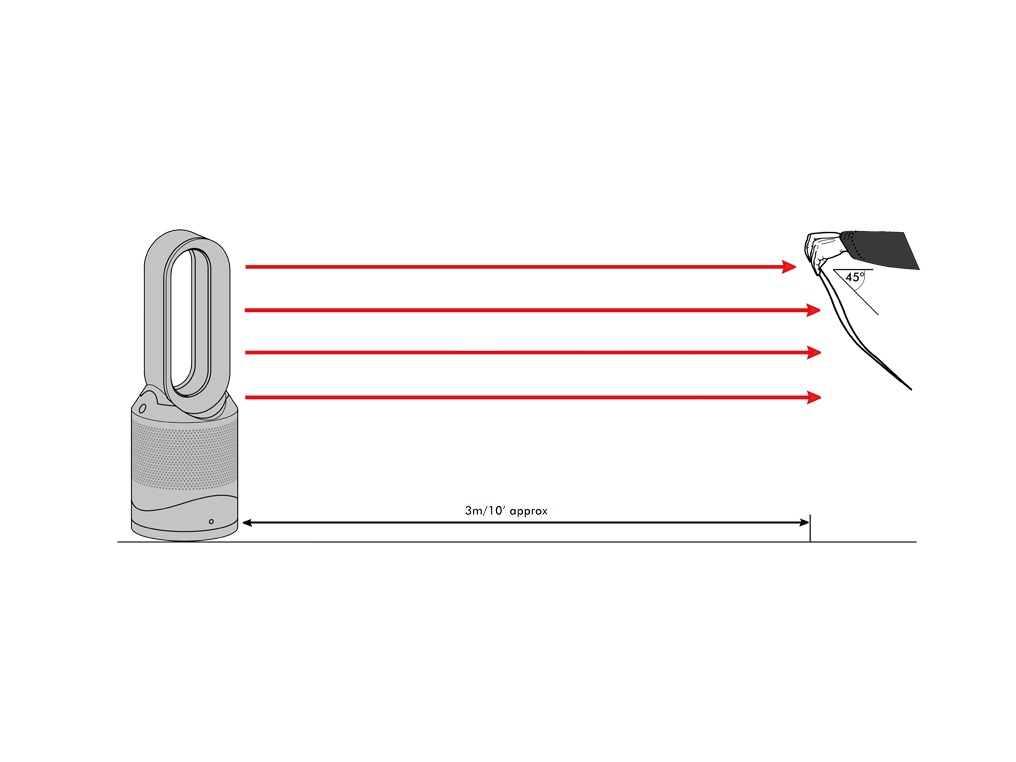
Tenez une feuille de papier journal à environ 4 mètres du produit.
Le papier journal doit se lever au-delà de 45 degrés.
AVERTISSEMENT : N’utilisez aucun produit à polir ou détergent sur aucune partie de l’appareil.
Nettoyage de l’appareil
Les parties suivantes doivent être vérifiées et nettoyées pour maintenir le bon fonctionnement de l’appareil :
Anneau amplificateur : nettoyez avec un chiffon sec
Corps principal - Nettoyez avec un chiffon sec
Grille - Nettoyez avec un chiffon sec ou une brosse douce
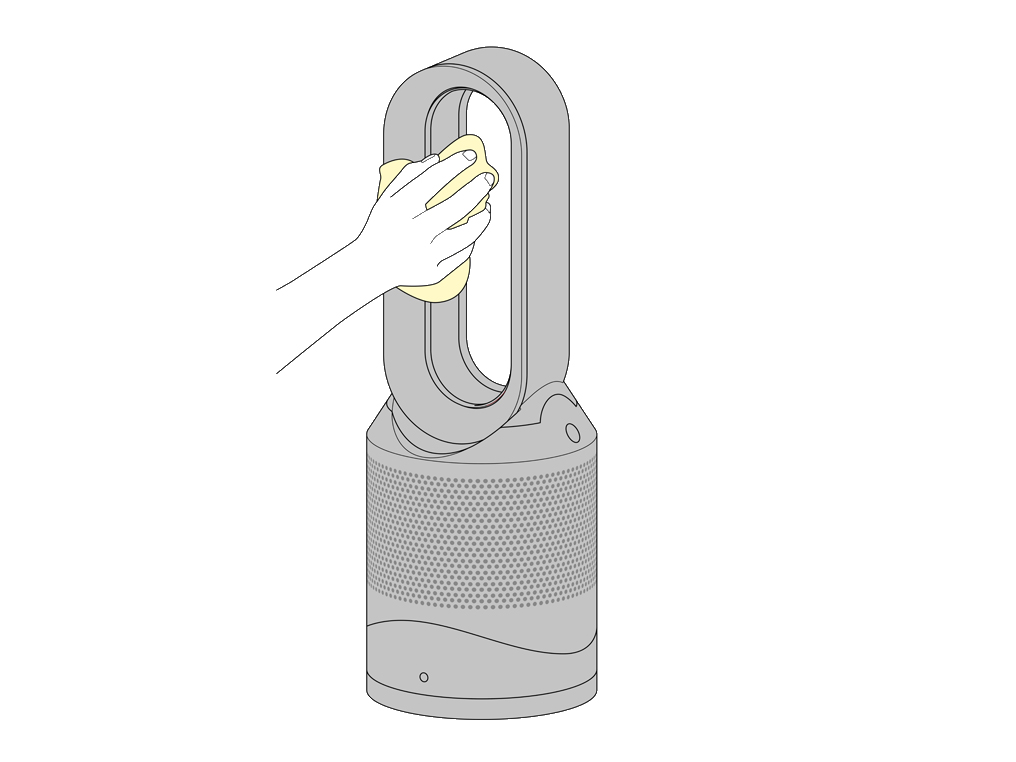
Corps principal
Appuyez sur les deux boutons pour sortir le filtre.

Utilisez une brosse douce pour retirer les éventuelles obstructions dans les trous.
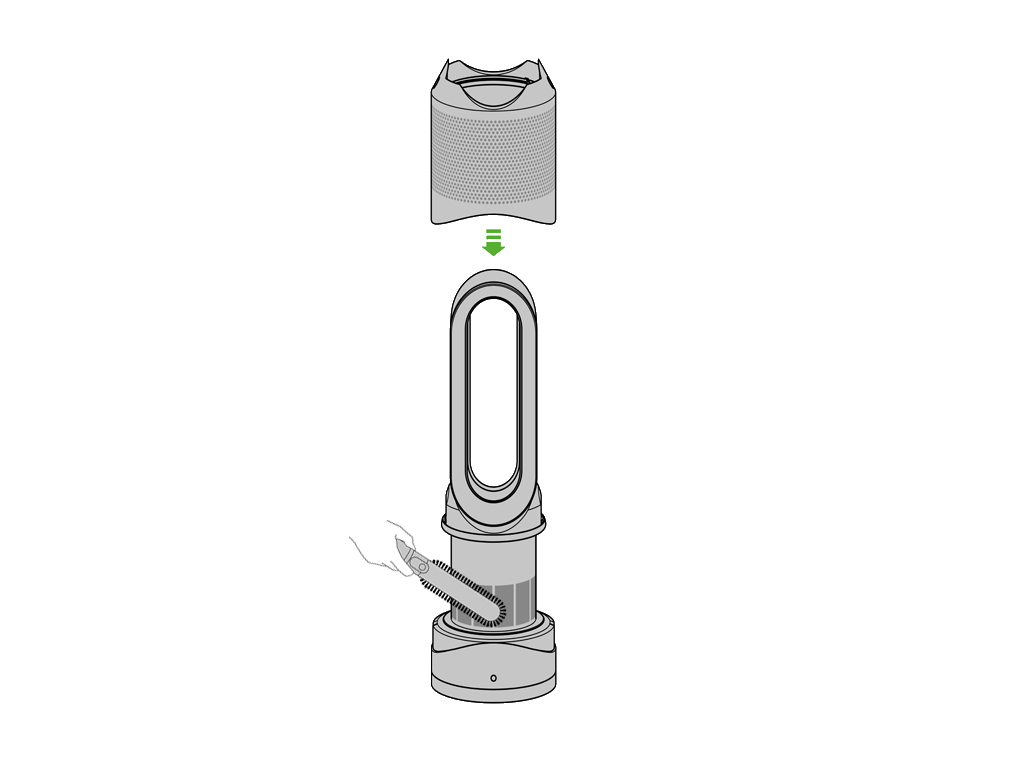
Remontez l’appareil.
Éléments chauffants
Les éléments chauffants s’allument un à la fois. Cela est normal et il faudra en tenir compte lorsque vous allumez l’appareil pour la première fois.
Faites fonctionner le chauffage pendant 1 minute en le réglant sur la température la plus élevée.
Température cible
Le chauffage ne fonctionnera pas si la température cible est inférieure à la température ambiante. La température réglée sur l’appareil est la température cible de la pièce, et non pas la température du ventilateur ; la température du ventilateur en mode chauffage ne changera pas.
Appuyez sur le bouton rouge de commande de la température jusqu’à ce que l’écran numérique du corps principal indique 37°C.
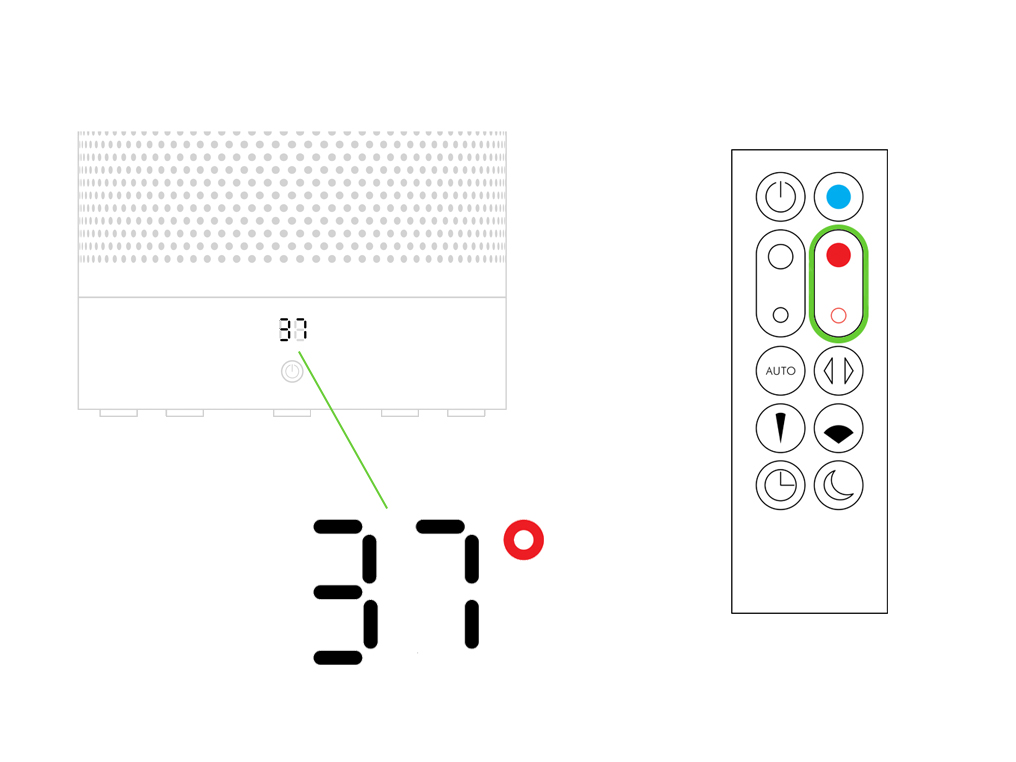
Impossible de changer la vitesse du flux d’air
Assurez-vous d’appuyer sur le bouton approprié de la télécommande.
Pointez la télécommande directement vers l’avant de la machine tout en appuyant sur le bouton.
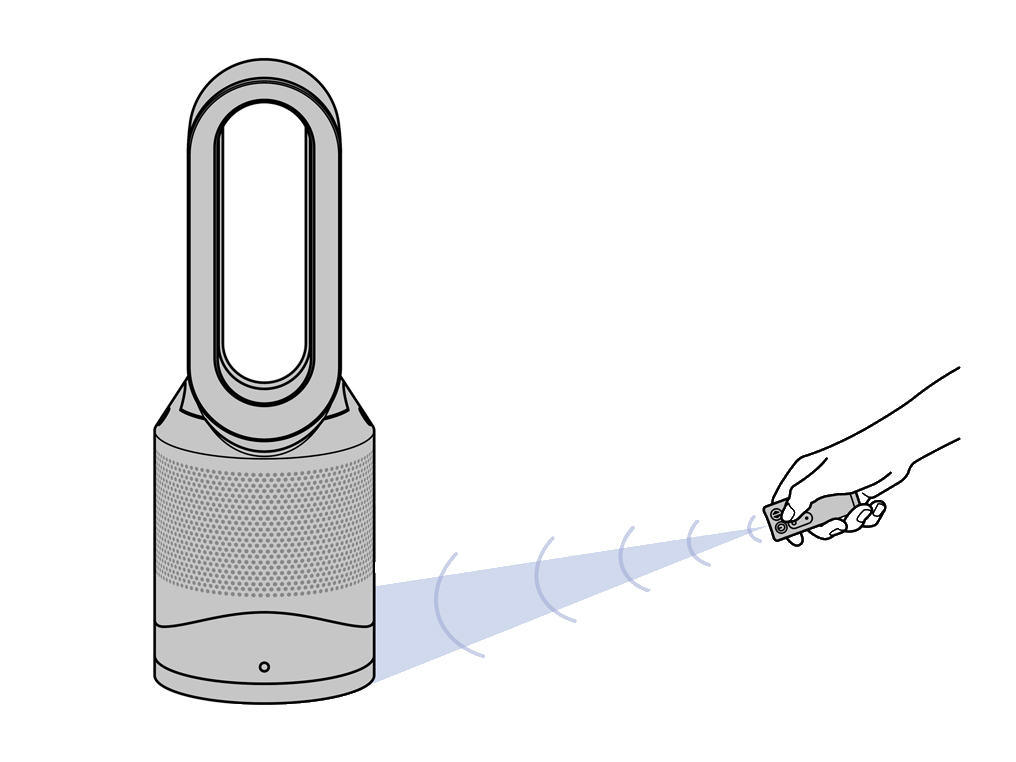
Contrôle du flux d’air
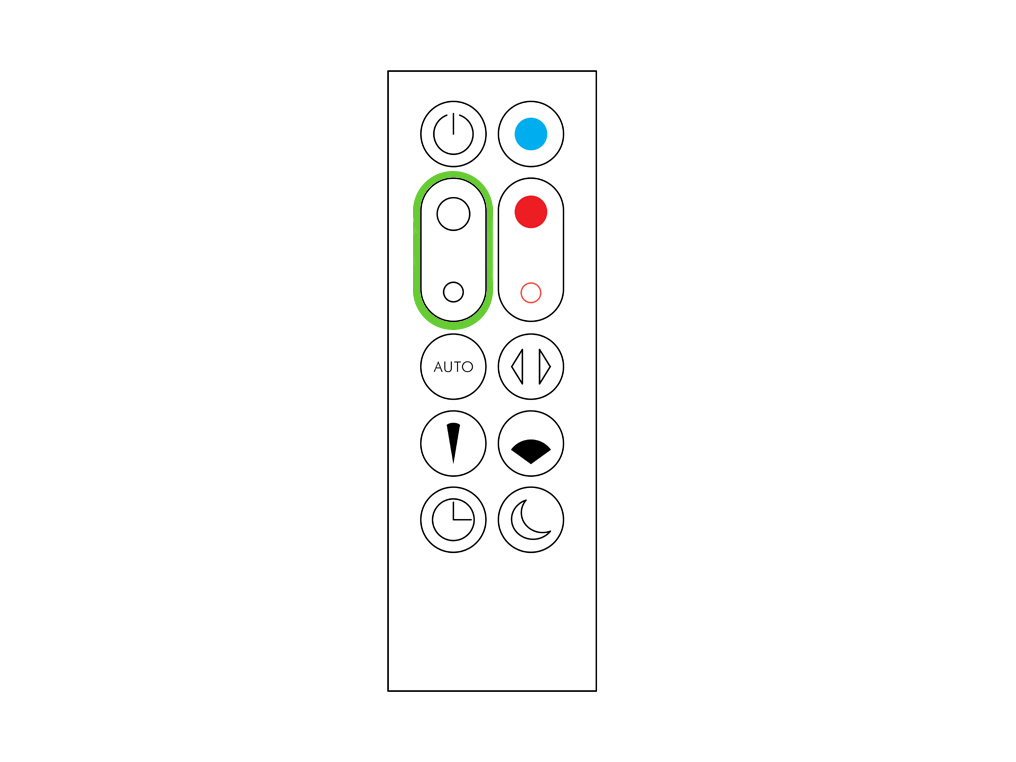
Télécommande
Pointez la télécommande directement vers l’avant de la machine tout en appuyant sur le bouton.
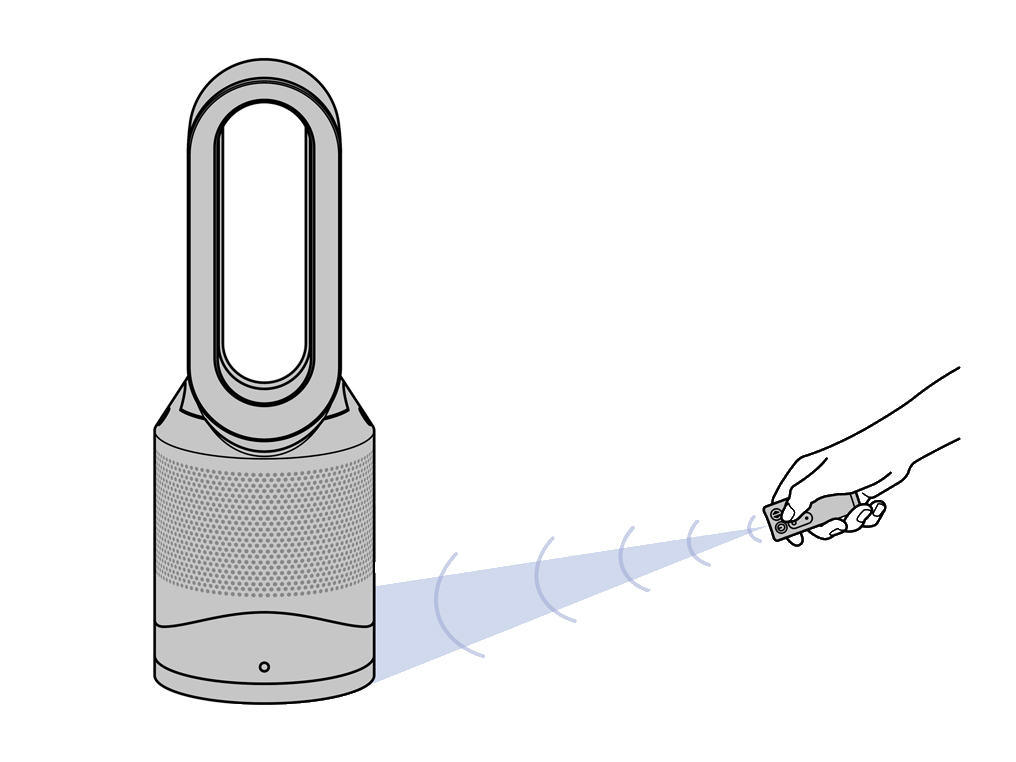
Testez d’autres boutons sur la télécommande.
Remplacemement de la pile
Dévissez le compartiment des piles de la télécommande.
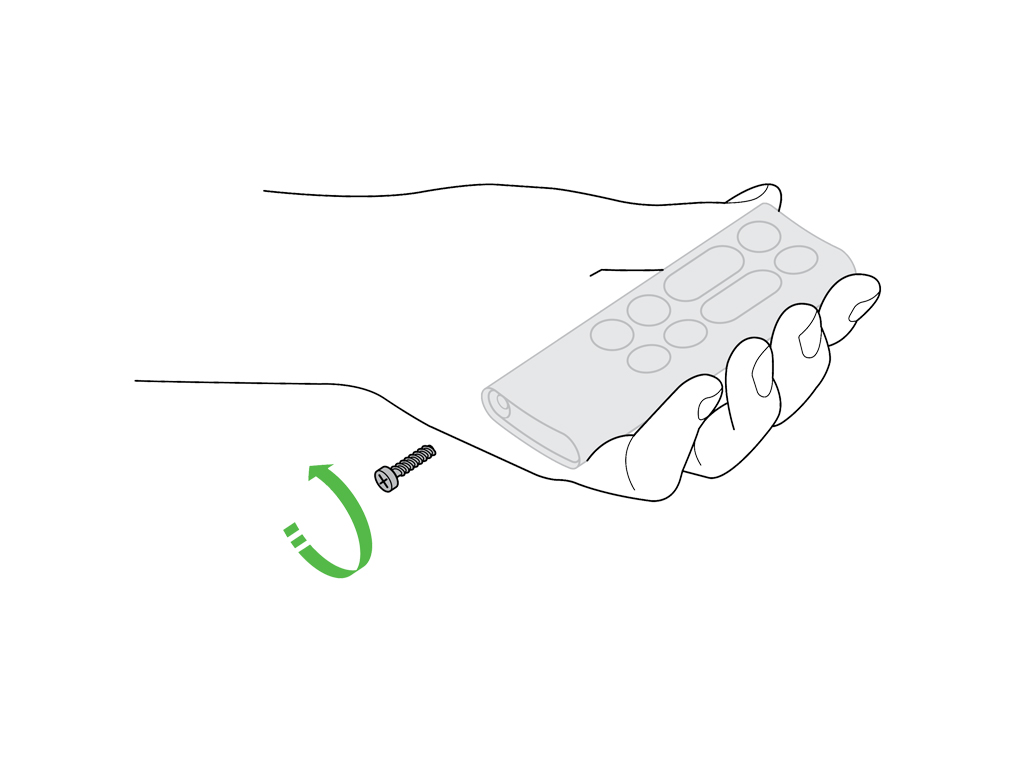
Desserrez la base et retirez-la de la télécommande. Remplacez la pile (type CR 2032).
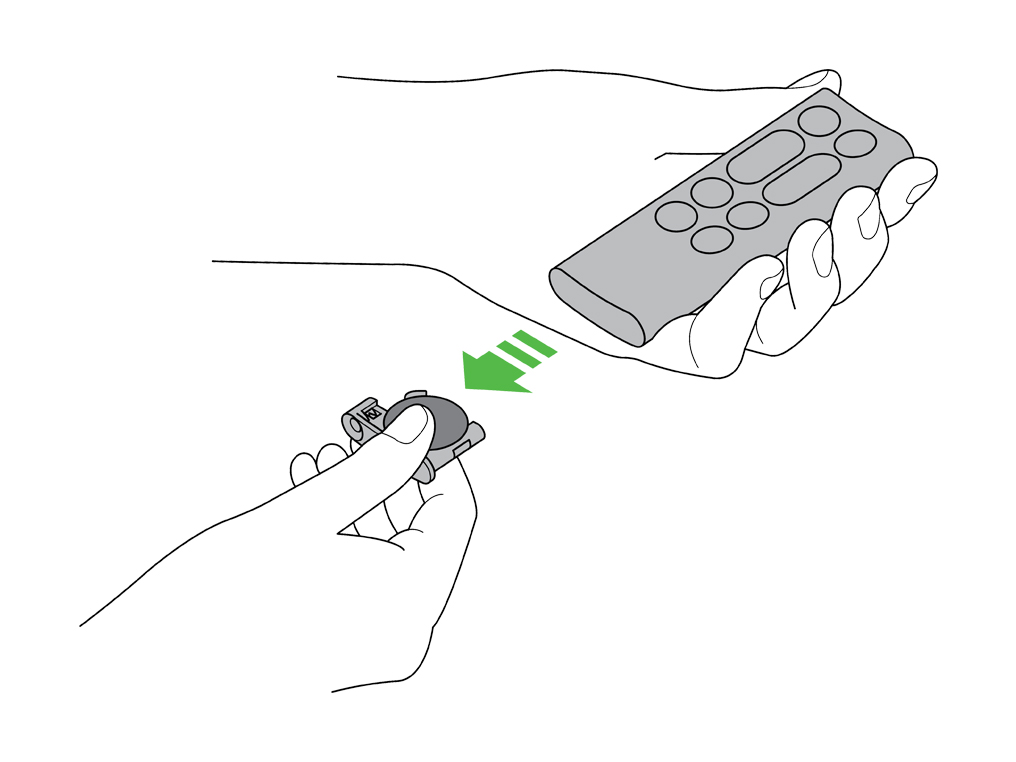
Application MyDyson™
Accédez à l’application pour contrôler le flux d’air.
Modifier les réglages dans l’application.
L’utilisation de l’application a-t-elle permis de résoudre le problème ?
Veuillez sélectionner la pièce appropriée
Bouton marche/arrêt
Pour l’utiliser, pointez la télécommande vers l’avant de la base et appuyez sur l’interrupteur ON/OFF. Vous pouvez aussi appuyer sur l’interrupteur ON/OFF sur le corps principal.
Tester l’appareil
Débranchez l’appareil pendant 10 secondes.
Rebranchez l’appareil et testez-le à nouveau.
Veuillez sélectionner la pièce appropriée
Flux d’air mais pas d’oscillation
Le ruban bleu utilisé pendant le transport doit être retiré avant utilisation.
Assurez-vous que tous les pieds sont fixés à la base de l’appareil.
Placez le purificateur sur une surface plane et non glissante.
Assurez-vous d’appuyer sur le bouton approprié de la télécommande
Oscillation

Télécommande
Pointez la télécommande directement vers l’avant de la machine tout en appuyant sur le bouton.
Testez d’autres boutons sur la télécommande.
Changez la batterie
Dévissez le compartiment des piles de la télécommande.
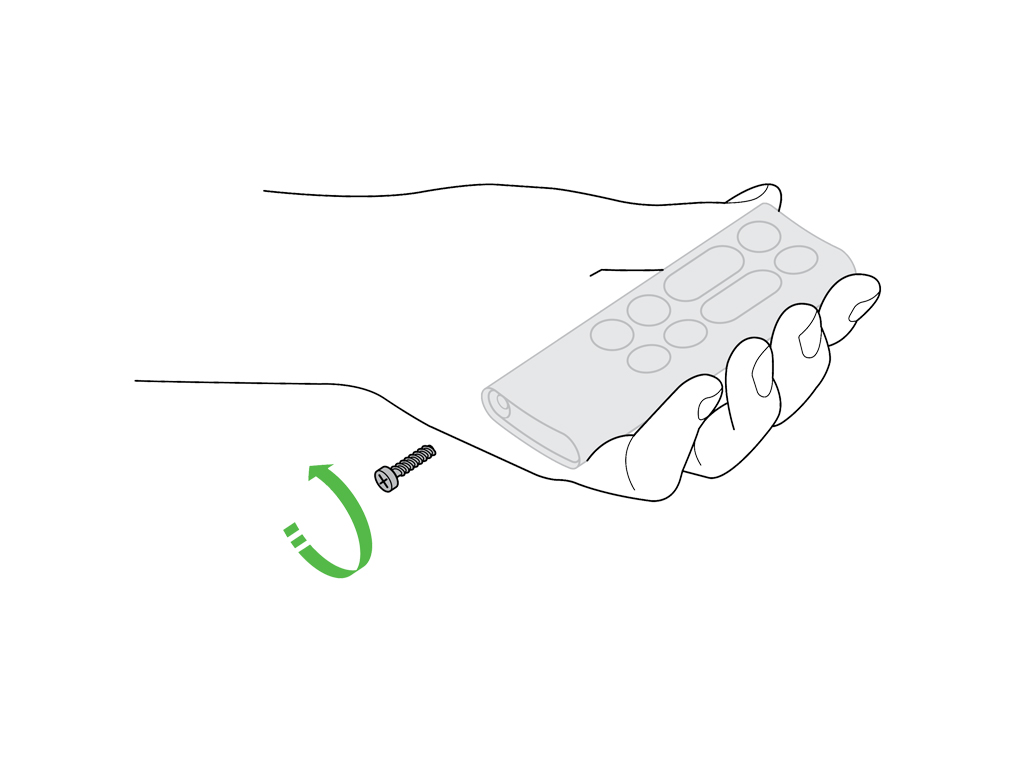
Desserrez la base et retirez-la de la télécommande. Remplacez la pile (type CR 2032).
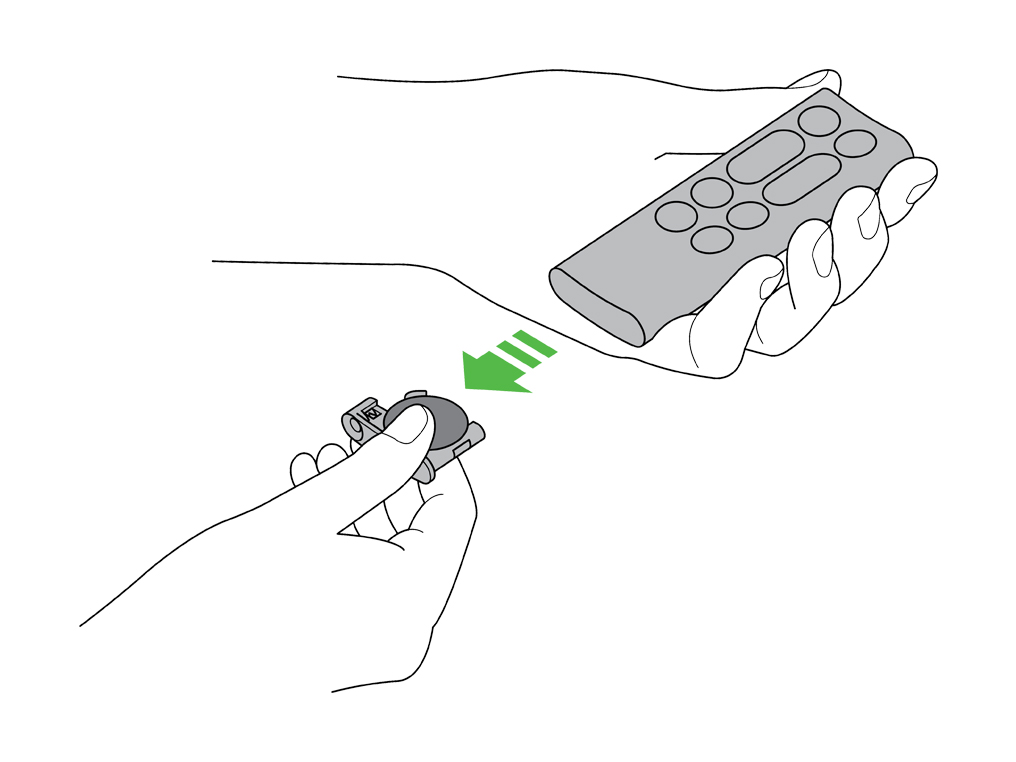
Application MyDyson™
Essayez d'utiliser l'appli MyDyson™ pour contrôler l'oscillation.
L’utilisation de l’application a-t-elle permis de résoudre le problème ?
Coupure de l’alimentation électrique
Cela peut avoir été causé par une coupure d’électricité.
Débranchez l’appareil pendant 10 secondes.
Branchez et testez l’appareil.
_
Vérifiez l’électricité
Vérifiez que l’électricité de la maison n’a pas été coupée.
Vérifiez que la prise et le cordon d’alimentation ne sont pas endommagés.
Essayez la machine en la branchant dans une autre prise.
Cela a-t-il permis de résoudre le problème ?
Plus de neuf heures
Les chauffages et purificateurs d’air chaud et froid Dyson ont une fonction de sécurité positive grâce à laquelle l’appareil s’éteint automatiquement au bout de 9 heures de chauffage ininterrompu.
Si vous souhaitez continuer à utiliser l’appareil au bout de 9 heures, vous devez le rallumer à l’aide du bouton d’alimentation de la télécommande ou du corps principal.
Cela se produira également si l’appareil est réglé sur auto et produit constamment de la chaleur pendant 9 heures.
NB : cette fonctionnalité ne peut pas être désactivée
Quelle sorte d’odeur ?
Nettoyez l’appareil
Les parties suivantes doivent être vérifiées et nettoyées pour maintenir le bon fonctionnement de l’appareil :
Anneau amplificateur : nettoyez avec un chiffon sec
Corps principal - Nettoyez avec un chiffon sec
Grille - Nettoyez avec un chiffon sec ou une brosse douce
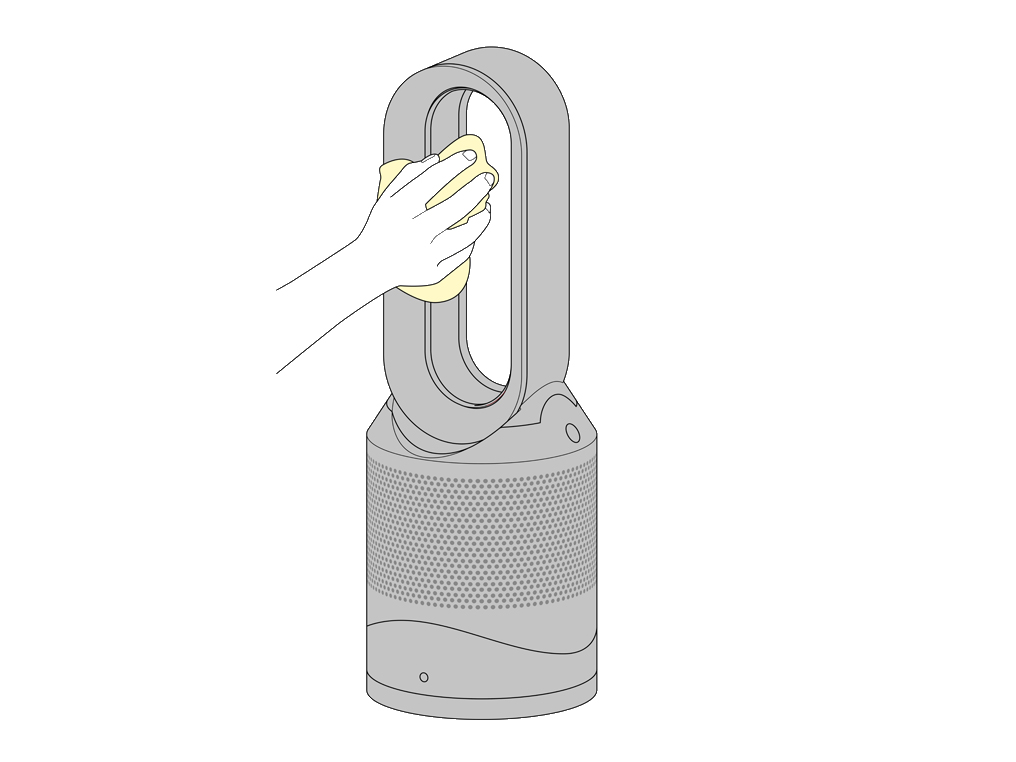
Corps principal
Appuyez sur les deux boutons pour sortir le filtre.

Utilisez une brosse douce pour retirer les éventuelles obstructions dans les trous.
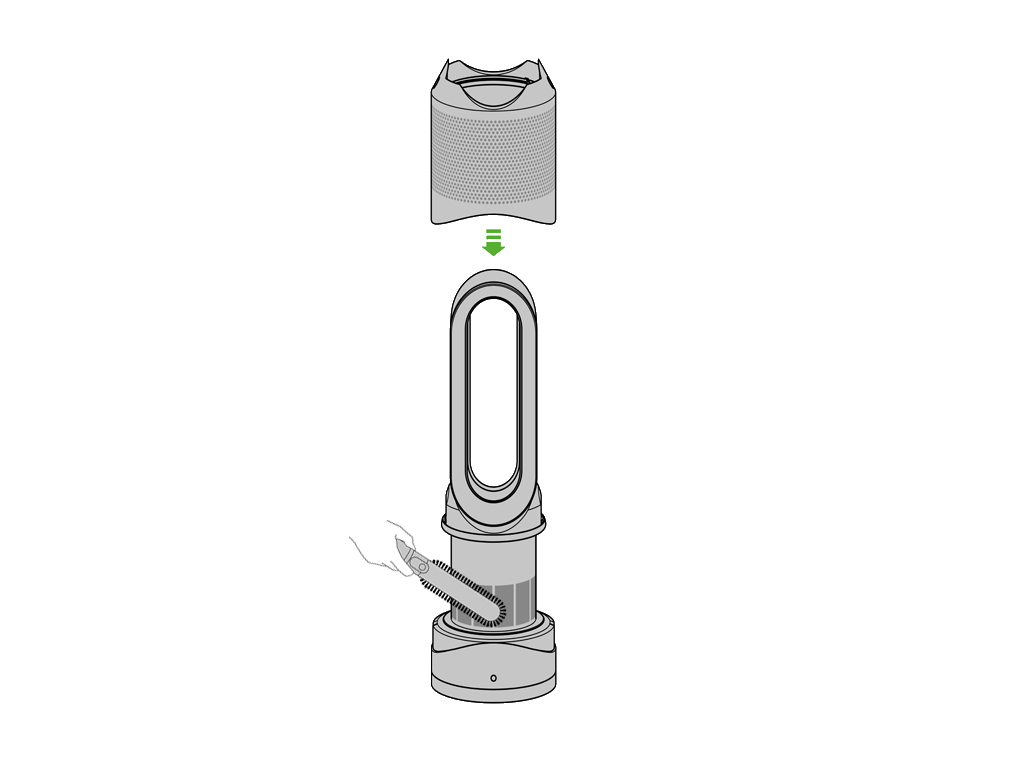
Remontez et testez l’appareil.
Cela a-t-il permis de résoudre le problème ?
Comment changer le filtre
Veuillez suivre les étapes décrites dans la vidéo.
Cela a-t-il permis de résoudre le problème ?
Votre appareil Dyson est programmé pour vous rappeler de remplacer le filtre au bout de 12 mois d’utilisation (sur la base de 12 heures d’utilisation par jour). Veuillez noter que votre indicateur s’activera plus tôt avec une utilisation plus intensive. L’indicateur n’est qu’un guide et il vous faudra peut-être remplacer le filtre plus régulièrement.
Remplacement du filtre
Pour remplacer le filtre non lavable, assurez-vous que le purificateur est débranché.
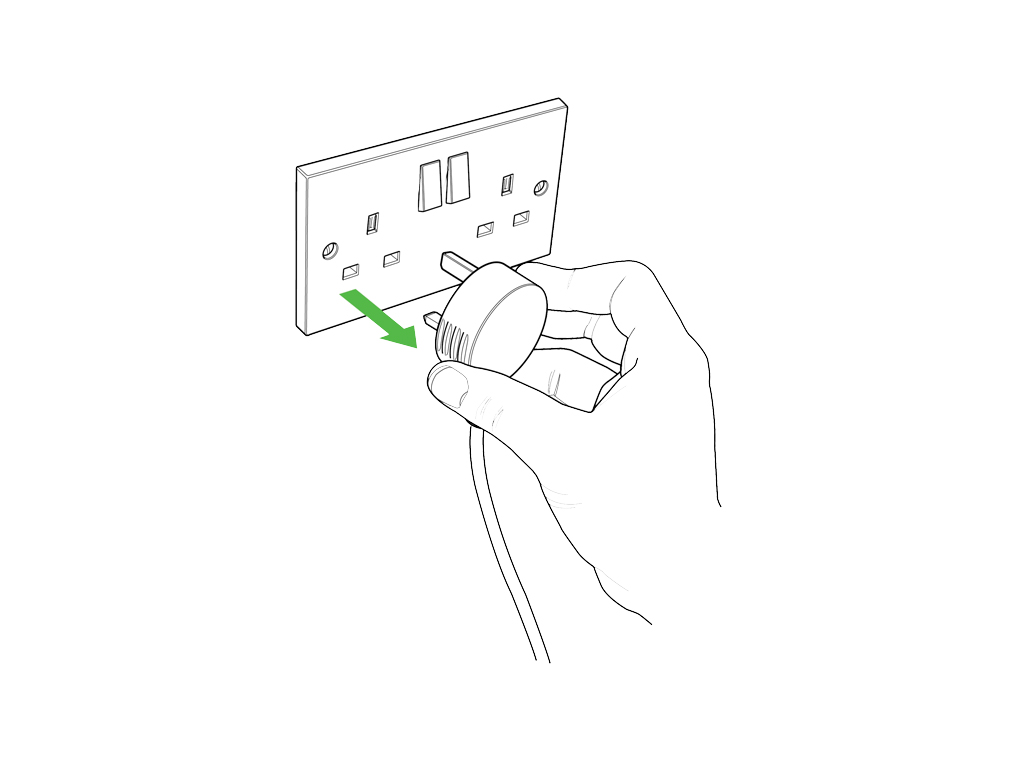
Appuyez sur les deux boutons pour sortir le filtre.

Retirez le filtre usagé.
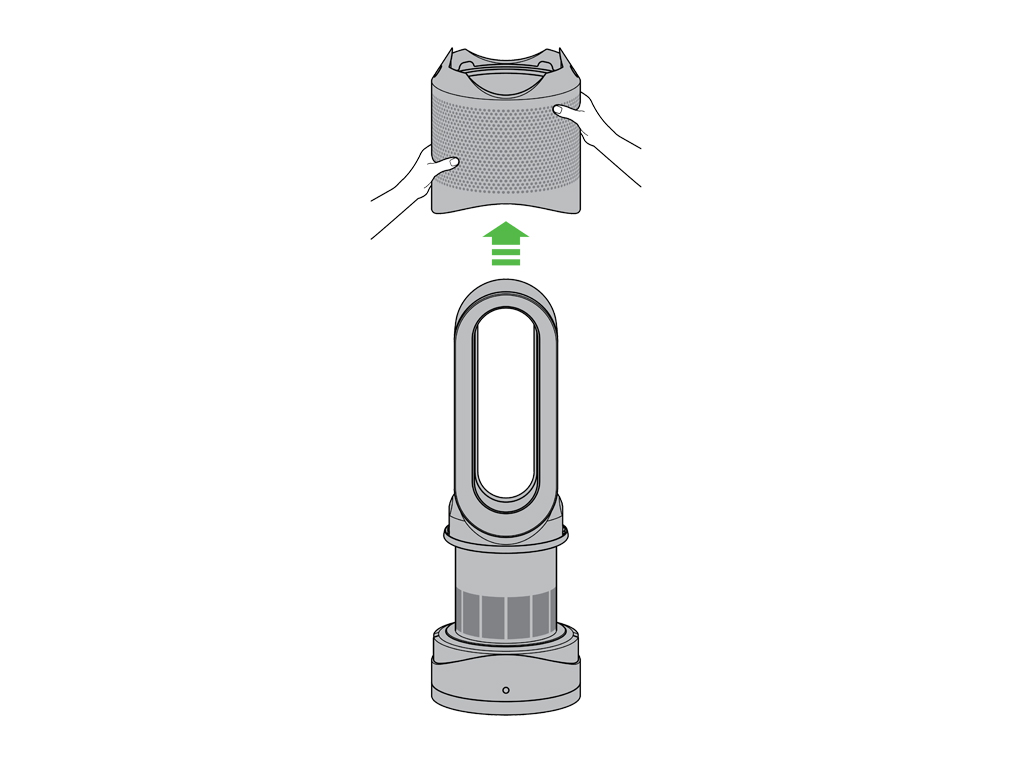
Placez vos pouces dans les renfoncements internes (sous les flèches), poussez le filtre vers le bas en direction opposée du boîtier.
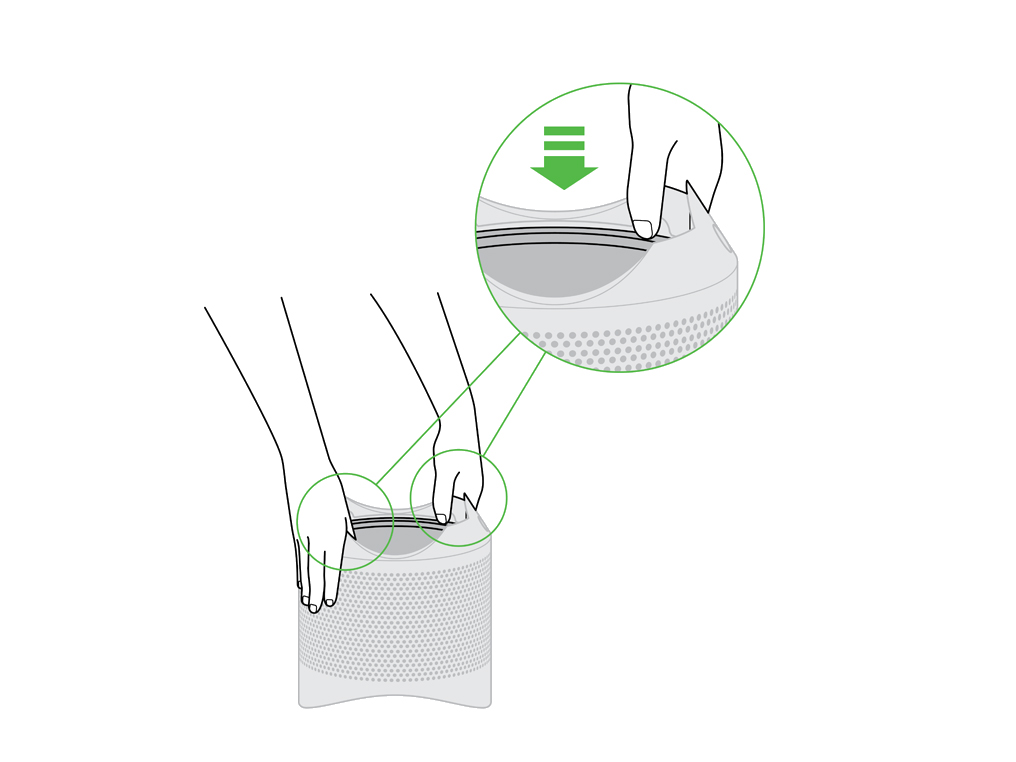
Retirez le flexible de son boîtier.
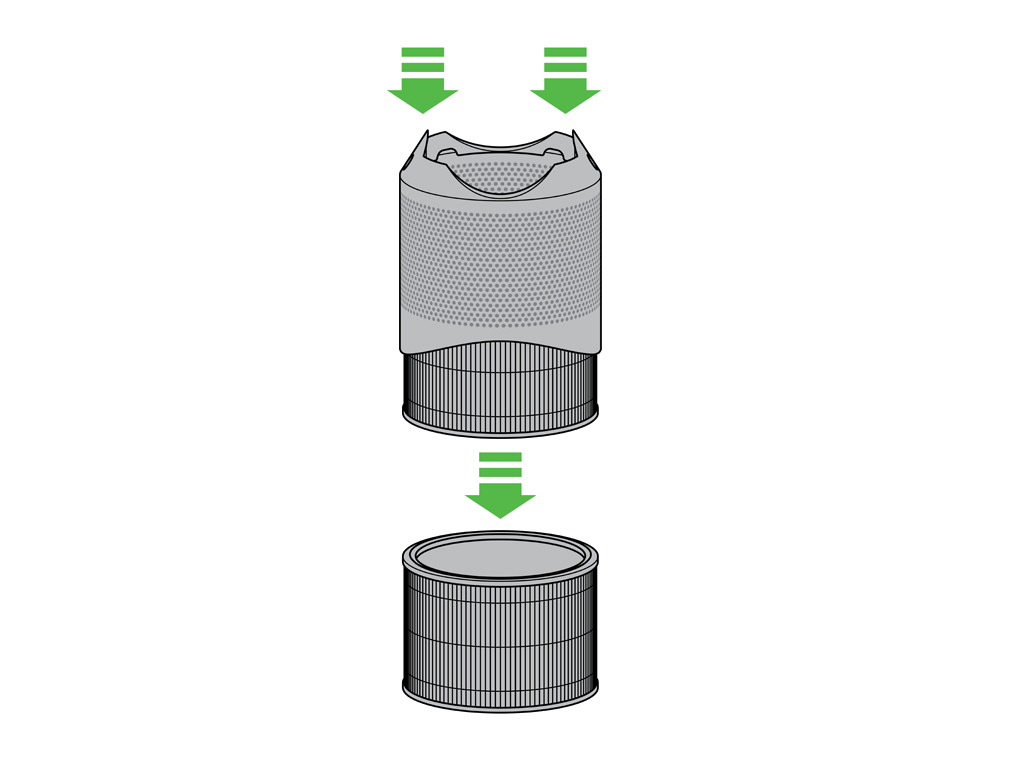
Jetez le filtre usagé à la poubelle.
Retirez le filtre de remplacement du cyclone.
Abaissez le filtre de remplacement dans le boîtier du filtre.
Vérifiez que le filtre s’enclenche en émettant un clic.
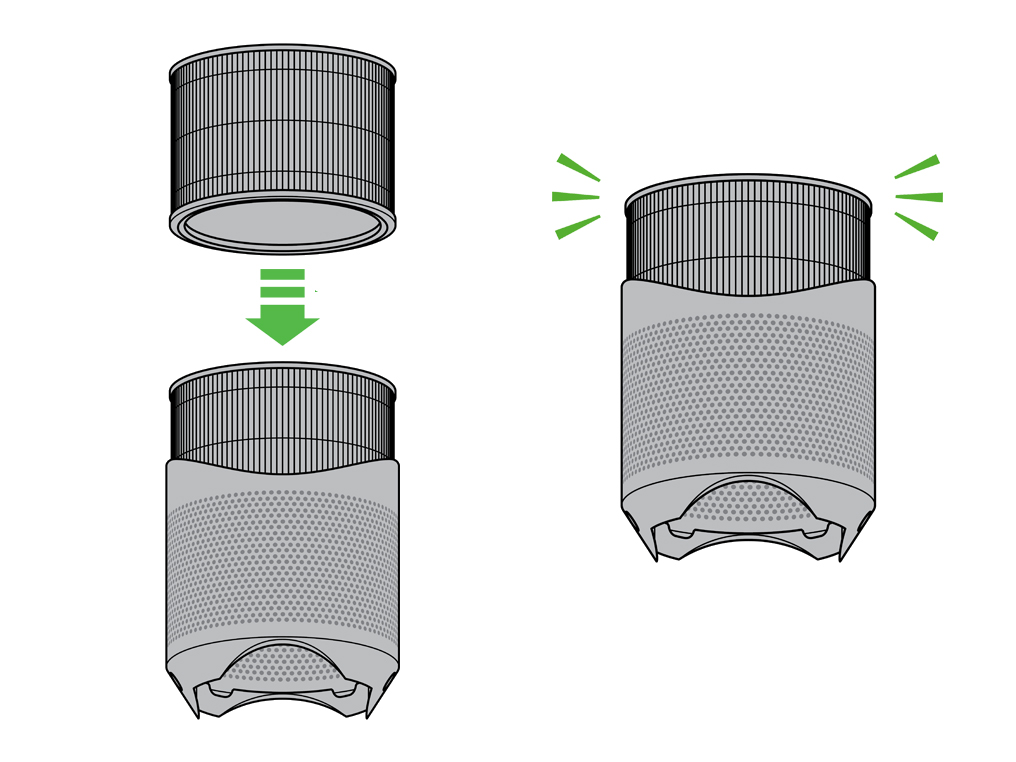
Abaissez le nouveau filtre sur le corps principal.
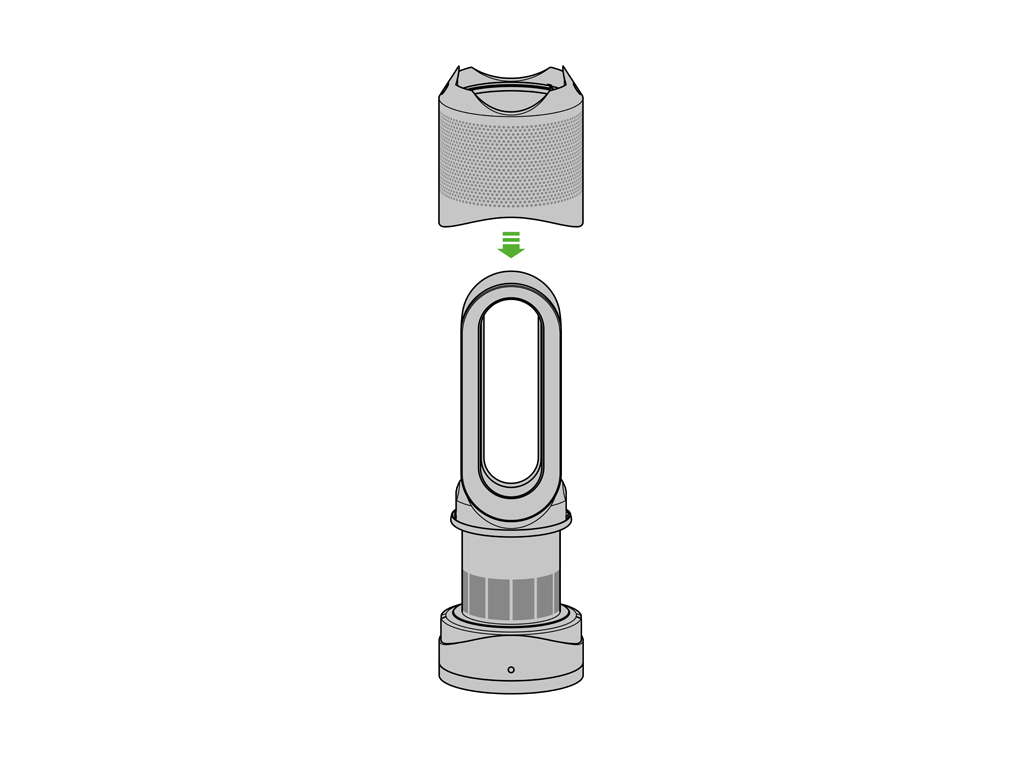
Vérifiez que la nouvelle unité de filtre s’enclenche sur l’appareil en émettant un clic.
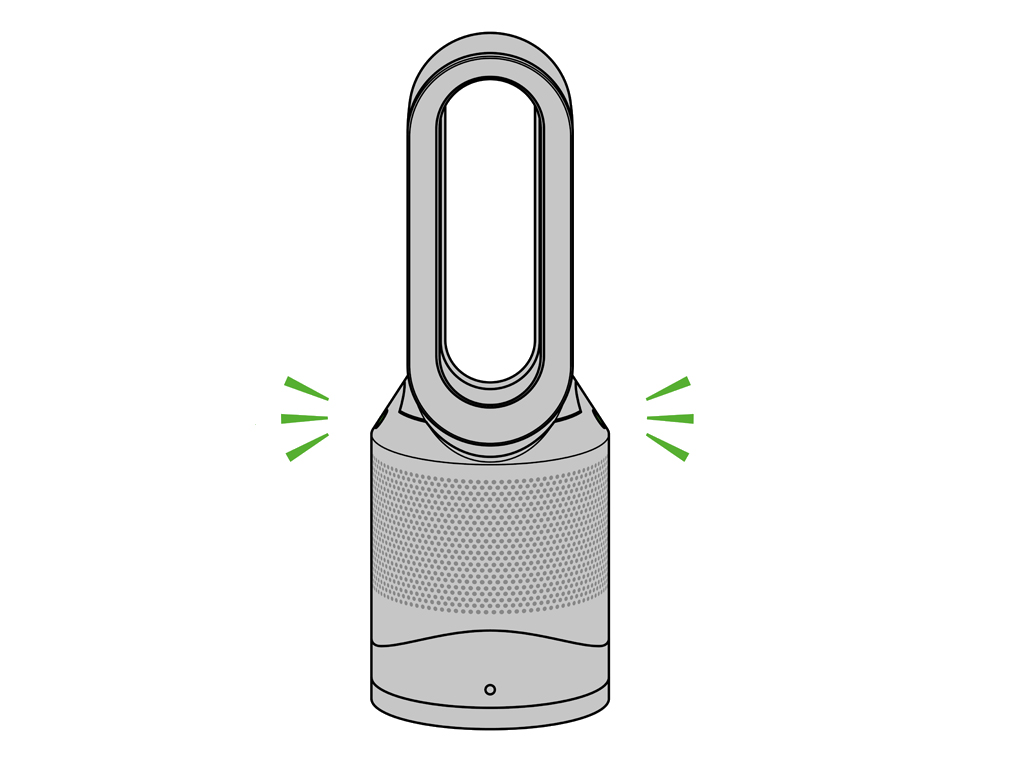
Lorsque vous avez remonté votre purificateur, maintenez enfoncé l’interrupteur Standby ON/OFF de la télécommande pendant 6 secondes.
Un motif de rotation dans le sens horaire apparaîtra sur l’écran LED.
Une fois le cycle de chargement terminé, le purificateur reprendra son utilisation normale.
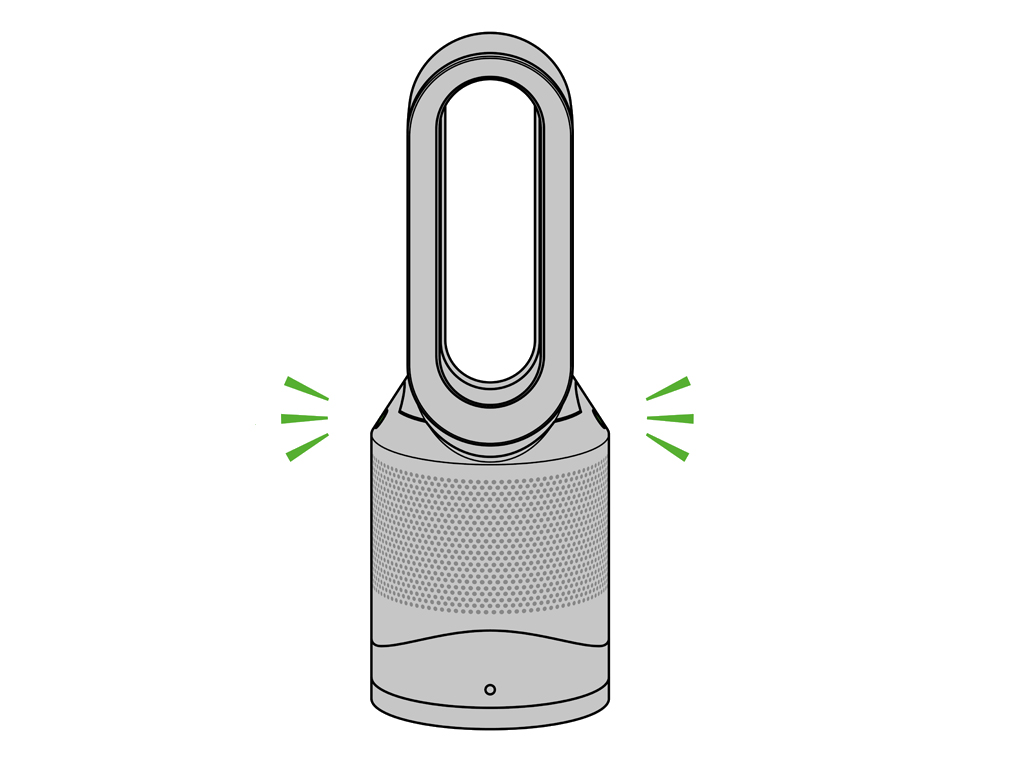
Veuillez sélectionner la pièce appropriée
Veuillez sélectionner la pièce appropriée
Réinitialisez l’appareil
Pour réinitialiser l’appareil, mettez-le hors tension (à l’aide du bouton d’alimentation de la télécommande ou du corps principal), attendez 60 secondes, puis rallumez l’appareil.
Le code de panne doit normalement disparaître.
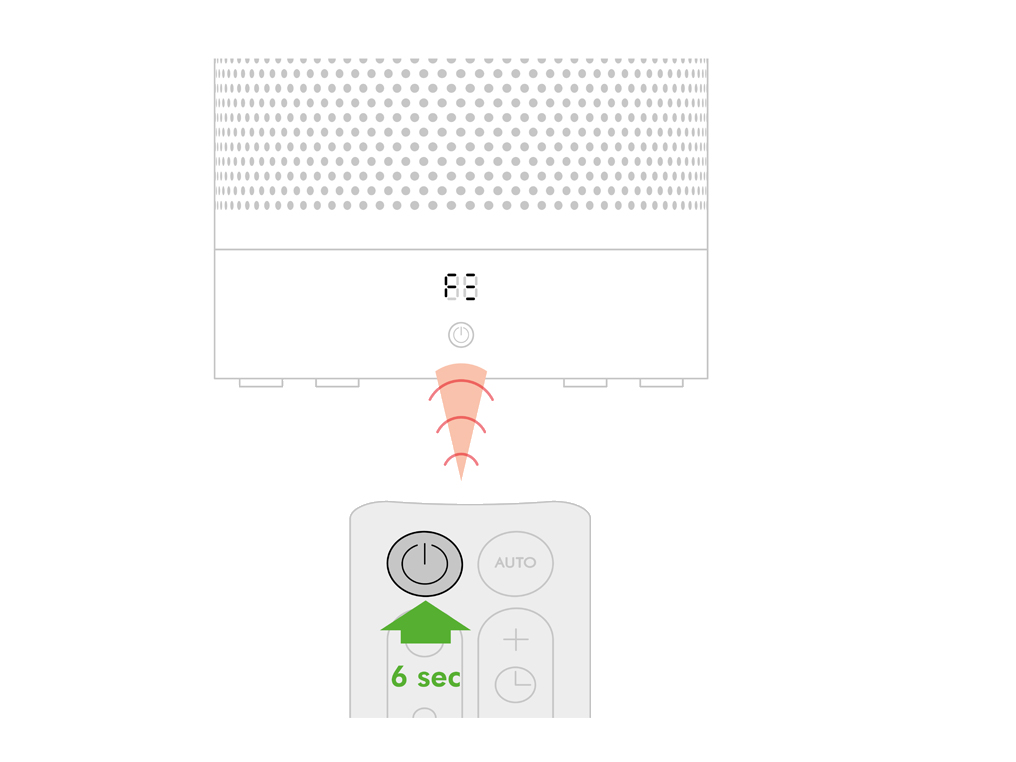
Réinitialisez l’appareil
Si le cycle de mise en marche ne fonctionne pas, essayez d’éteindre puis rallumer l’appareil « hard reset ».
Éteignez l’appareil et débranchez-le pendant 30 secondes, puis rallumez-le.
Le code d’erreur doit normalement disparaître.
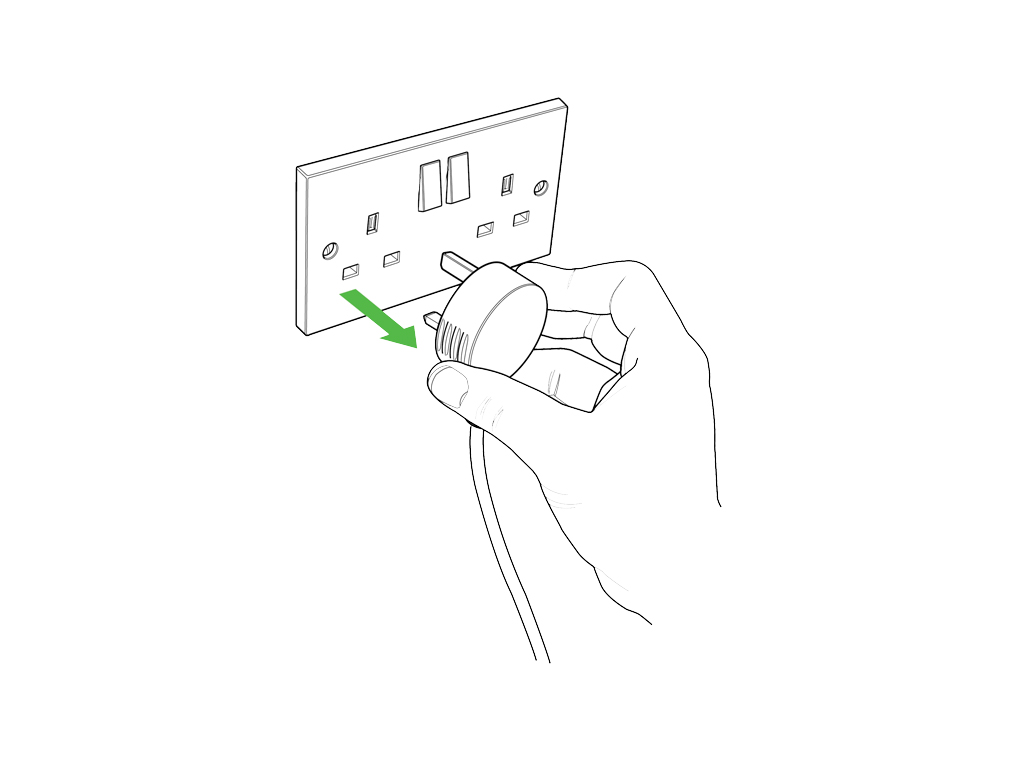
Voyant E clignotant ou fixe
Si vous voyez un « E » clignotant lorsque vous essayez d’utiliser le purificateur, cela indique qu’il n’est pas en mesure de faire ce qui a été demandé. Si vous voyez un « E » solide lorsque vous essayez d’utiliser le purificateur, cela indique que l’appareil a cessé de fonctionner correctement.
Si vous voyez un « E » clignotant ou solide sur l’écran de votre purificateur, veuillez suivre les étapes suivantes.
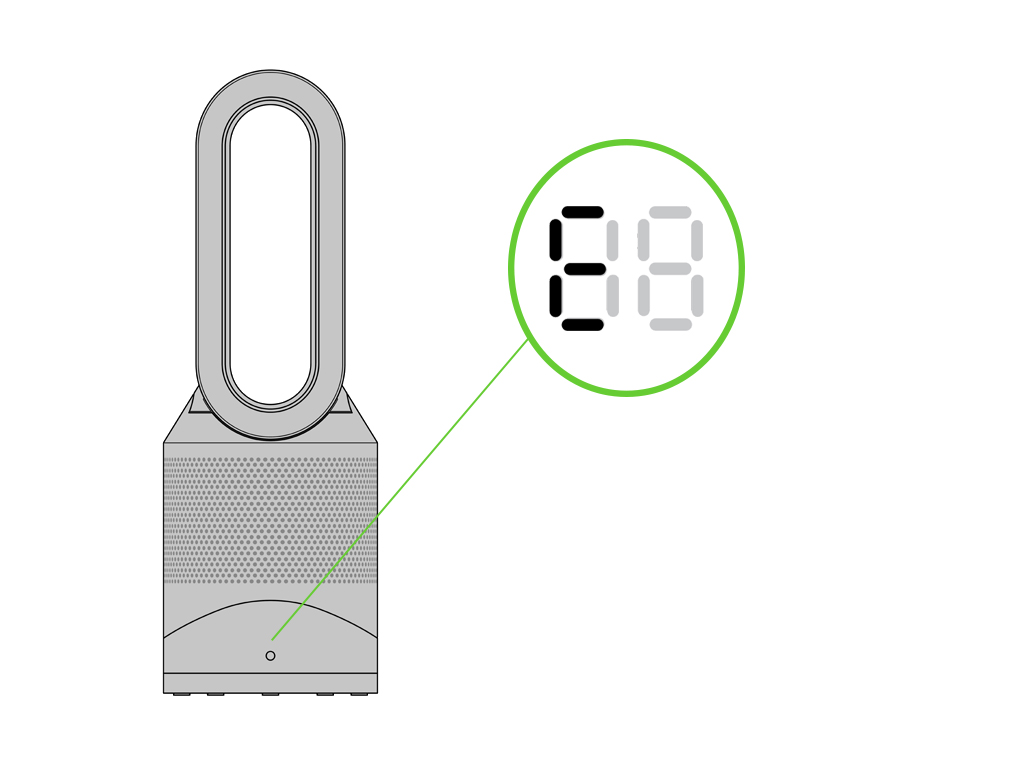
Débranchez le purificateur pendant 10 secondes.
Vérifiez que l’appareil est bien branché sur le secteur et sous tension.
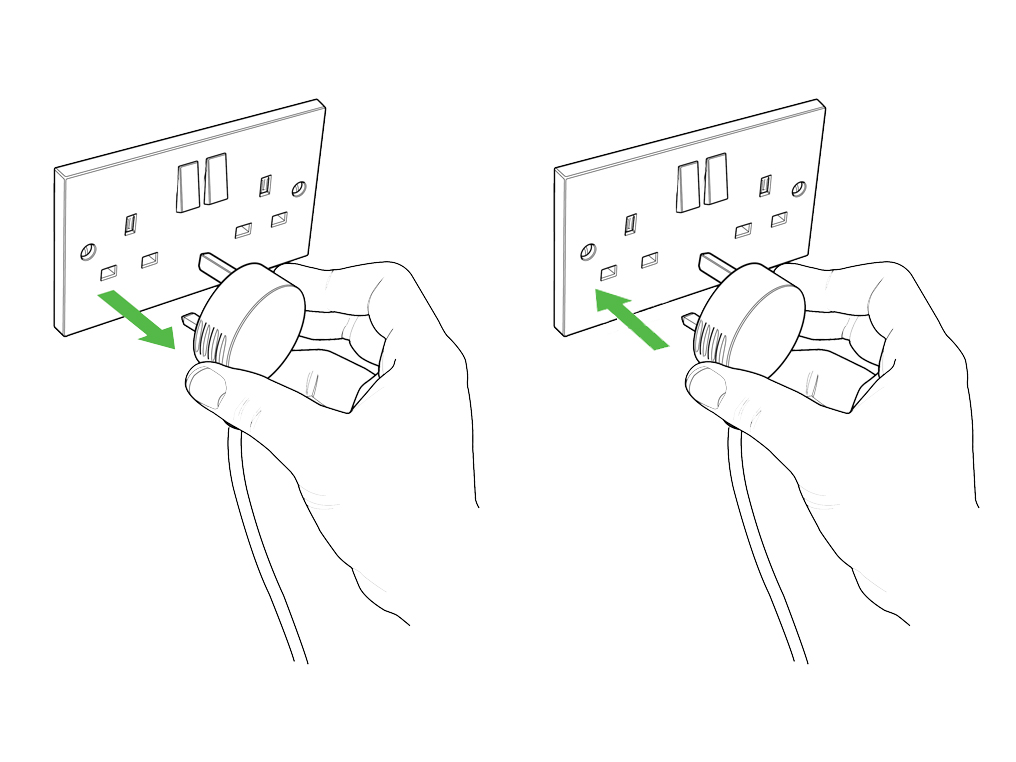
Assurez-vous que la température ambiante est supérieure à 5°C
Vérifiez l’absence d’obstructions au niveau de la grille d’entrée ou la sortie de l’anneau amplificateur.
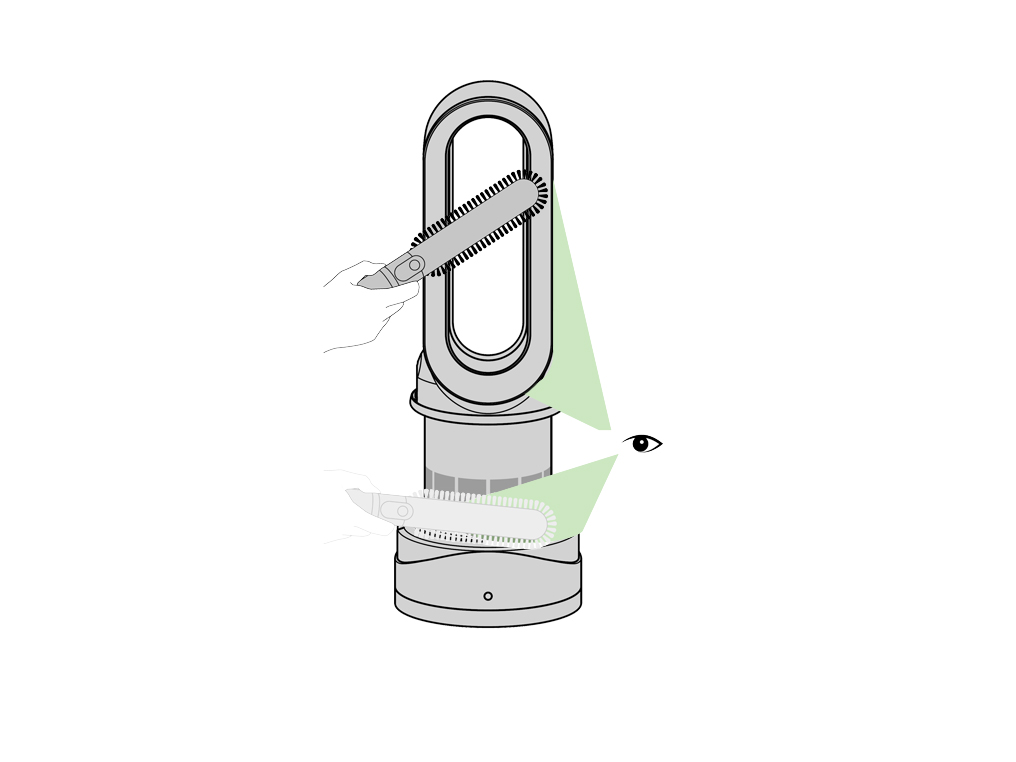
Votre filtre est peut-être à remplacer. Vérifiez l’accumulation excessive de poussières au niveau de l’entrée.
Quelle pièce est cassée ?
Veuillez sélectionner la pièce appropriée
Fonction d’inclinaison
Vérifiez l’absence d’obstructions au niveau du joint.
Vérifiez que l’appareil est installé sur une surface plane et stable.
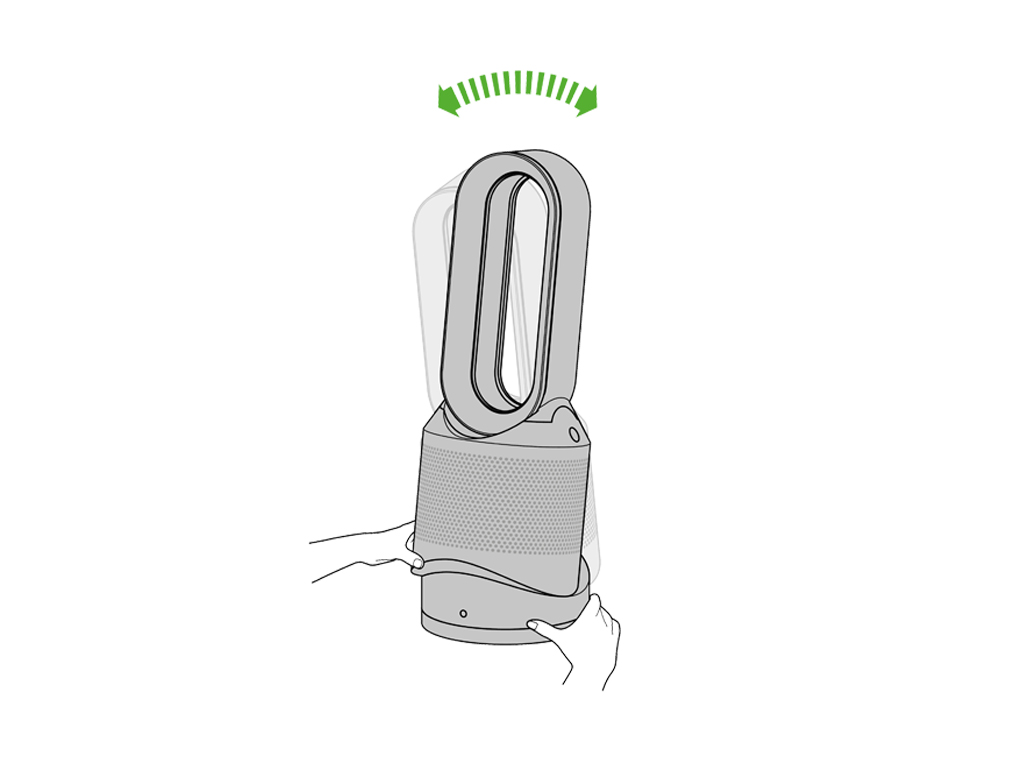
Inclinaison
Placez l’appareil sur une surface plane et stable.
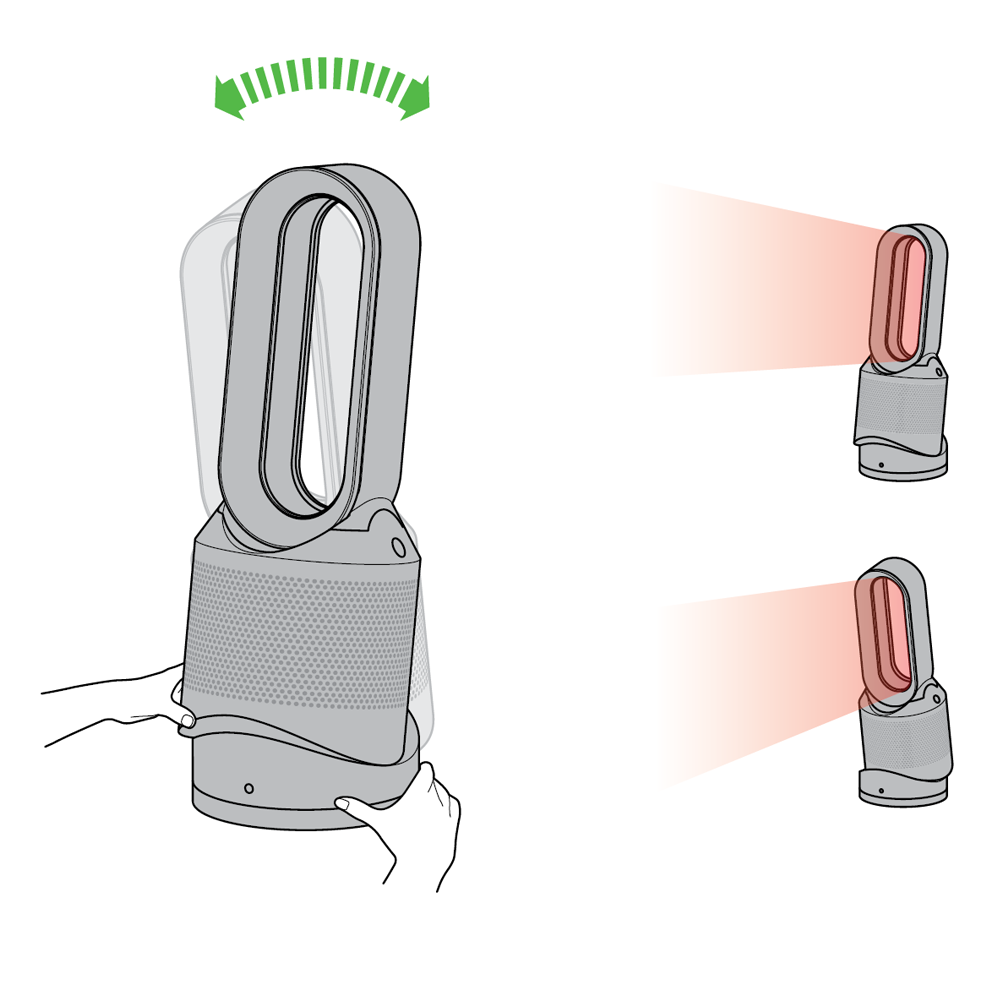
Inclinez légèrement l’anneau amplificateur vers l’avant.
L’anneau doit rester dans la position dans laquelle où il a été laissé.
Veuillez sélectionner la pièce appropriée
L’appareil n’oscille pas
Le ruban bleu utilisé pendant le transport doit être retiré avant utilisation.
Assurez-vous que tous les pieds sont fixés à la base de l’appareil.
Placez le purificateur sur une surface plane et non glissante.
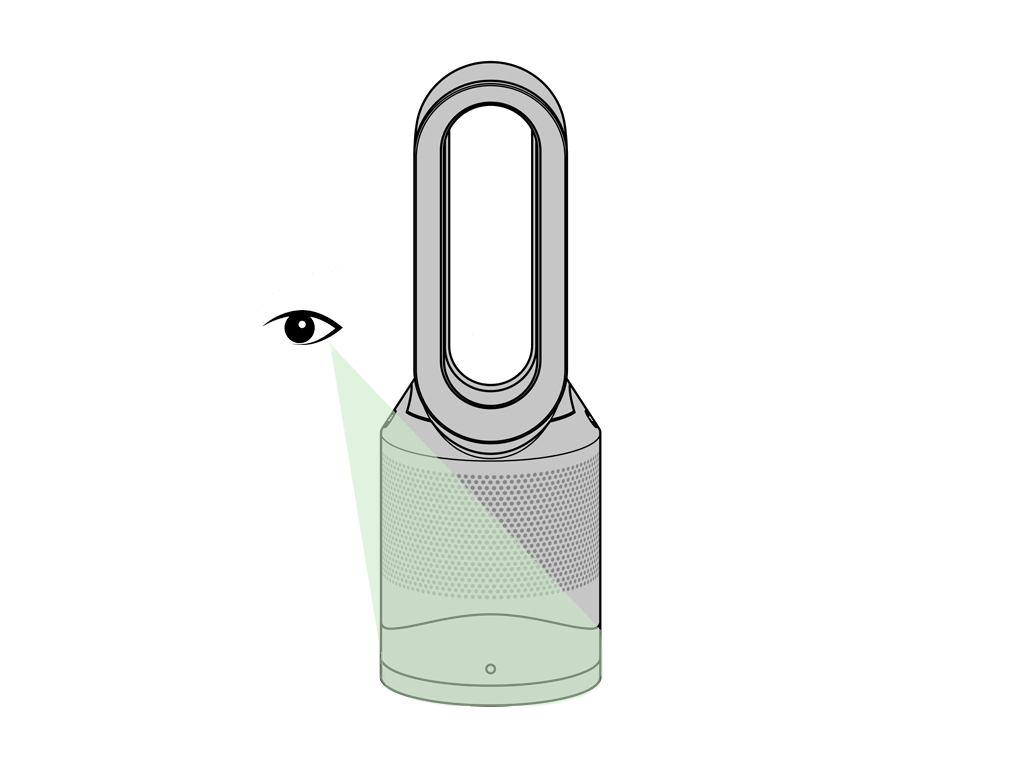
Assurez-vous d’appuyer sur le bouton approprié de la télécommande
Oscillation
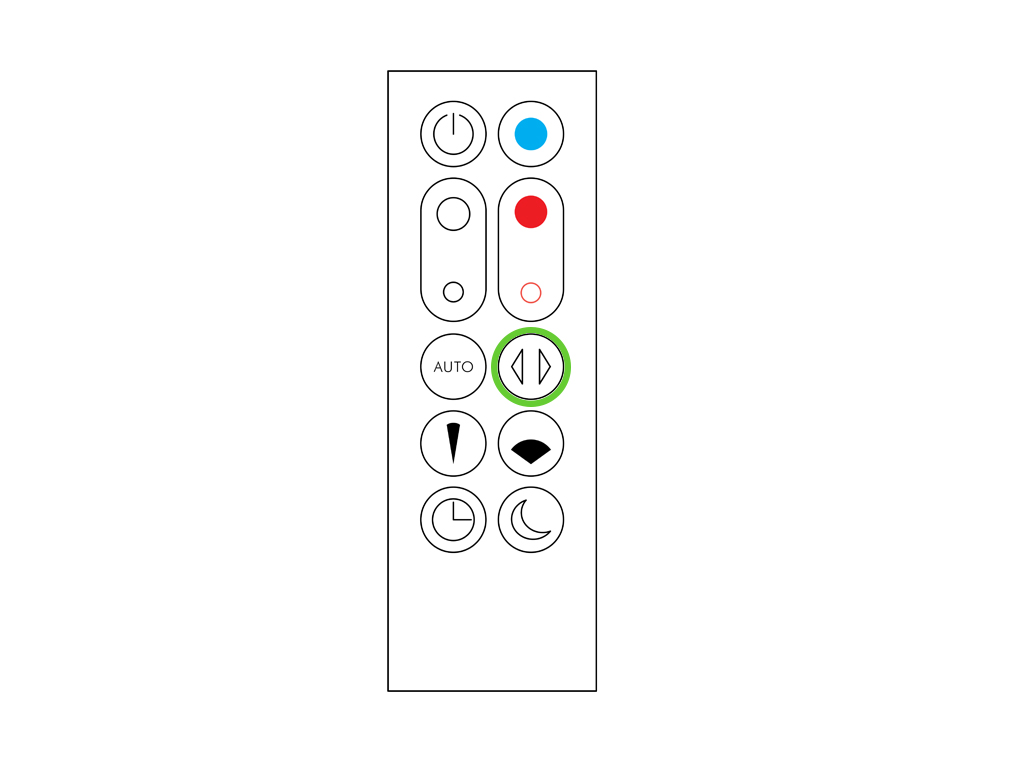
Pointez la télécommande directement vers l’avant de la machine tout en appuyant sur le bouton.
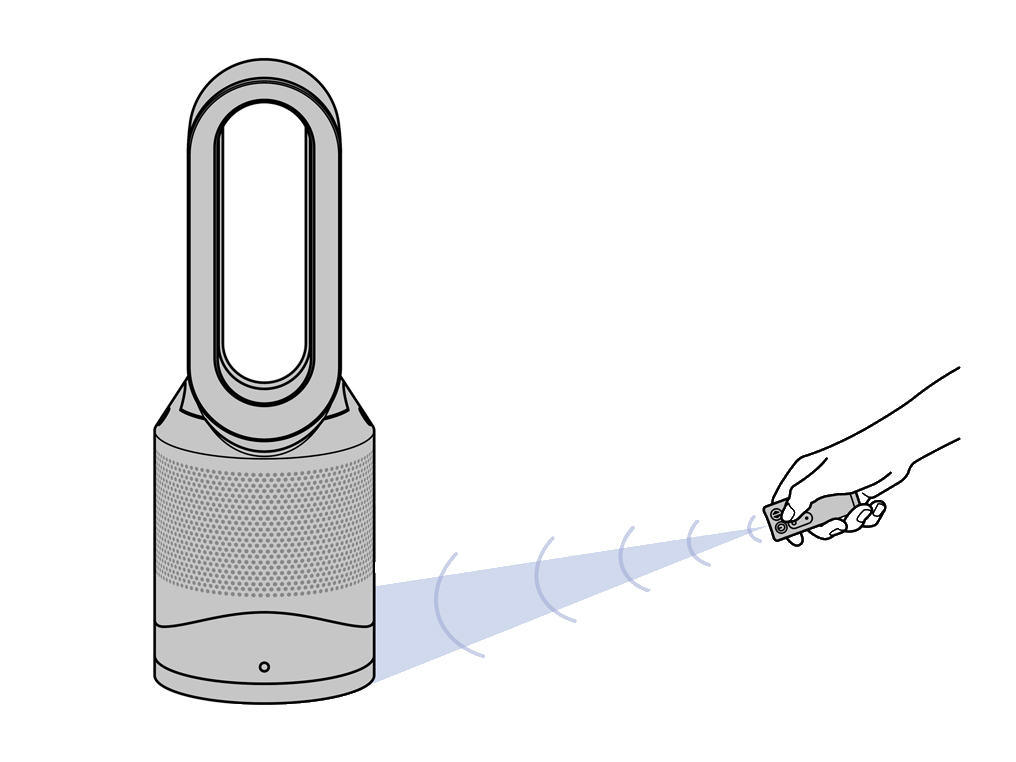
Télécommande
Pointez la télécommande directement vers l’avant de la machine tout en appuyant sur le bouton.
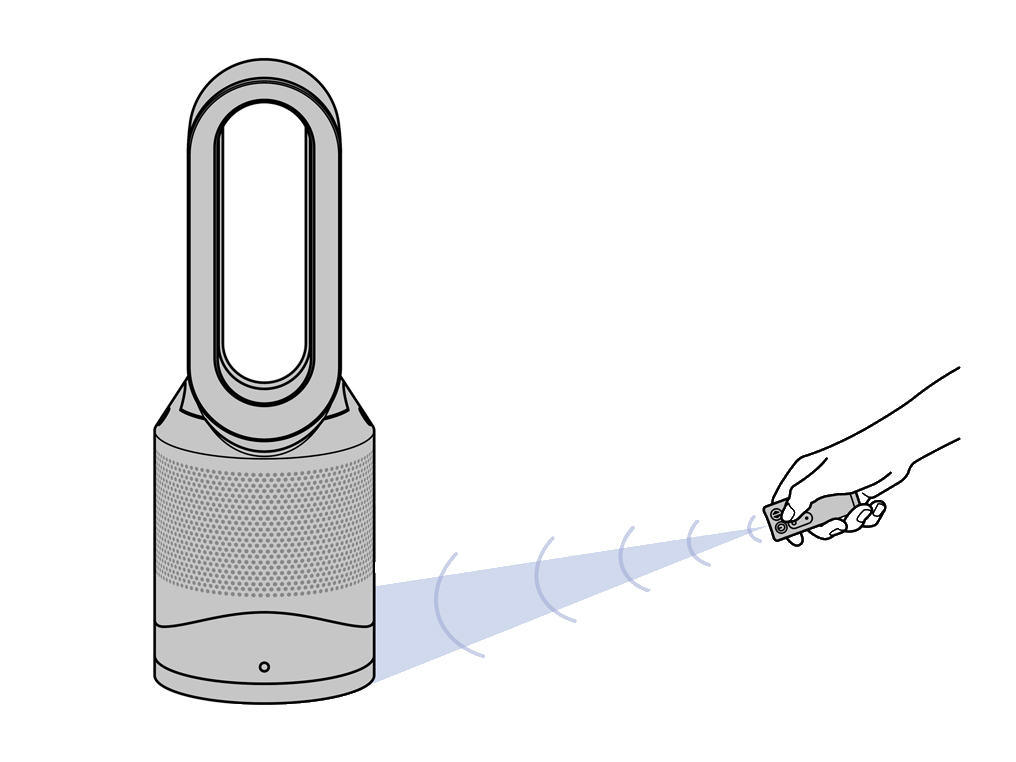
Testez d’autres boutons sur la télécommande.
Télécommande
Assurez-vous d’appuyer sur le bouton approprié de la télécommande.
Pointez la télécommande directement vers l’avant de la machine tout en appuyant sur le bouton.
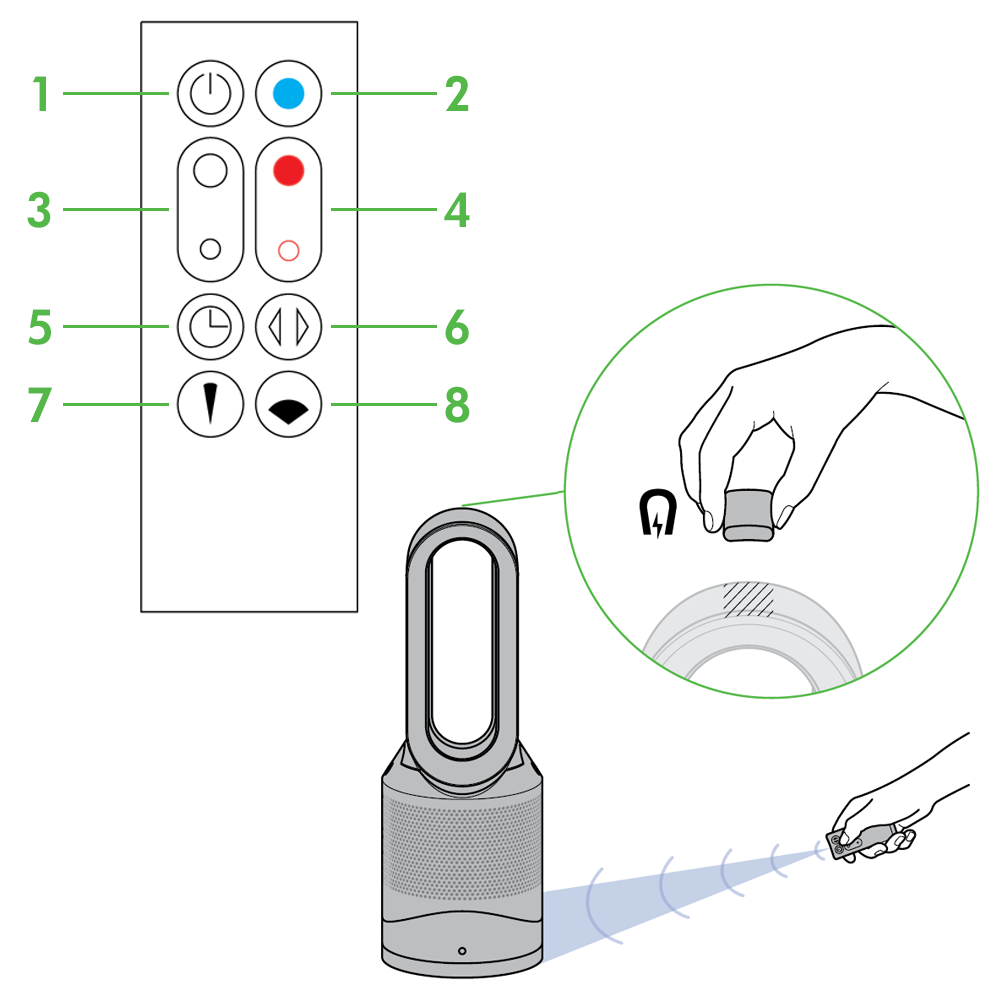
marche/arrêt
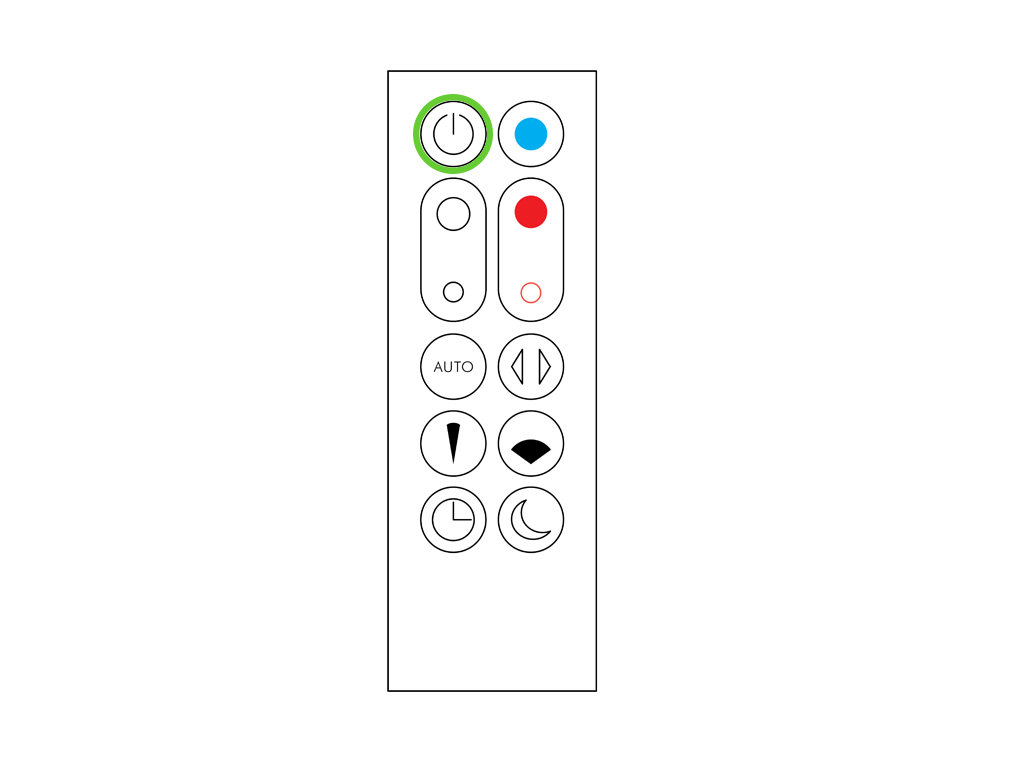
Contrôle du flux d’air
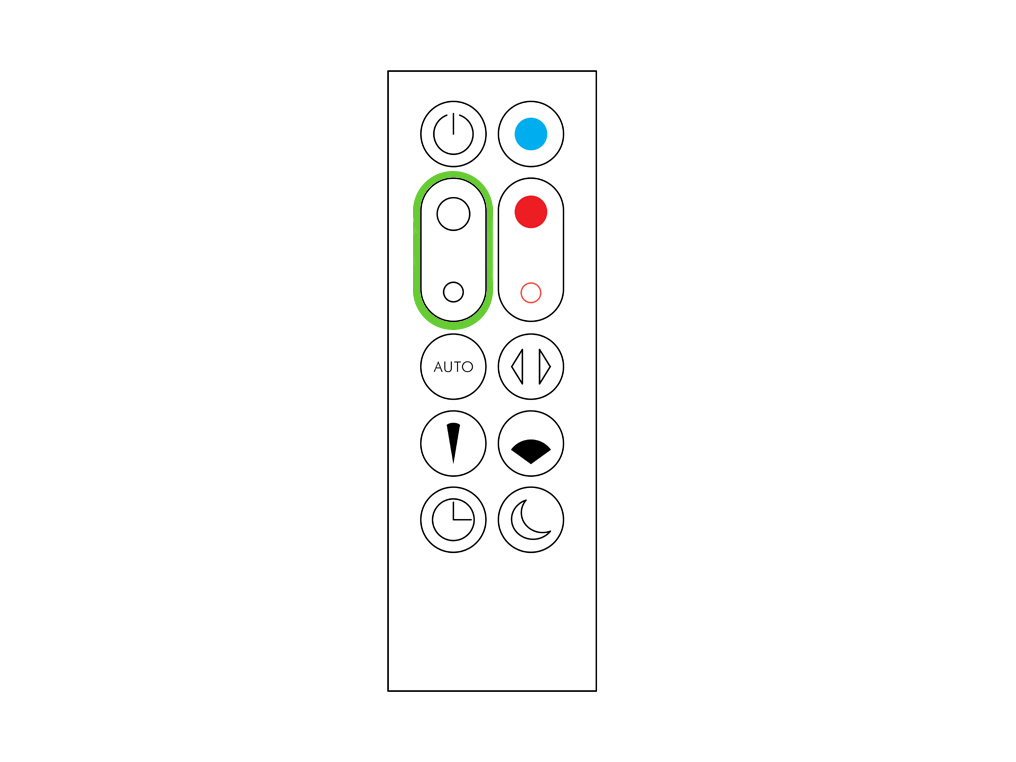
Mode de purification Auto
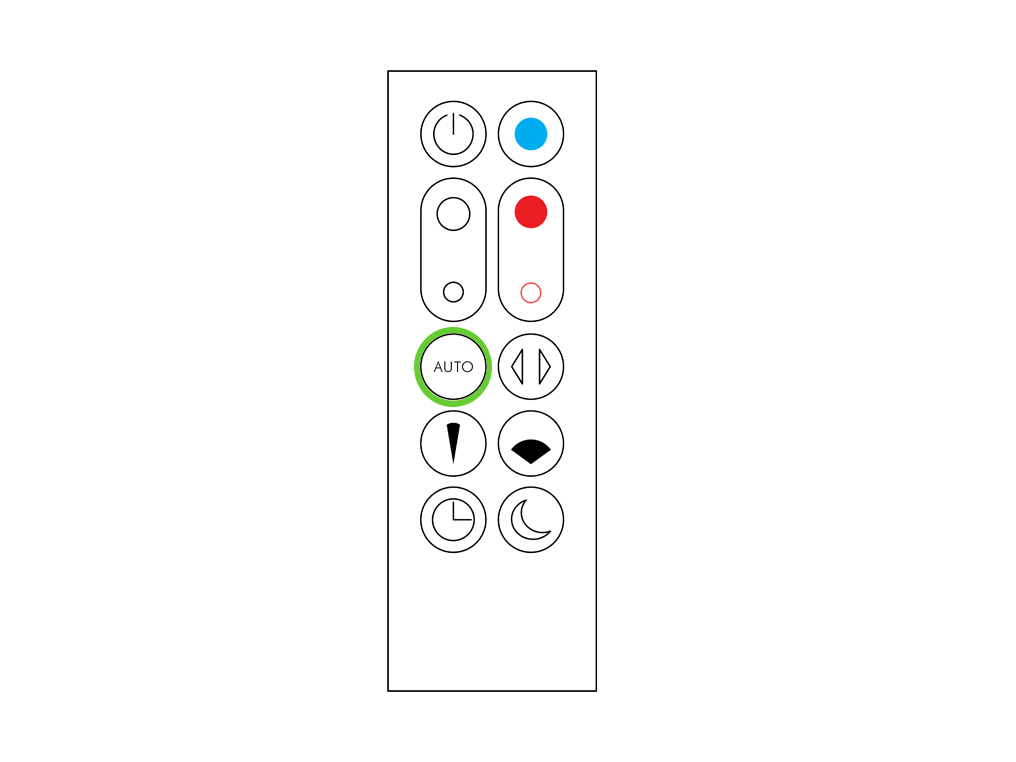
Mode « Concentré »
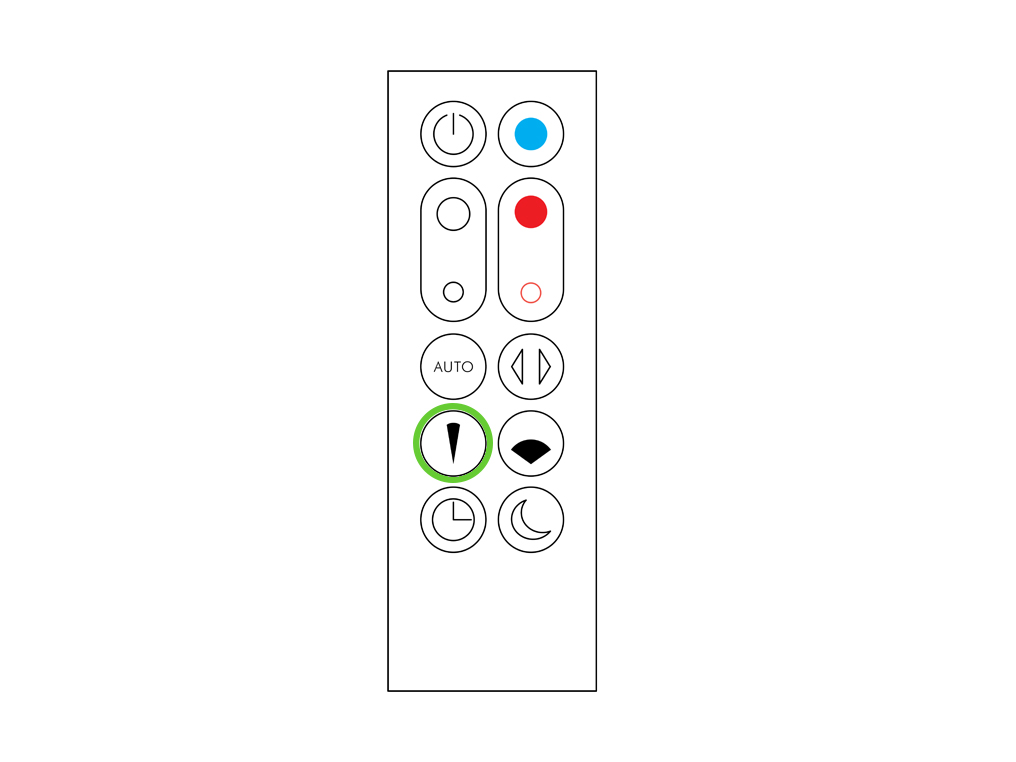
Mise en veille automatique
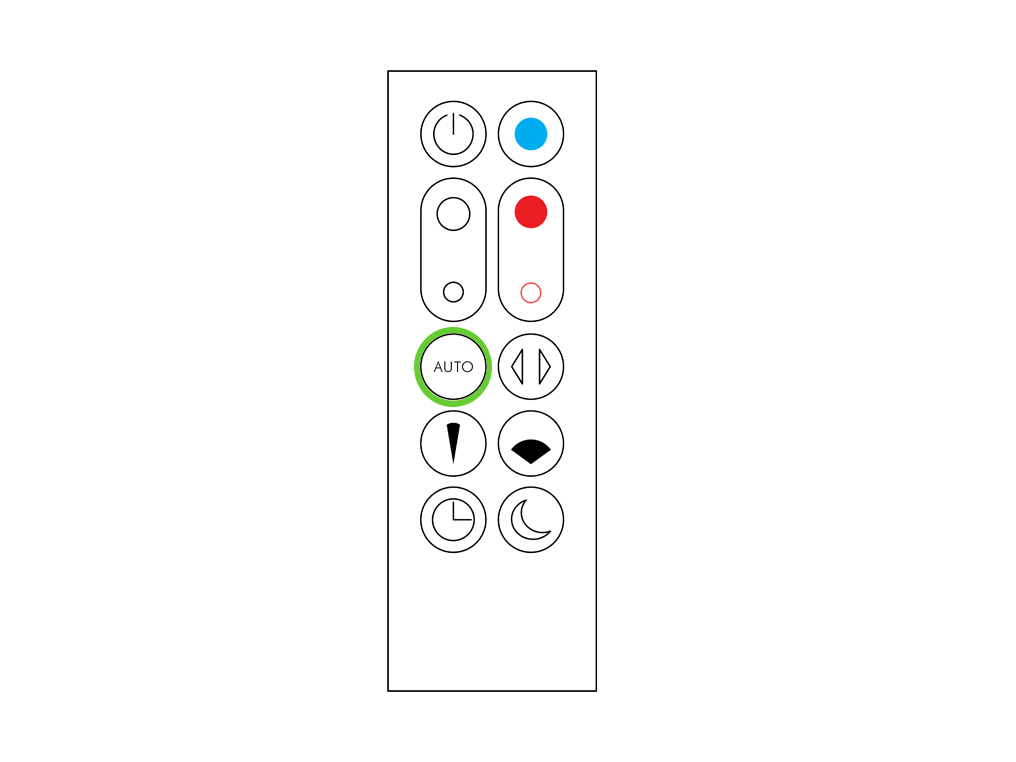
Mode climatisation
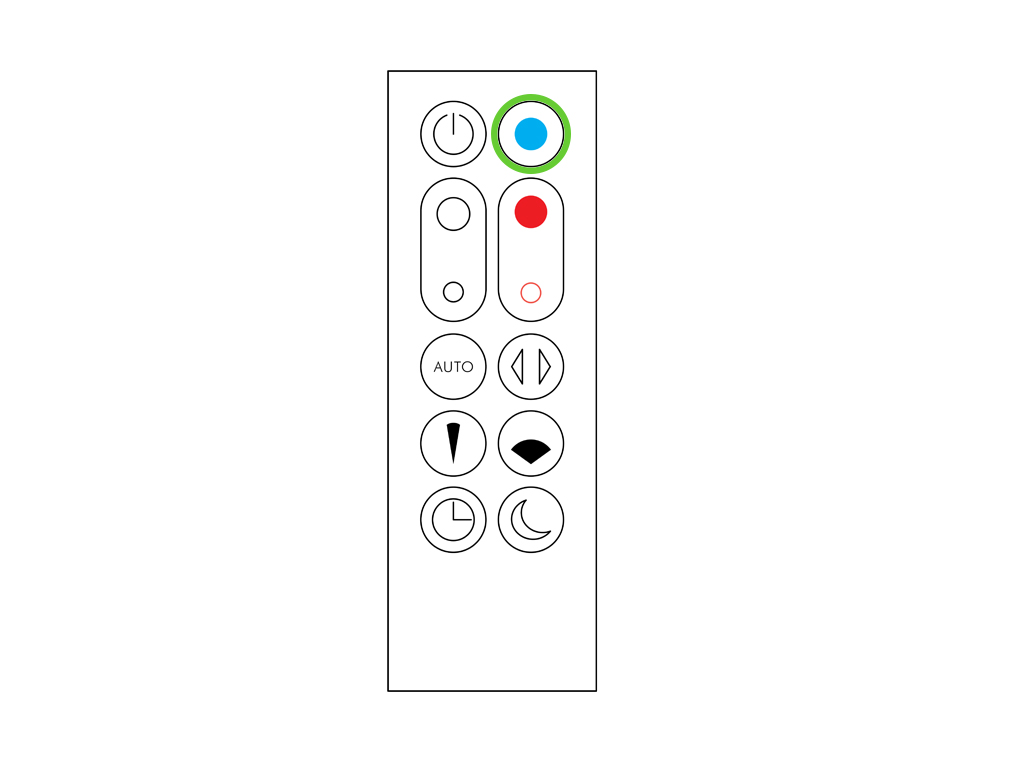
Commande du thermostat
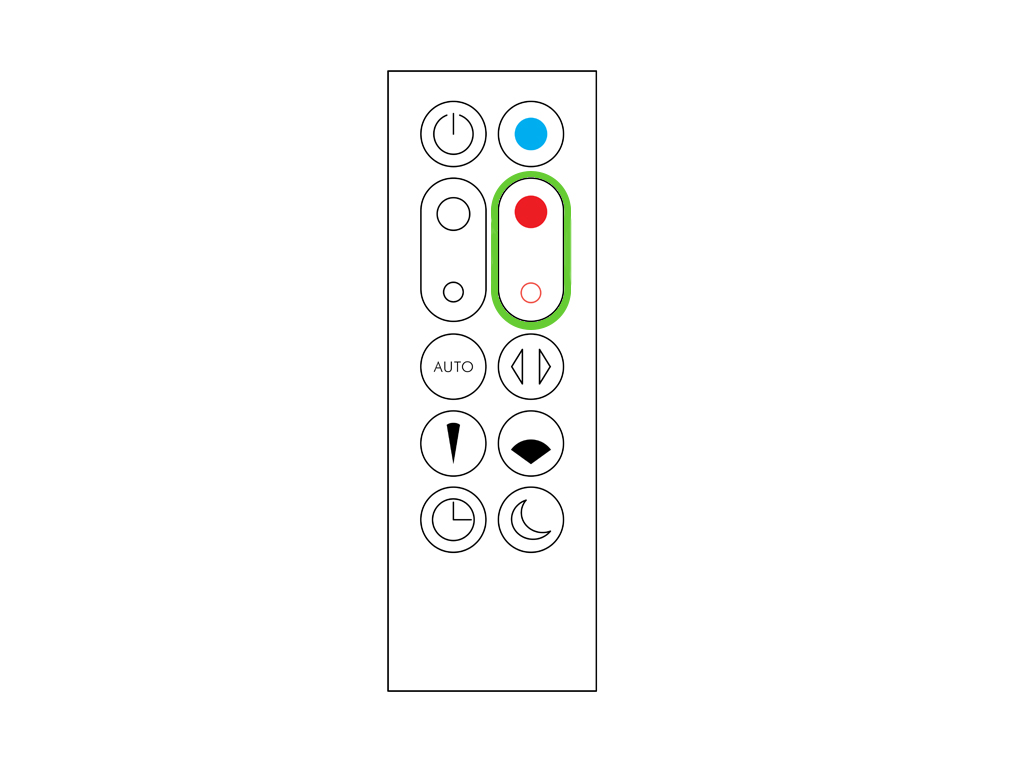
Oscillation activée/désactivée
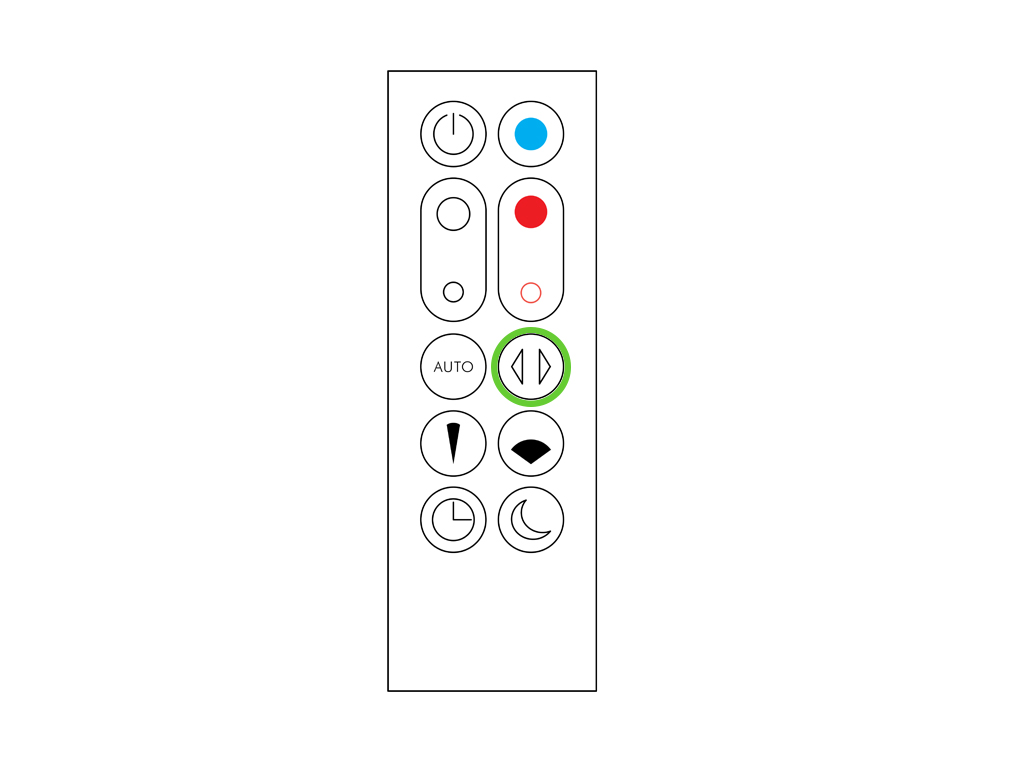
Mode diffusé
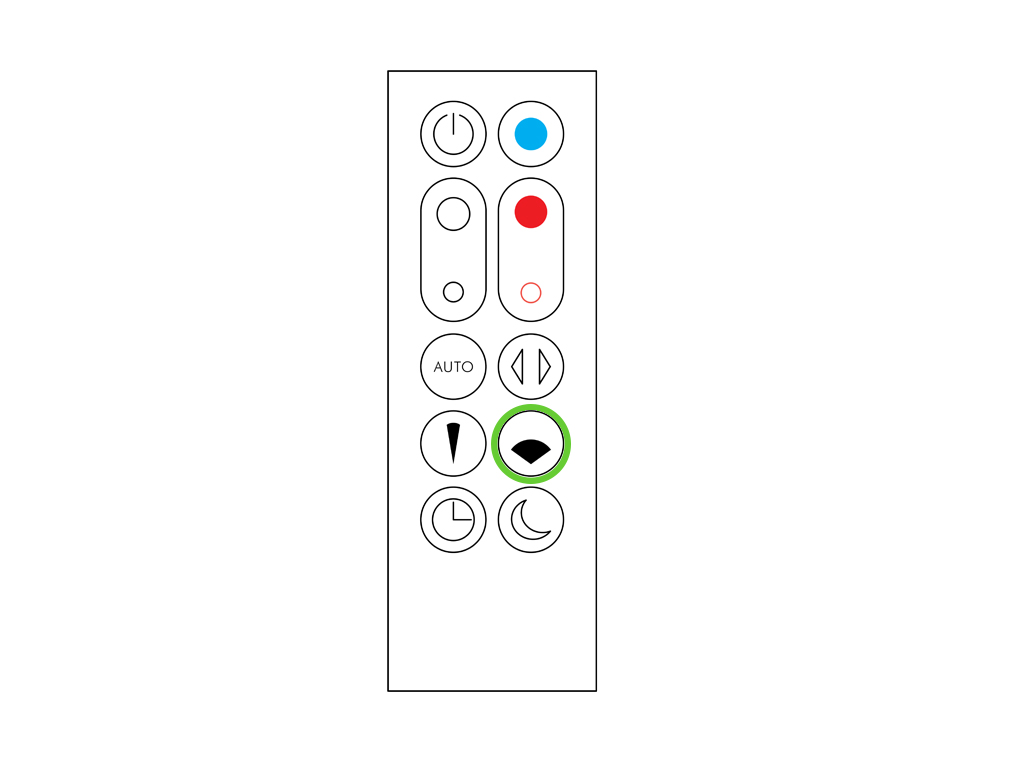
Mode Nuit.
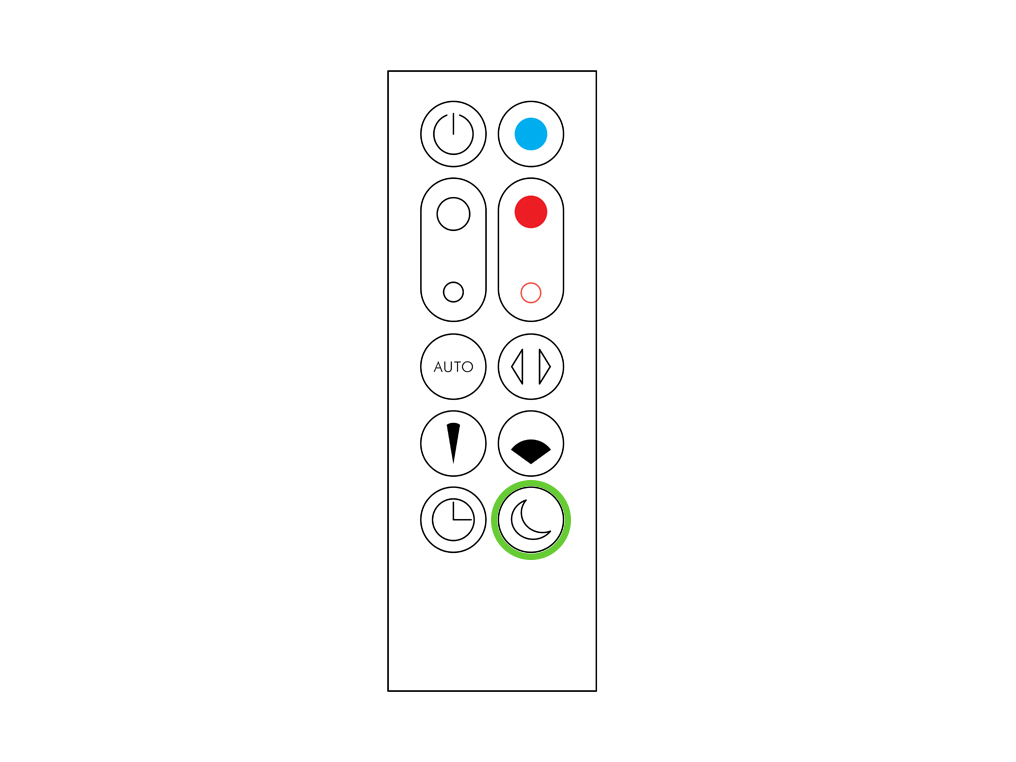
Est-ce que les autres fonctions fonctionnent sur la télécommande ?
Impossible de changer la vitesse du flux d’air
Assurez-vous d’appuyer sur le bouton approprié de la télécommande.
Pointez la télécommande directement vers l’avant de la machine tout en appuyant sur le bouton.
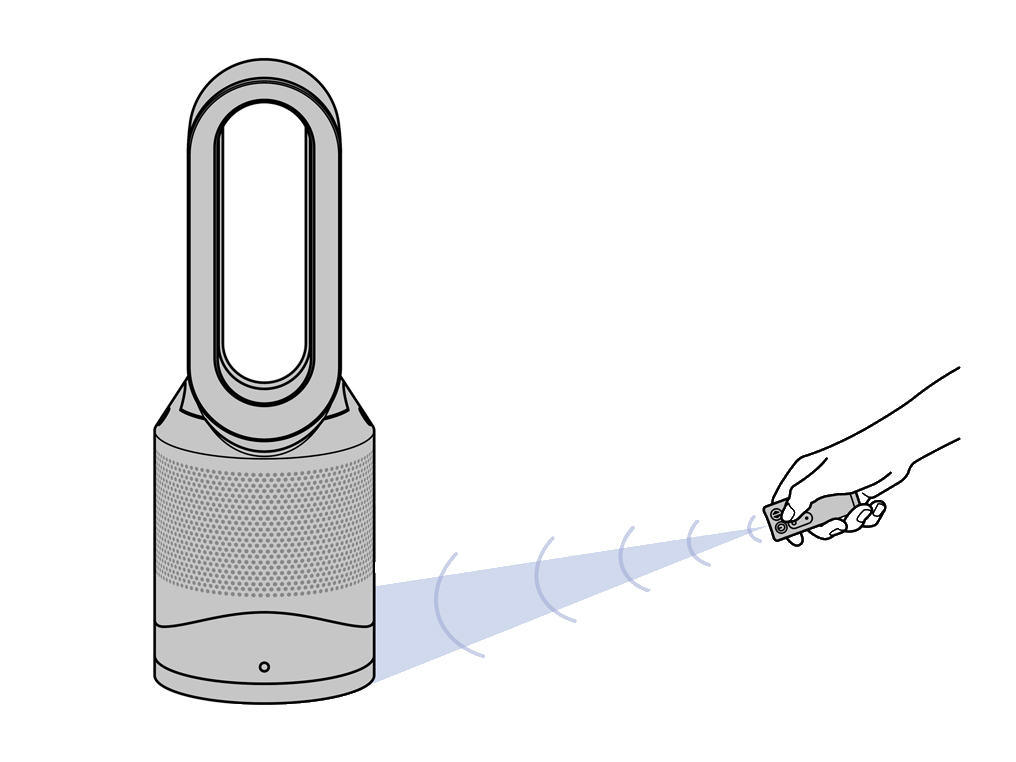
marche/arrêt
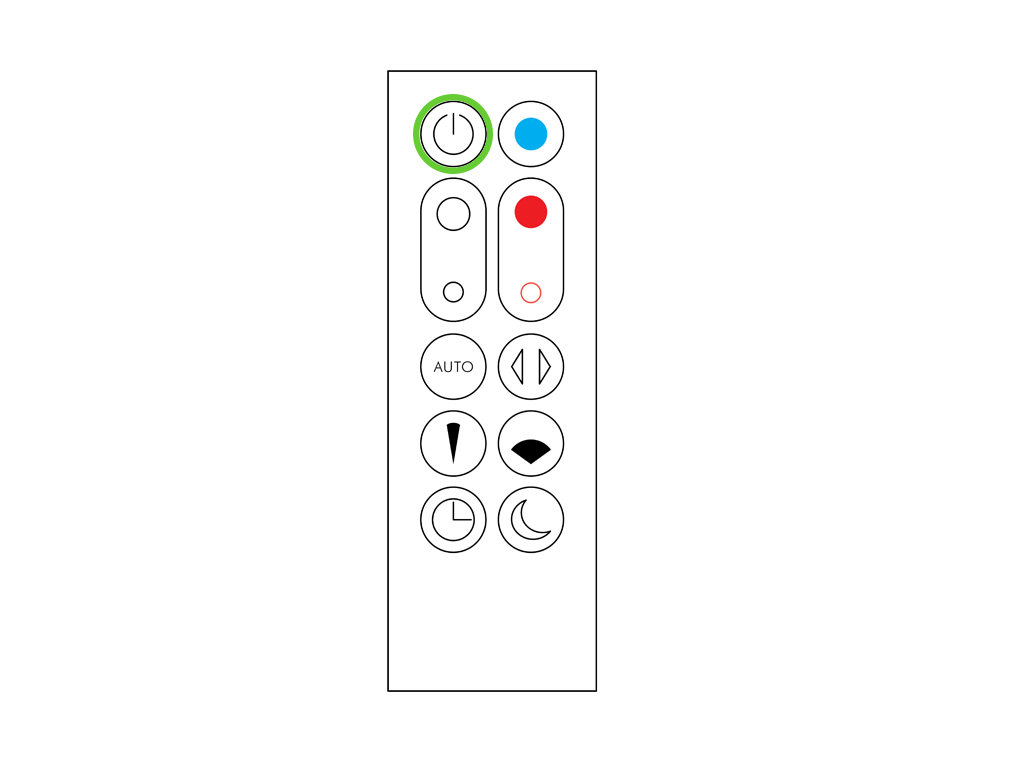
Contrôle du flux d’air
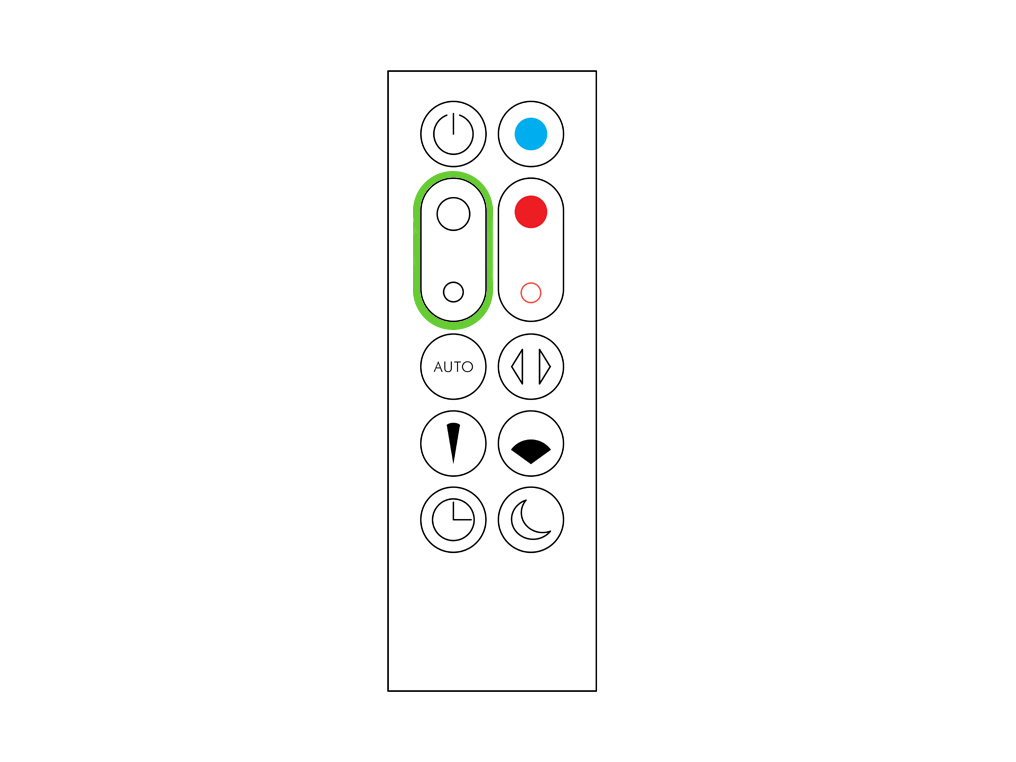
Mode de purification Auto
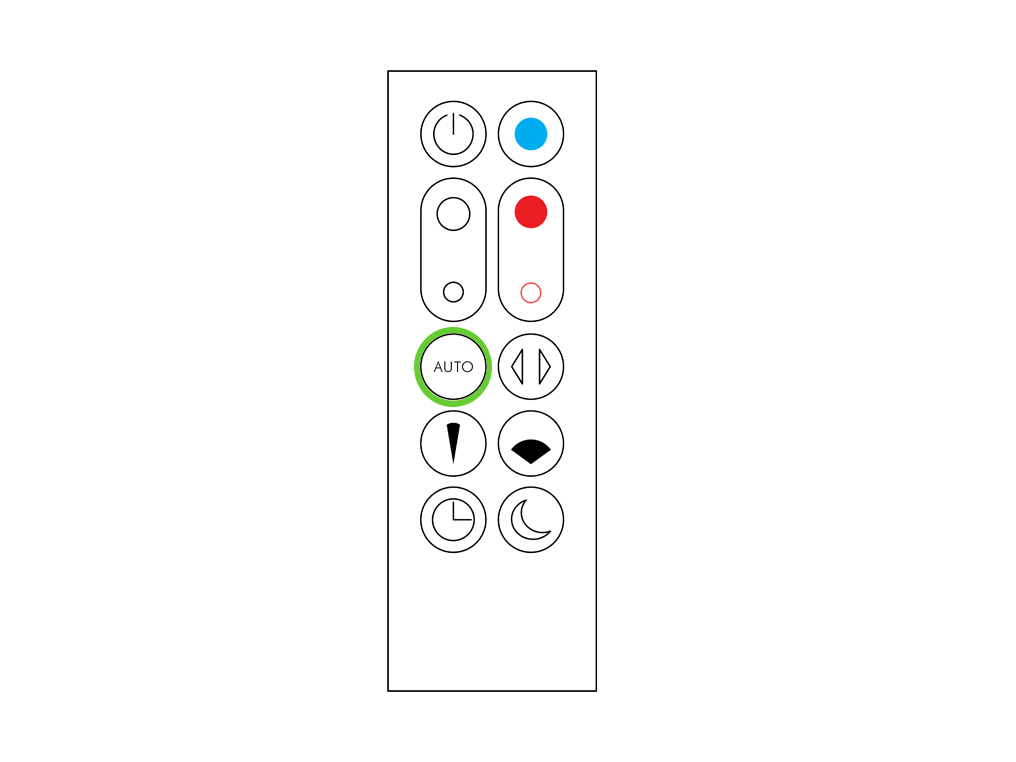
Mode « Concentré »
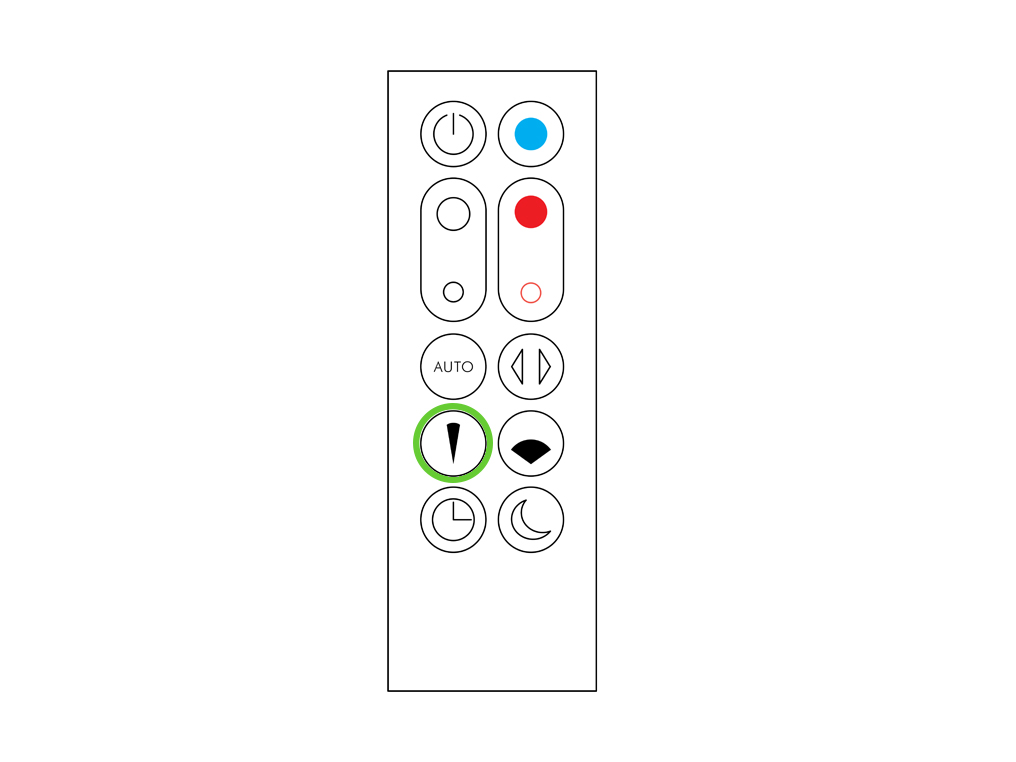
Mise en veille automatique
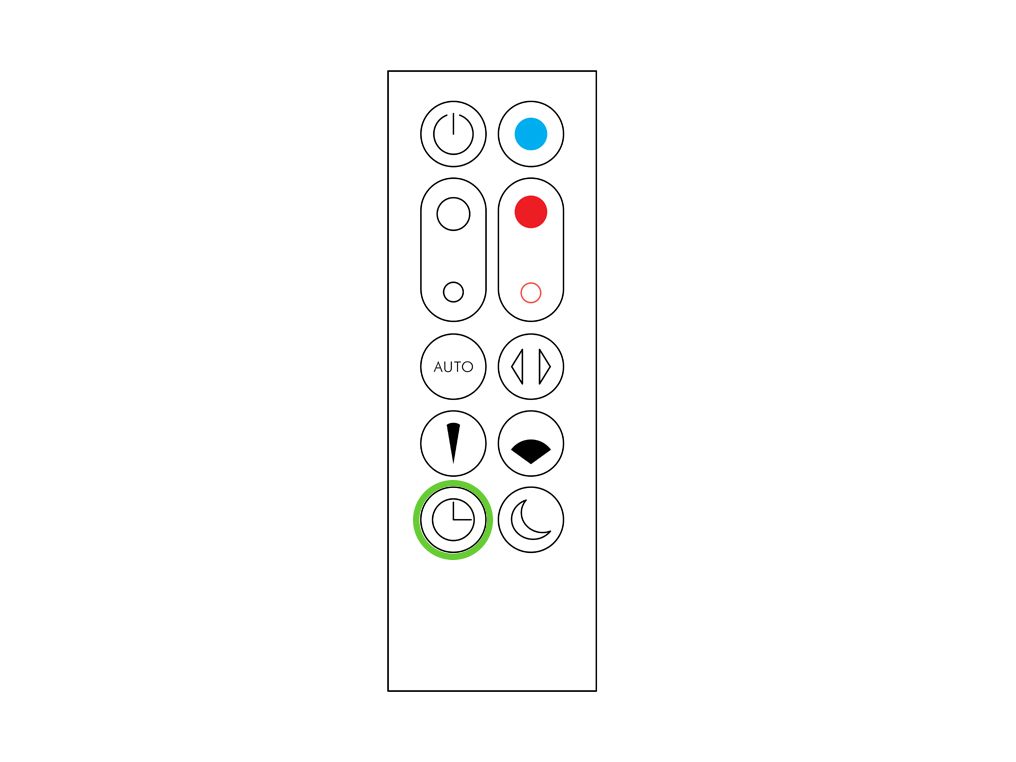
Mode climatisation
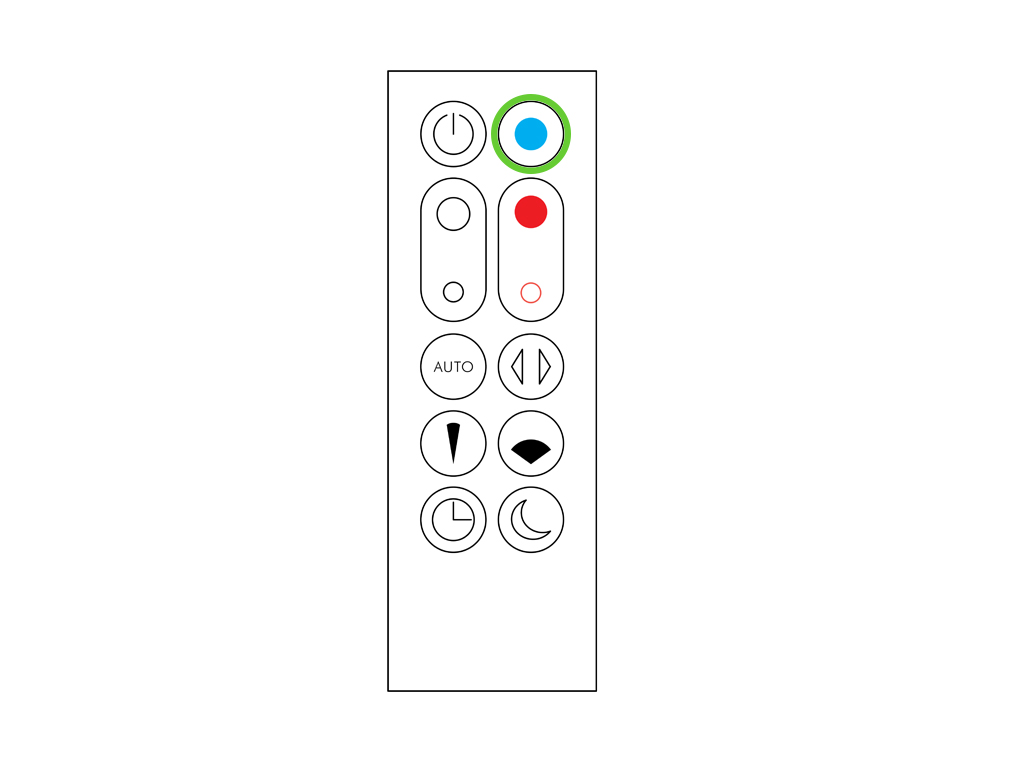
Commande du thermostat
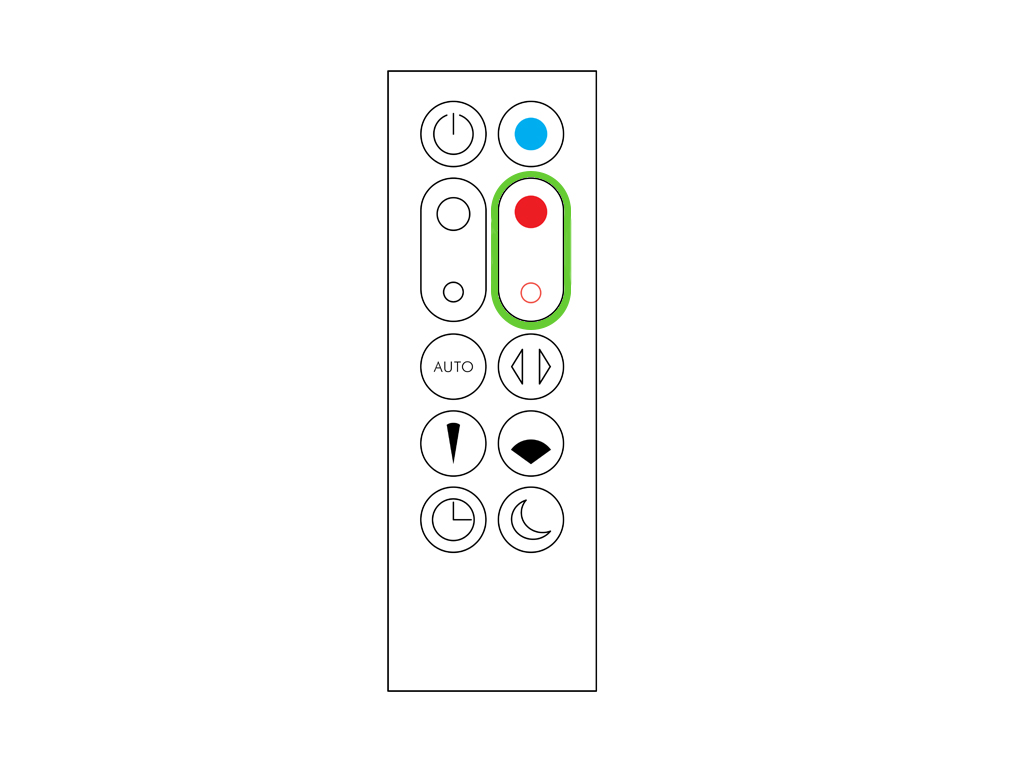
Oscillation activée/désactivée.
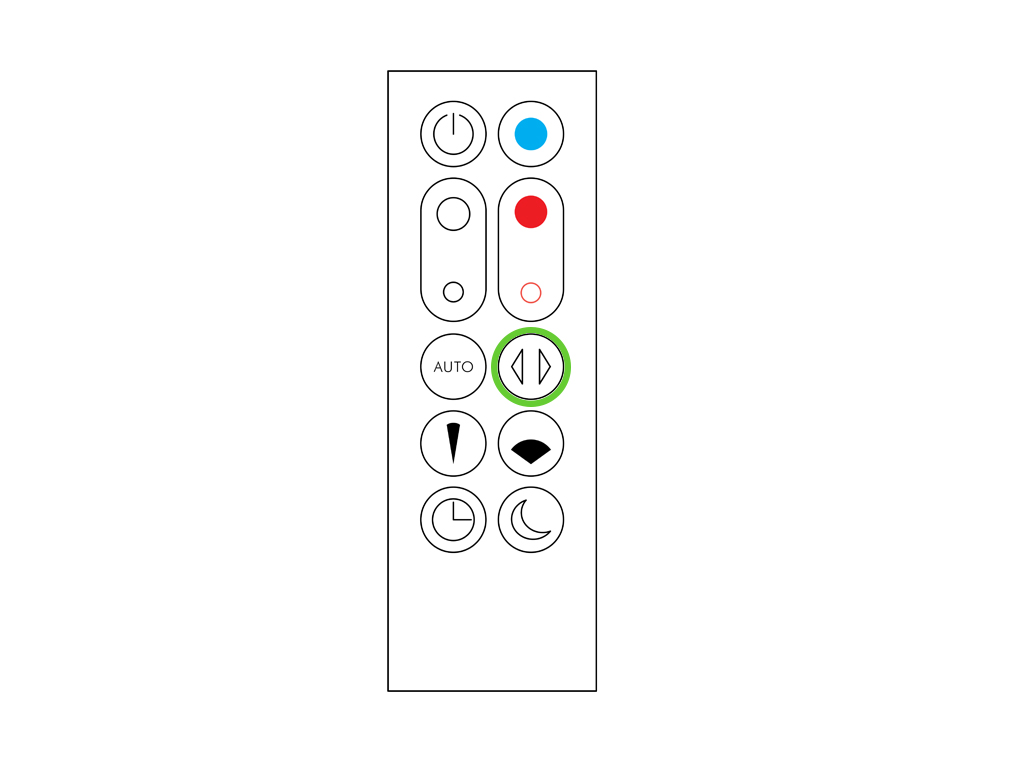
Mode diffusé
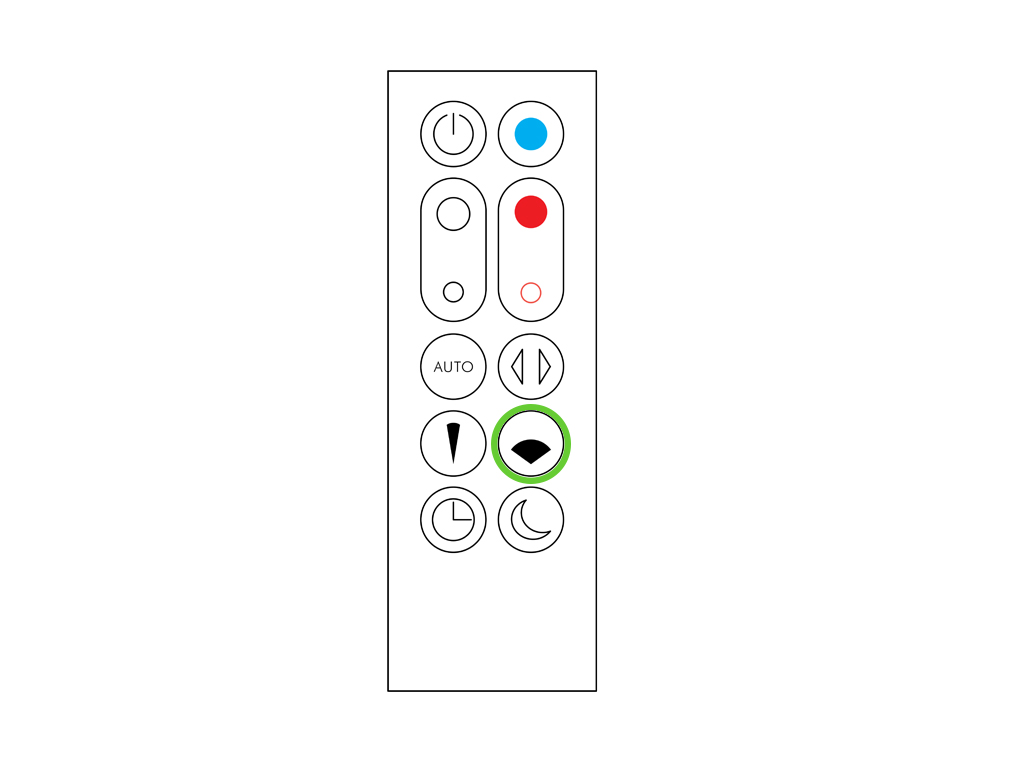
Mode Nuit.
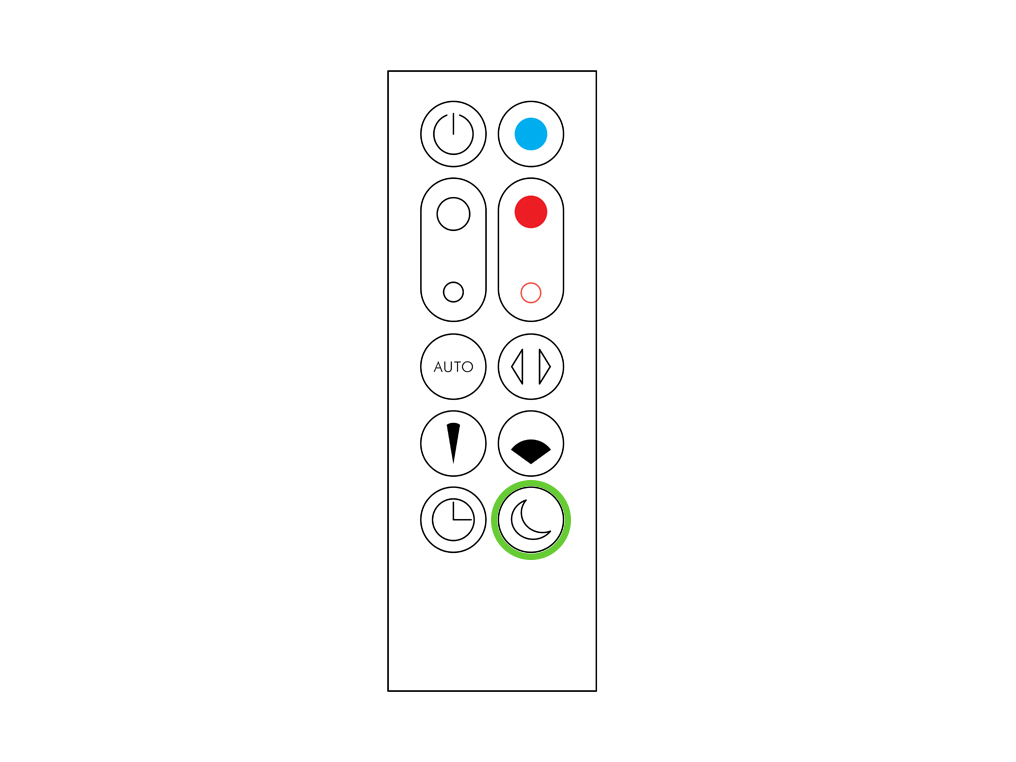
Défaillance du capteur
Éteignez et débranchez l’appareil.
Utilisez un coton-tige pour nettoyer l’intérieur et retirez tous les débris.
Cela préservera la précision du capteur et garantira une performance optimale de l’appareil.
Veuillez sélectionner la pièce appropriée
Guide de prise en mains
Veuillez suivre les étapes de la vidéo.
Recherchez plutôt la version texte du guide étape par étape, sous "Y a-t-il autre chose que nous pouvons vous aider?"
Pouvons-nous vous aider pour autre chose ?
Que signifient les icônes d’affichage ?
Vert clignotant : le Wi-Fi est prêt à se connecter à votre appli MyDyson™.
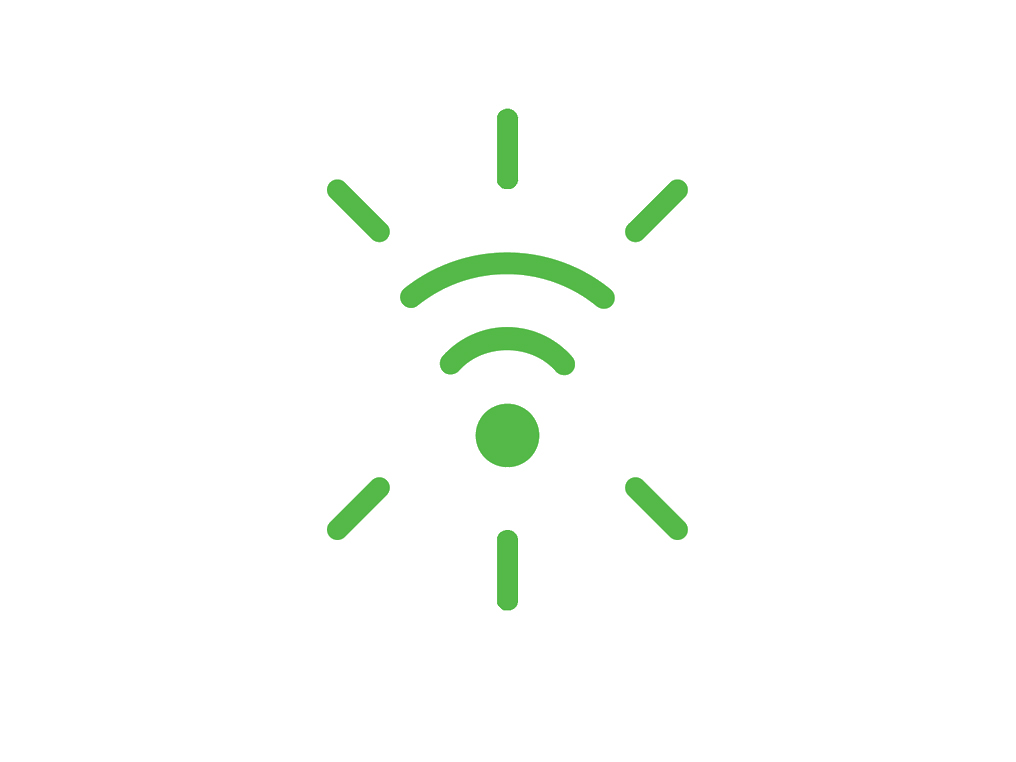
Blanc clignotant- Connexion WiFi en cours
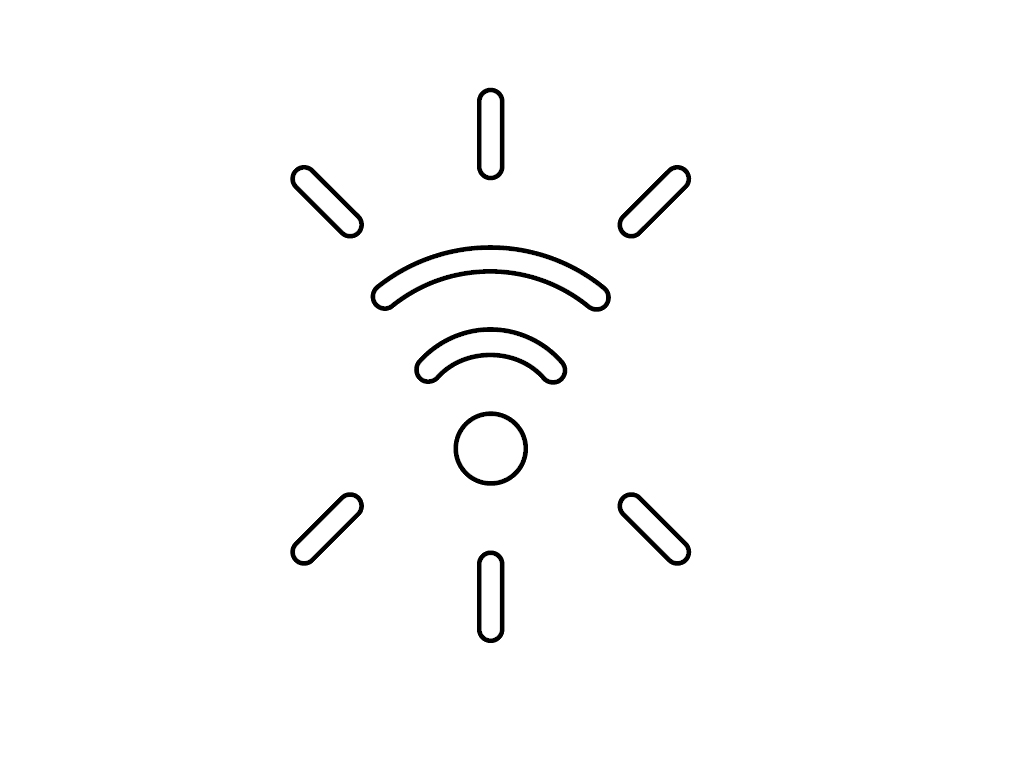
Blanc fixe = WiFi connecté
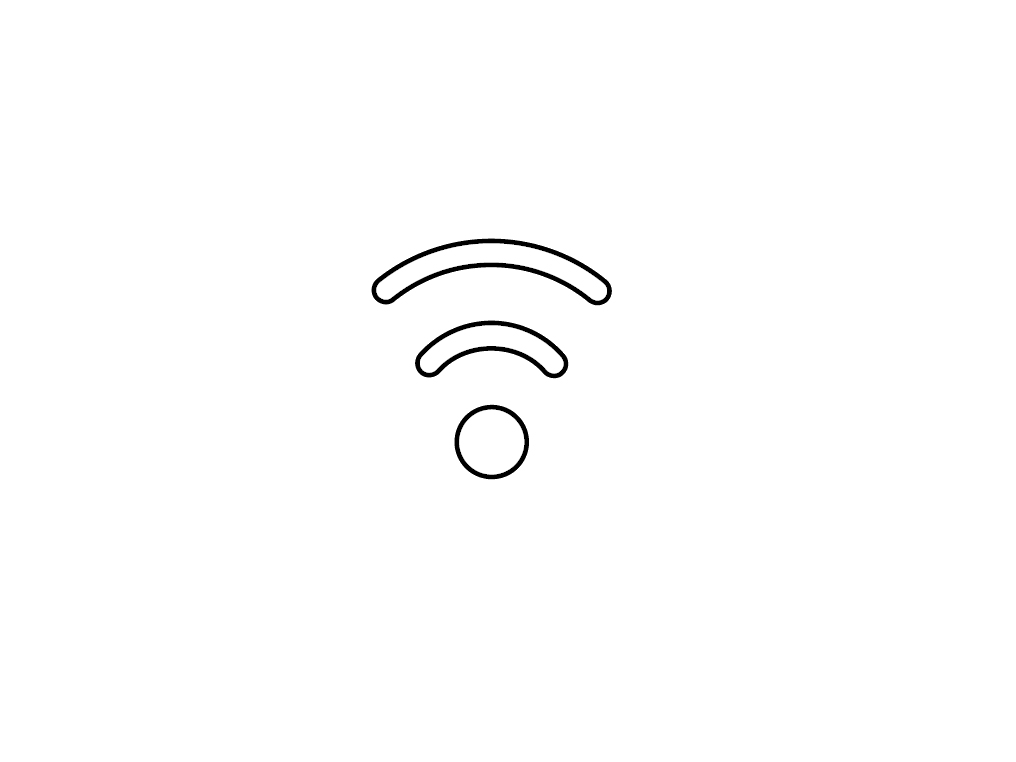
Pas de lumière - WiFi désactivé.
Blanc fixe - Le niveau de qualité de l’air cible n’a pas été atteint.
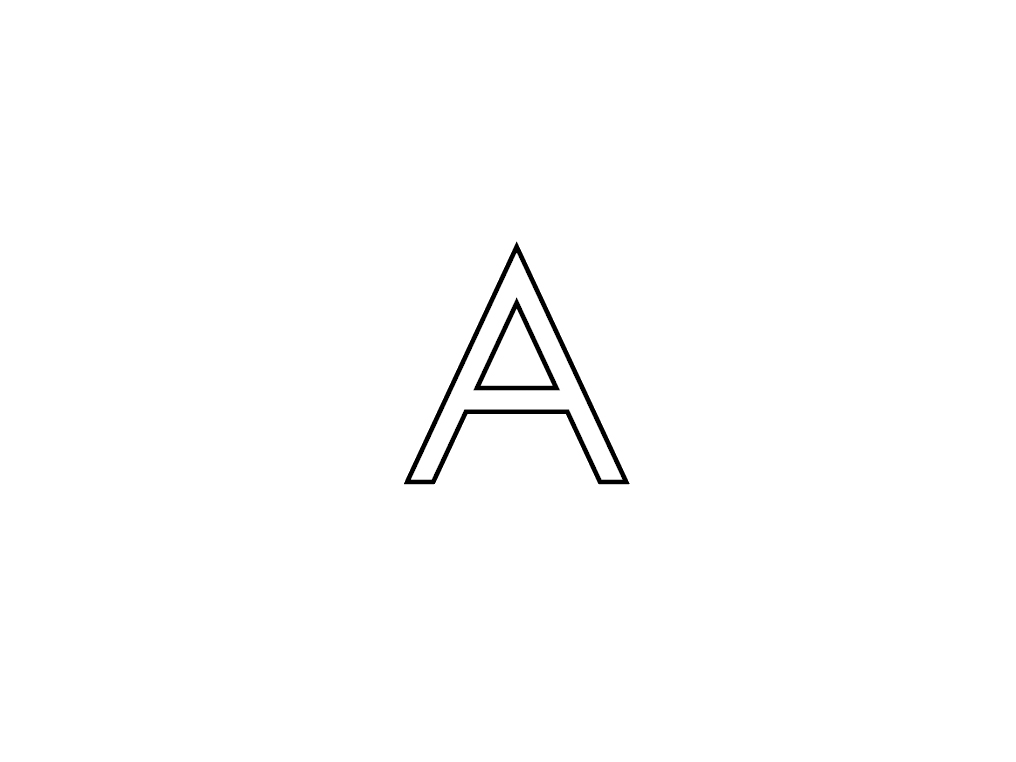
Vert solide - Le niveau de qualité de l’air cible a été atteint.
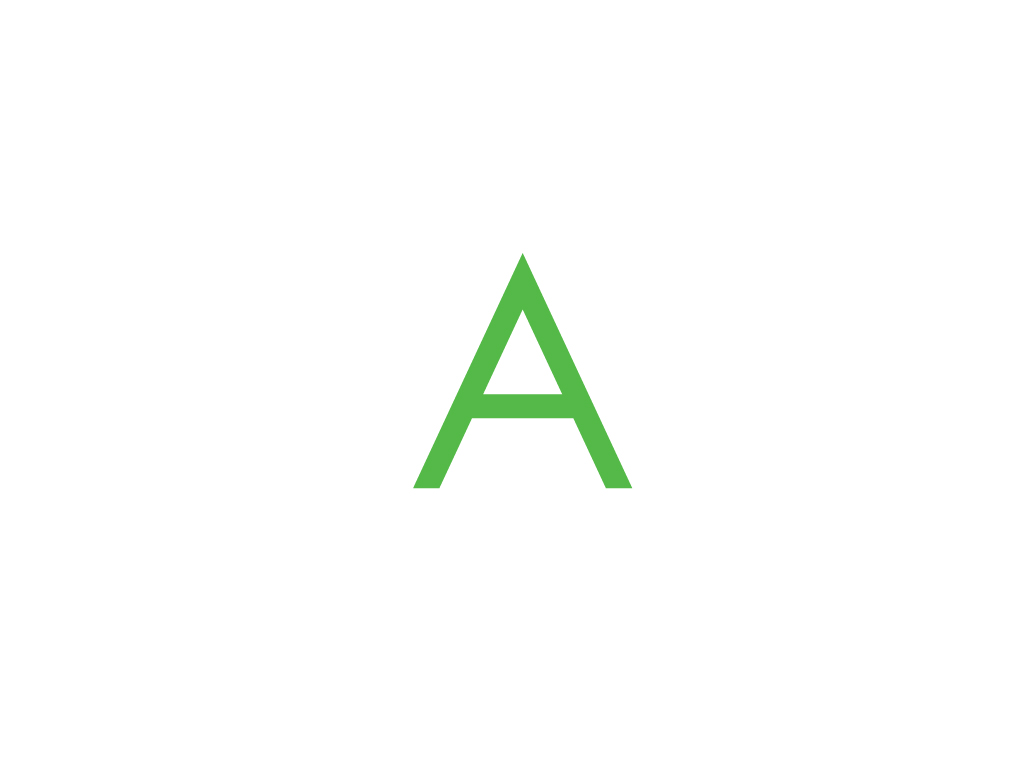
Off (éteint) - L’appareil n’est pas en mode Auto.
Rouge fixe - L’appareil est en mode chauffage.
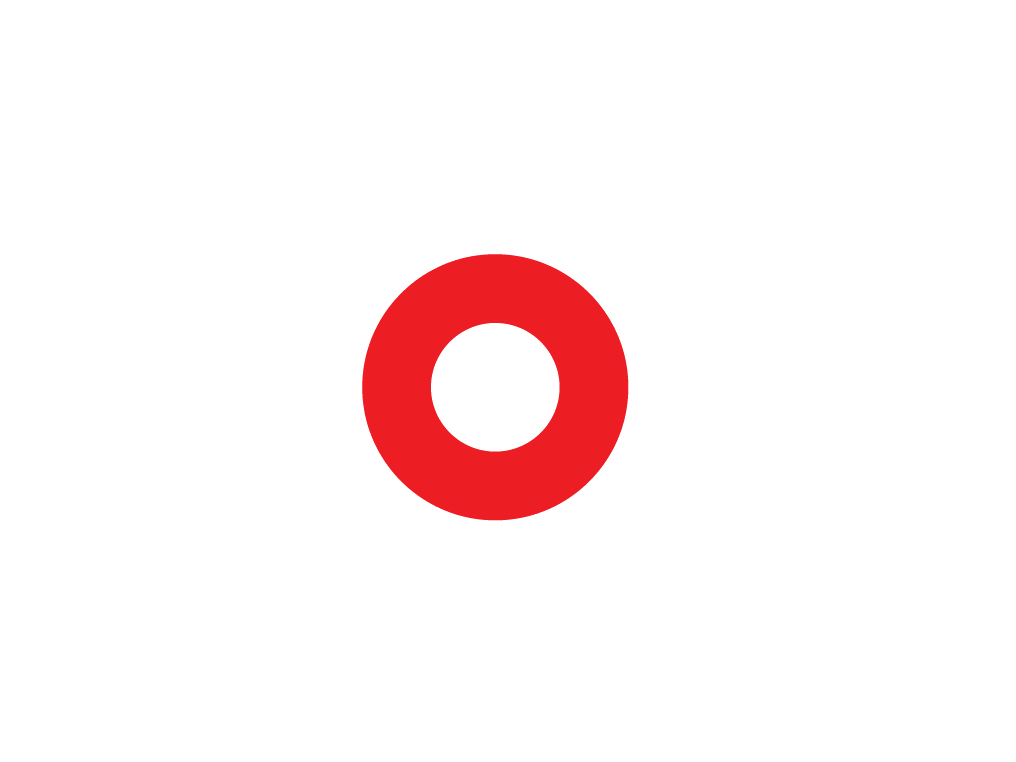
Blanc fixe - L’appareil a atteint sa température cible.
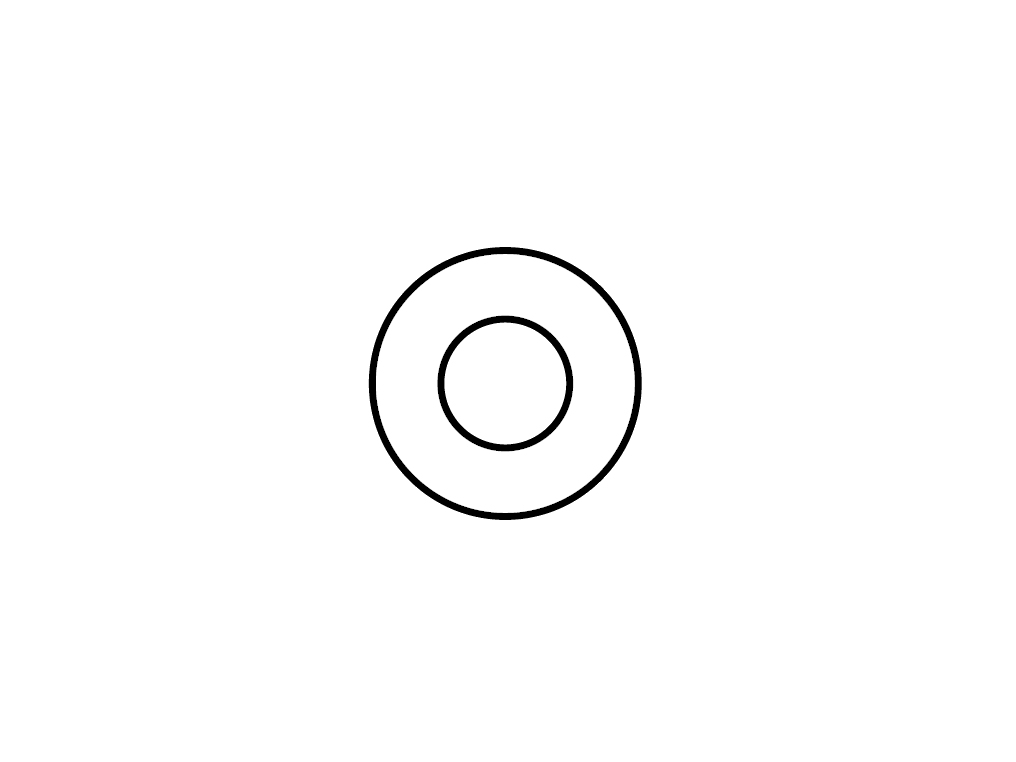
Blanc fixe - L’appareil est en mode Nuit.
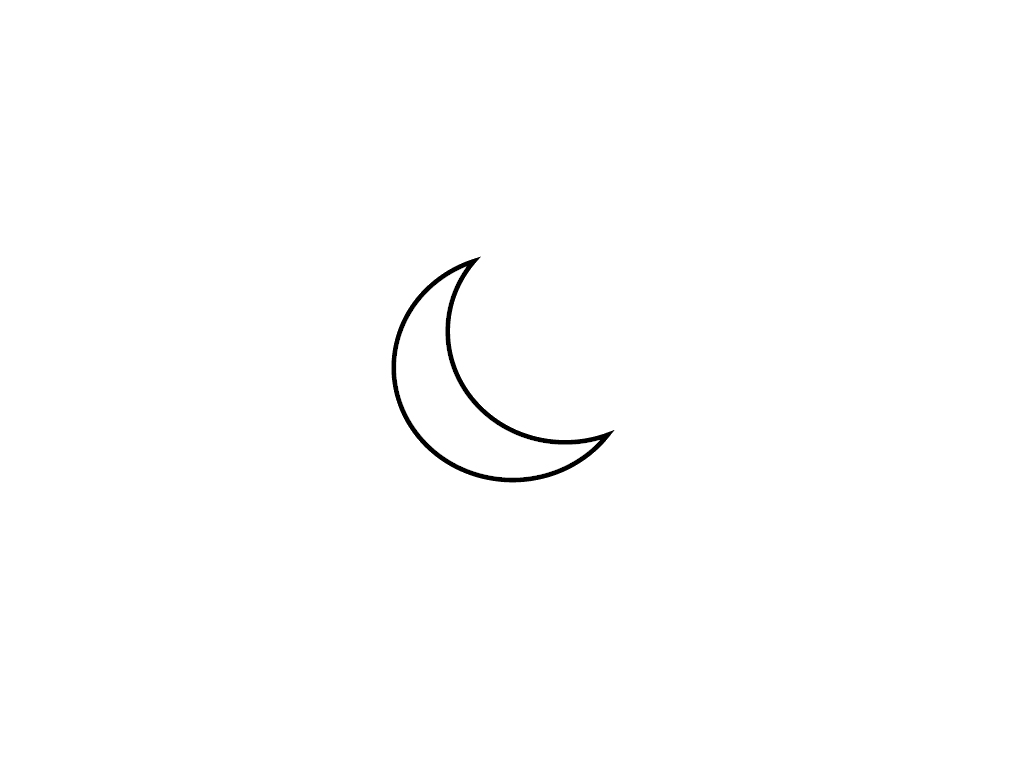
Off (éteint) - L’appareil n’est pas en mode Nuit.
Veuillez sélectionner la pièce appropriée
En oscillation
Pour que le purificateur commence à osciller, appuyez sur le bouton de commande d’oscillation.
Pour arrêter l’oscillation du purificateur, appuyez à nouveau sur ce bouton.
Le purificateur n’oscillera pas tant que les boutons de commande seront enfoncés.
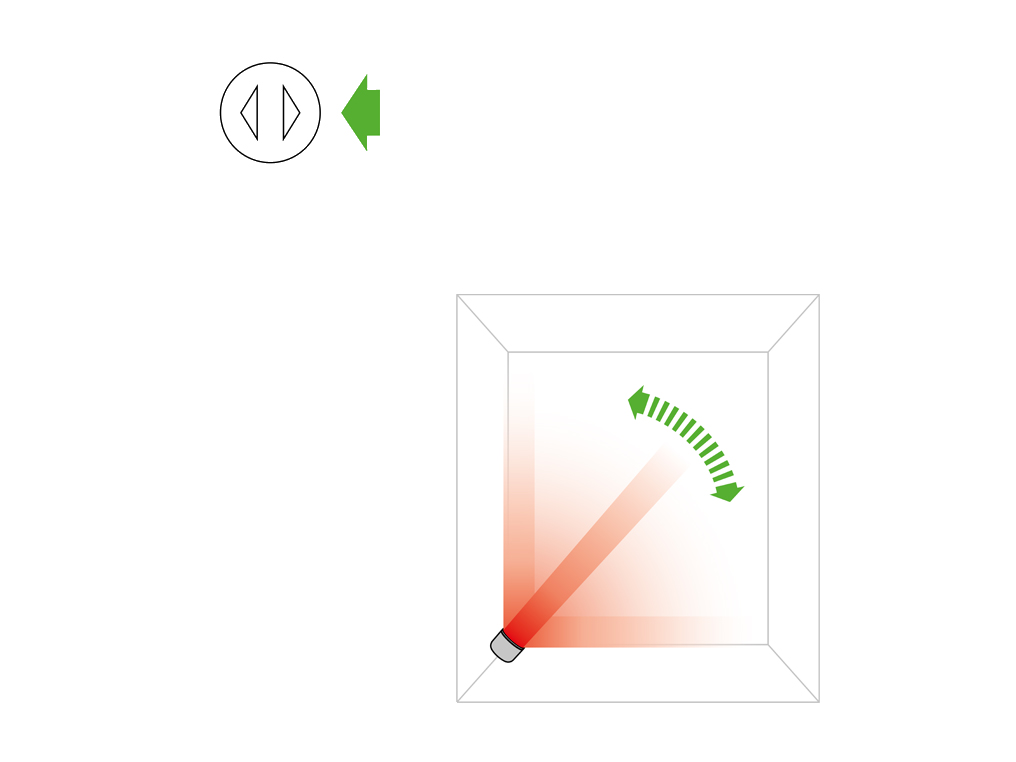
Flux d’air
Pour modifier la vitesse du flux d’air, appuyez sur le bouton de contrôle du flux d’air.
L’écran numérique indiquera la nouvelle vitesse ; au bout de 3 secondes, il reviendra à la température cible.
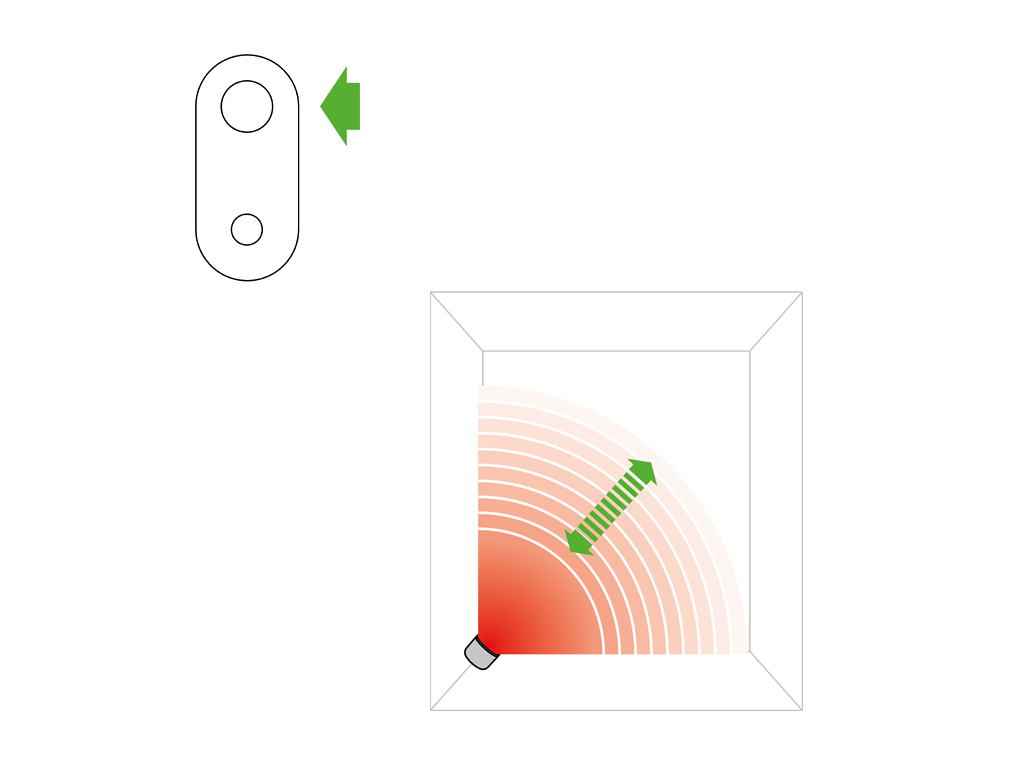
Mode de chauffage diffusé
Appuyez sur le bouton « grand angle » pour passer du chauffage personnel au chauffage de la pièce entière.
Les modes chauffage et climatisation fonctionnent dans ce mode.
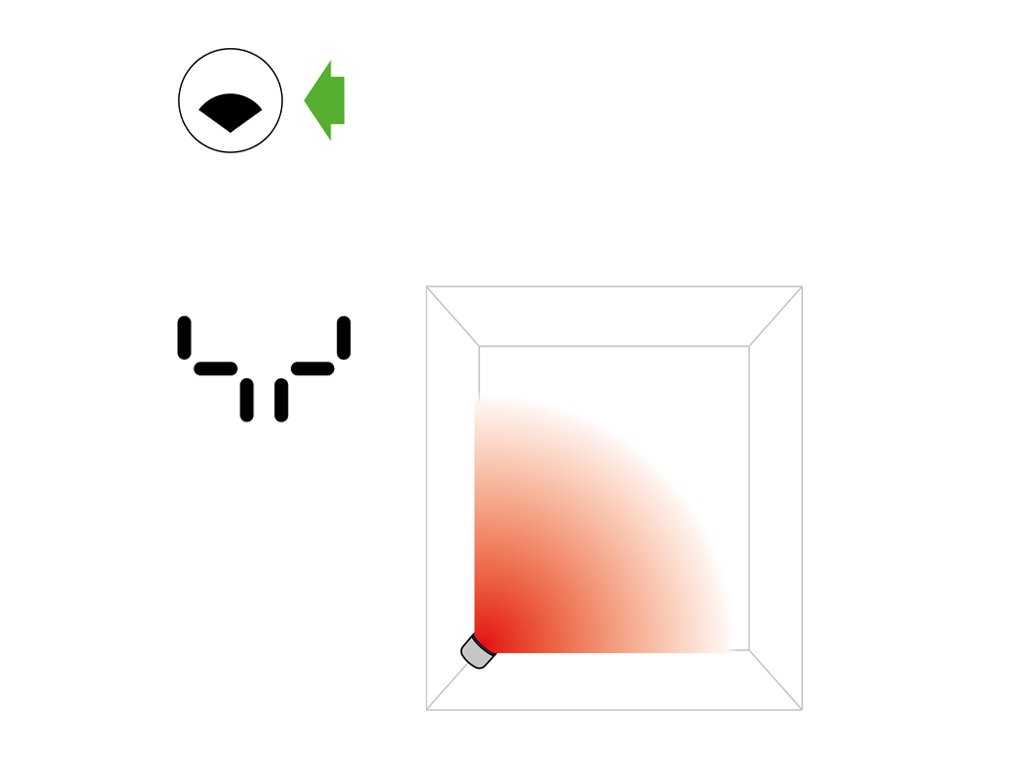
Mode de chauffage diffusé
Appuyez sur le bouton d’angle étroit pour passer d’un flux d’air touchant la pièce entière à un flux d’air concentré sur une partie uniquement.
Les modes chauffage et ventilation froide fonctionnent de cette manière.
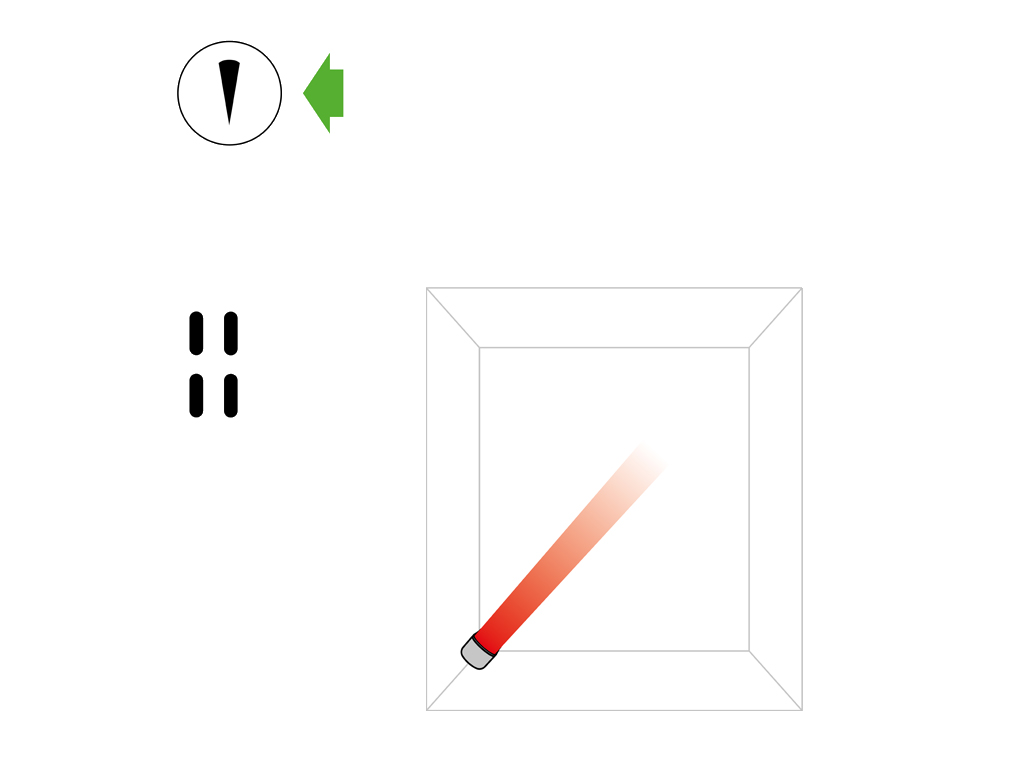
Télécommande
Pour l’utiliser, pointez la télécommande vers l’avant de la base.
Pour ranger, attachez la télécommande sur le haut de l’appareil, les boutons étant orientés vers le bas.
marche/arrêt

Contrôle du flux d’air

Mode climatisation

Commande du thermostat

Programmateur d'arret

Oscillation activée/désactivée

Mode Ambiant

Mode « Concentré »

Lorsque le délai arrive à terme, l’appareil passe en mode veille.
Mise en veille automatique
Pour régler la minuterie de mise en veille automatique, sélectionnez l’heure souhaitée.
Pour annuler, réduisez le délai jusqu’à ce que deux tirets apparaissent.
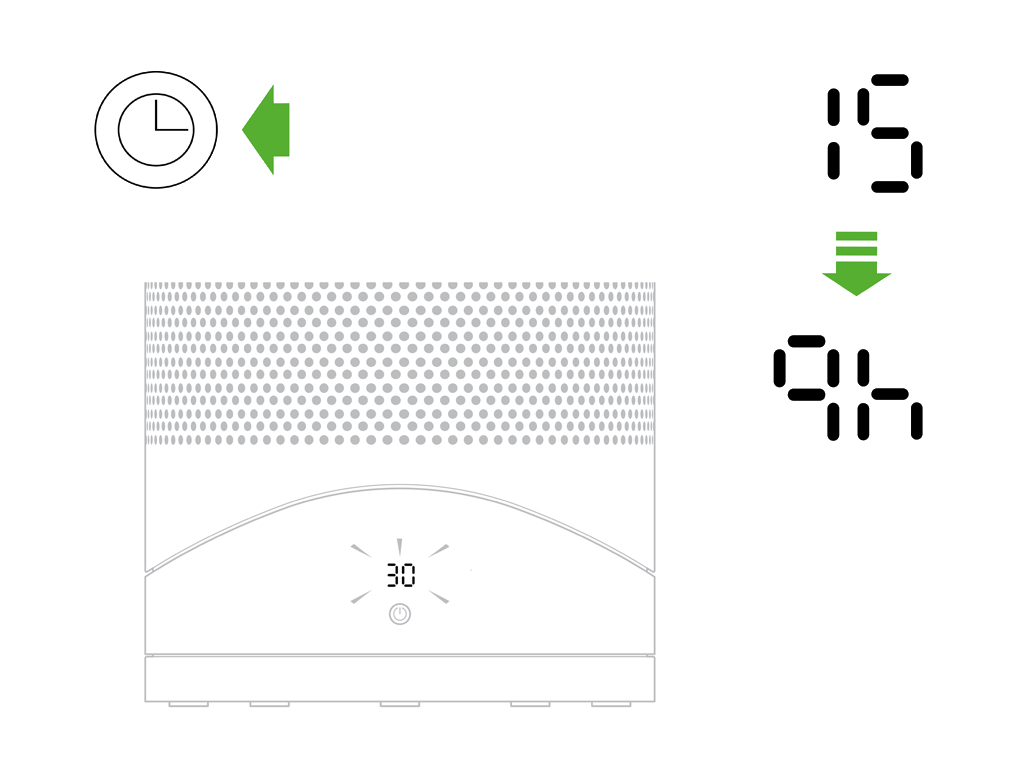
Commandes
- Appuyez sur la touche Veille de l’appareil pour allumer/éteindre.
- Appuyez et maintenez enfoncé le bouton Veille de l’appareil pour régler la température.
- La température augmentera jusqu’à son maximum avant de diminuer.
NB : les fonctions d’oscillation, de réglage du flux d’air et de minuterie ne peuvent pas être utilisées sans la télécommande.
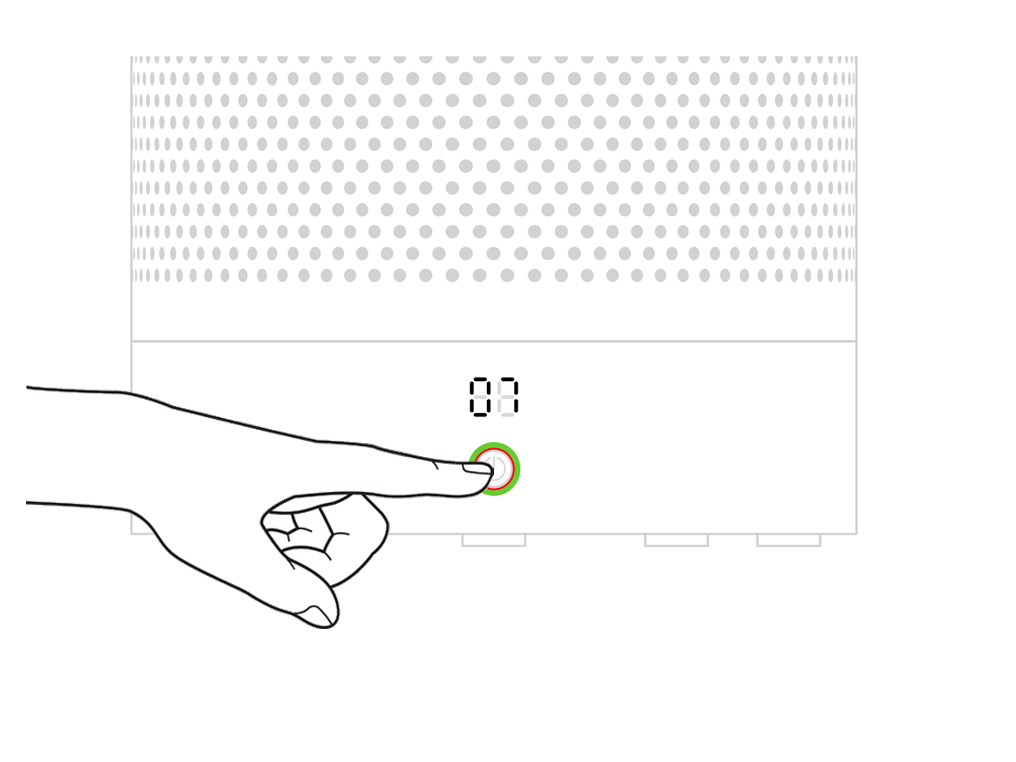
Comment changer le filtre
Veuillez suivre les étapes décrites dans la vidéo.
Pouvons-nous vous aider pour autre chose ?
Votre appareil Dyson est programmé pour vous rappeler de remplacer le filtre au bout de 12 mois d’utilisation (sur la base de 12 heures d’utilisation par jour). Veuillez noter que votre indicateur s’activera plus tôt avec une utilisation plus intensive. L’indicateur n’est qu’un guide et il vous faudra peut-être remplacer le filtre plus régulièrement.
Remplacement du filtre
Pour remplacer le filtre non lavable, assurez-vous que le purificateur est débranché.
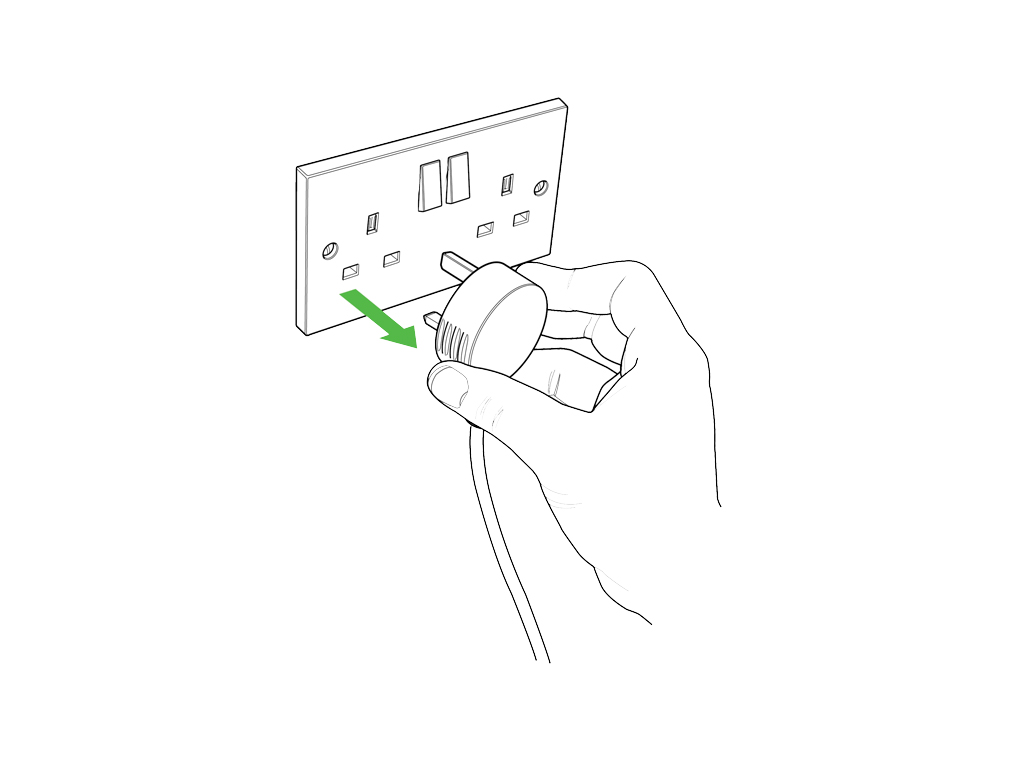
Appuyez sur les deux boutons pour sortir le filtre.

Retirez le filtre usagé.
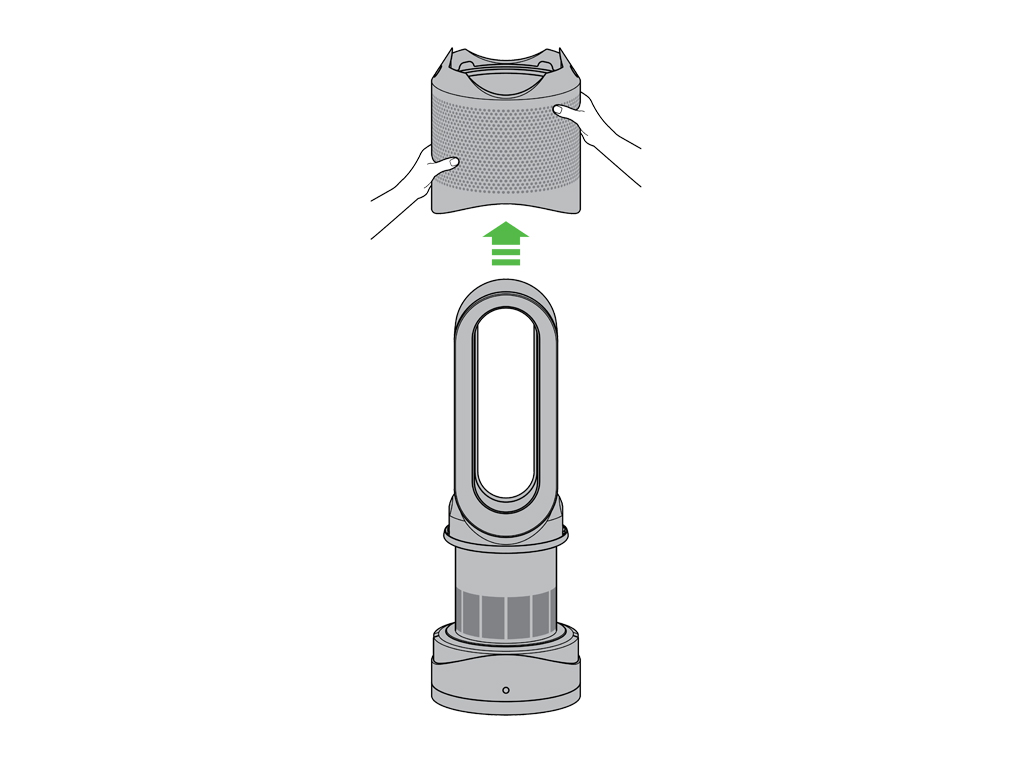
Placez vos pouces dans les renfoncements internes (sous les flèches), poussez le filtre vers le bas en direction opposée du boîtier.
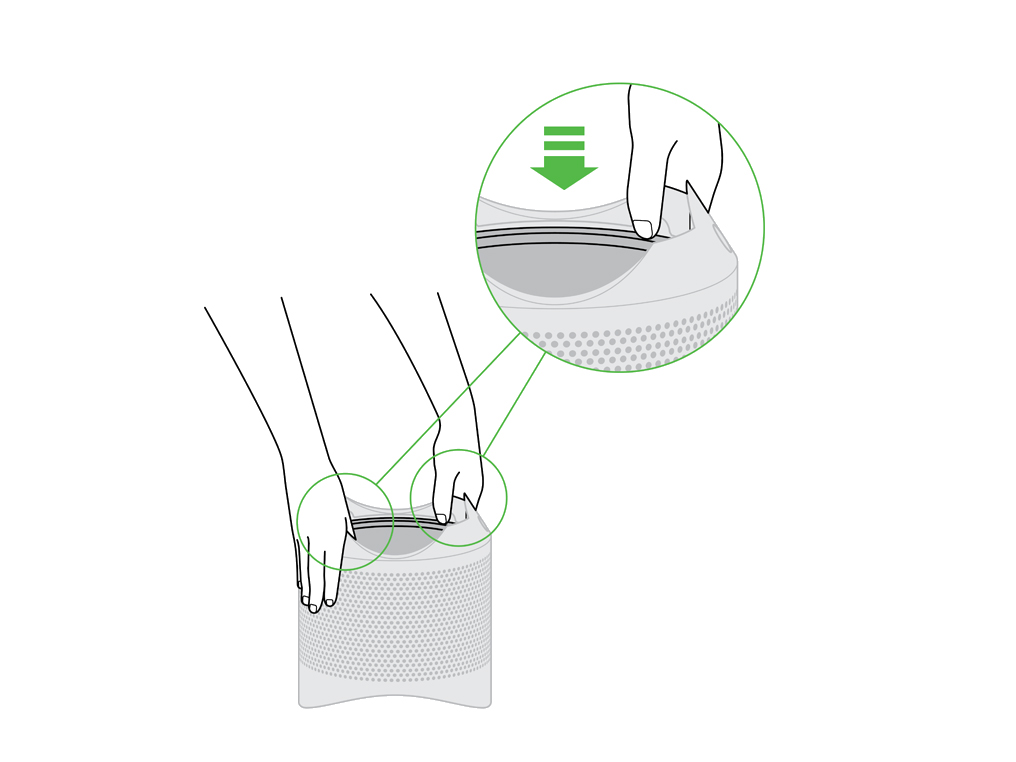
Retirez le flexible de son boîtier.
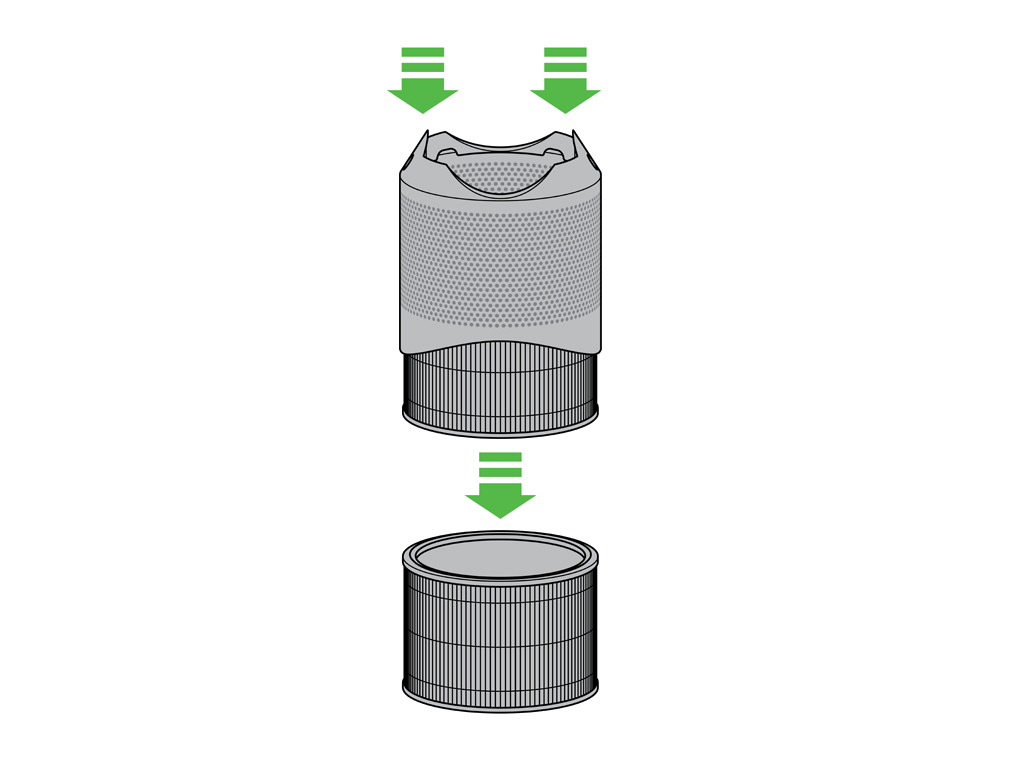
Jetez le filtre usagé à la poubelle.
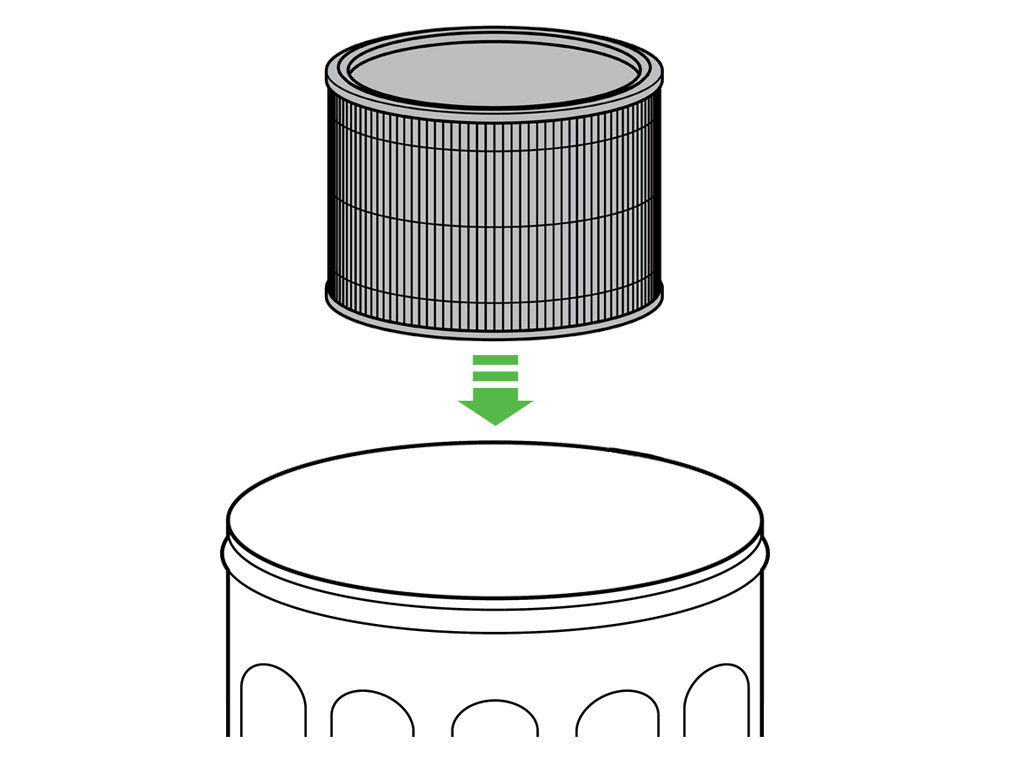
- Retirez le filtre de remplacement du cyclone.
- Abaissez le filtre de remplacement dans le boîtier du filtre.
- Vérifiez que le filtre s’enclenche en émettant un clic.
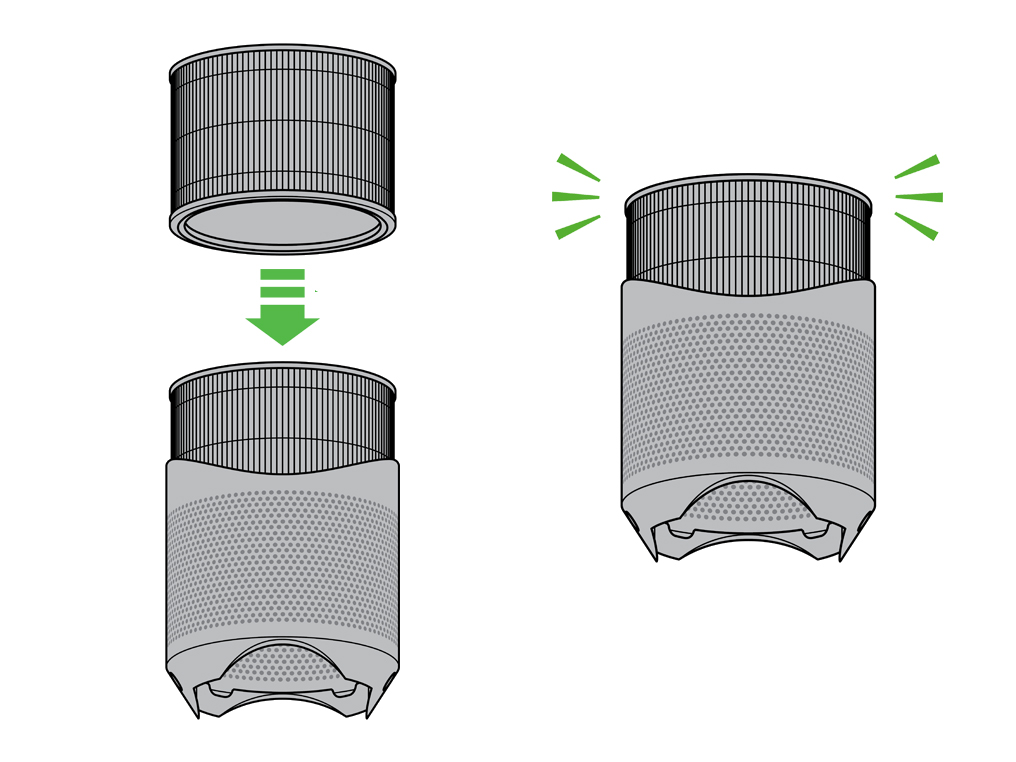
Abaissez le nouveau filtre sur le corps principal.
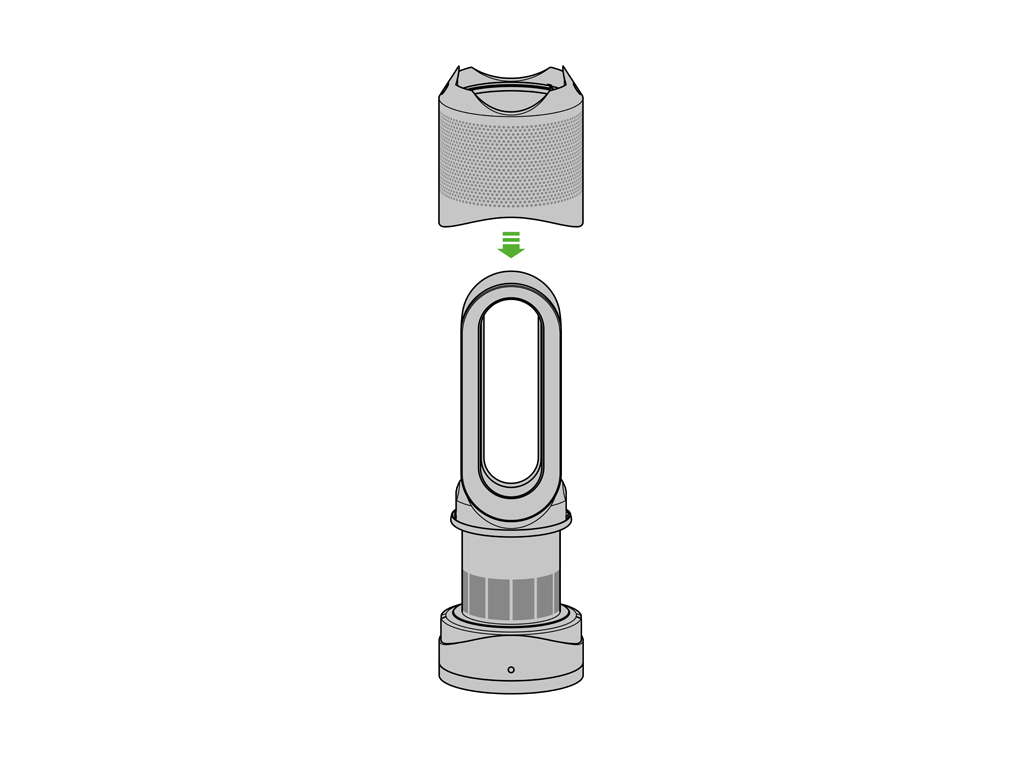
Vérifiez que la nouvelle unité de filtre s’enclenche sur l’appareil en émettant un clic.
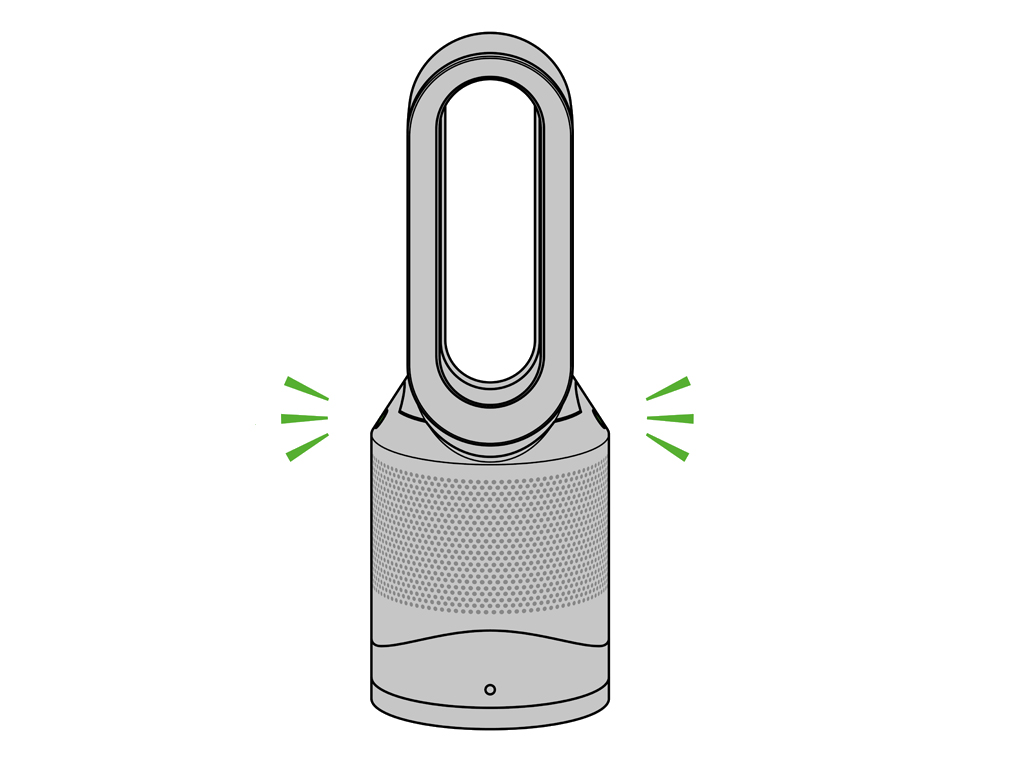
Lorsque vous avez remonté votre purificateur, maintenez enfoncé l’interrupteur Standby ON/OFF de la télécommande pendant 6 secondes.
- Un motif de rotation dans le sens horaire apparaîtra sur l’écran LED.
- Une fois le cycle de chargement terminé, le purificateur reprendra son utilisation normale.
L’indicateur de filtre peut également être réinitialisé à partir de l’application Dyson Link. Sélectionnez : Réglages / Durée de vie du filtre / Réinitialiser.
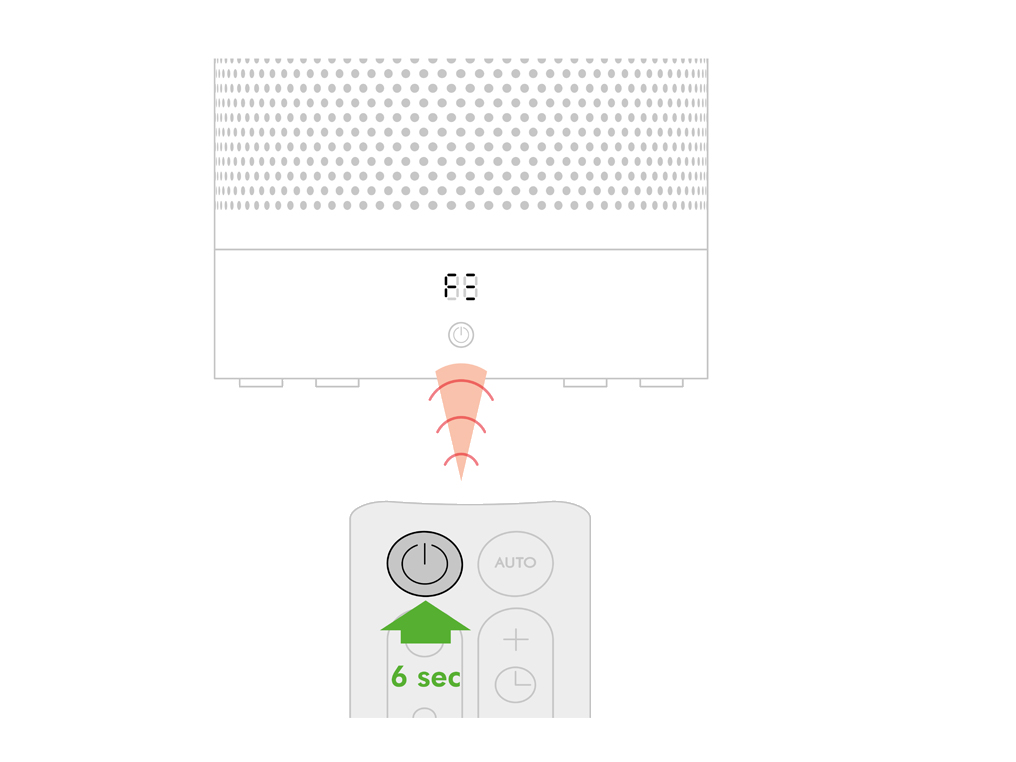
Nettoyez le capteur
Nettoyez le capteur à chaque remplacement du filtre.
Ouvrez la petite trappe située sur le côté de l’appareil.
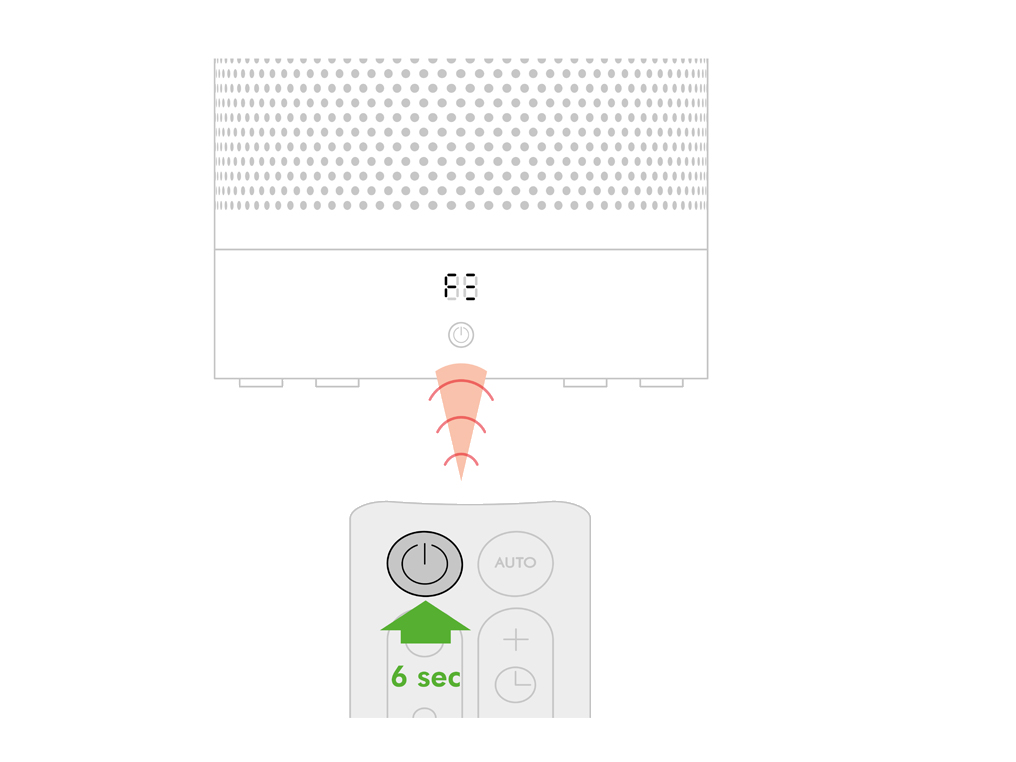
Utilisez un coton-tige pour nettoyer l’intérieur et retirez tous les débris.
Cela préservera la précision du capteur et garantira une performance optimale de l’appareil.
Veuillez sélectionner la pièce appropriée
Mode climatisation
Appuyez sur le bouton bleu Cooling mode pour passer en mode ventilation froide.
Le voyant d’alimentation passera du rouge au bleu pour indiquer que vous êtes entré en mode ventilation froide.
Pour régler la vitesse du flux d’air, utilisez le bouton de contrôle du flux d’air ou utilisez le mode auto pour un réglage automatique.
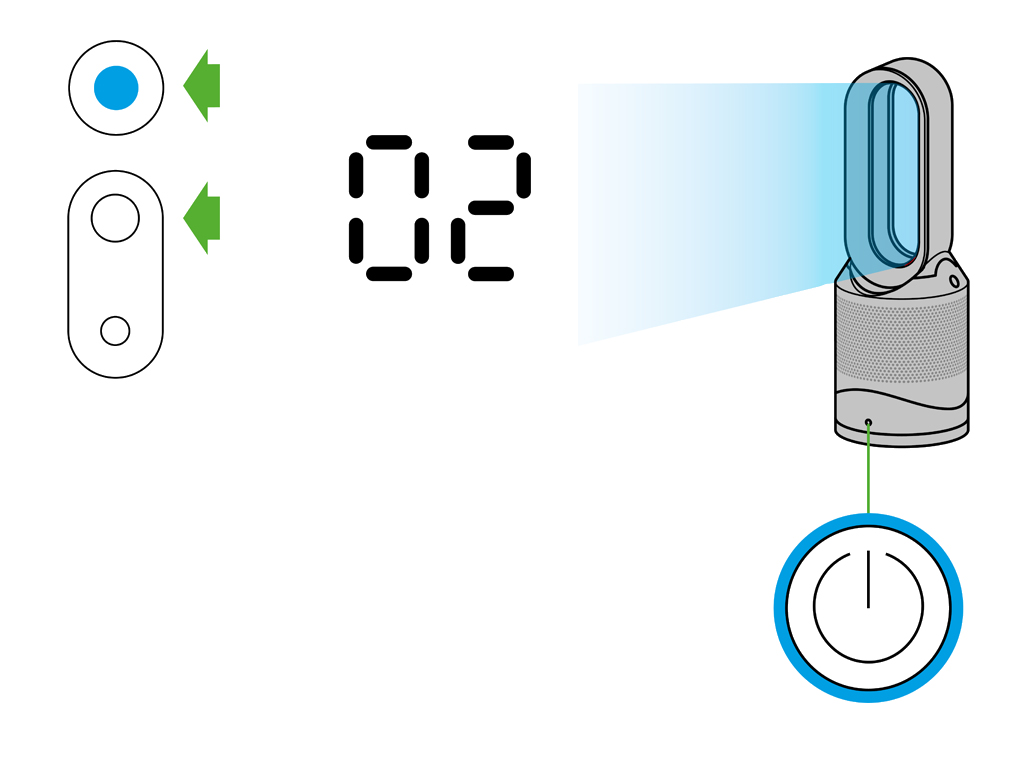
Comment utiliser le mode chauffage
Appuyez sur le bouton de commande rouge du thermostat jusqu’à ce que l’écran numérique indique la température cible de la pièce.
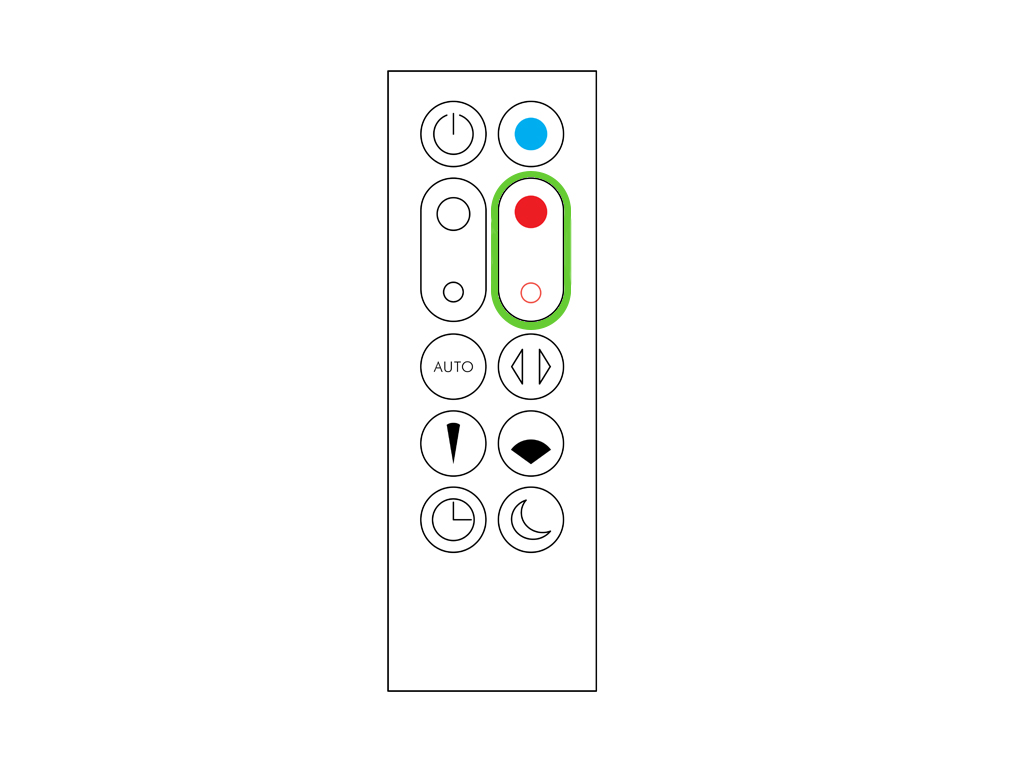
Le voyant d’alimentation passera du bleu au rouge pour indiquer que vous êtes entré en mode ventilation froide.
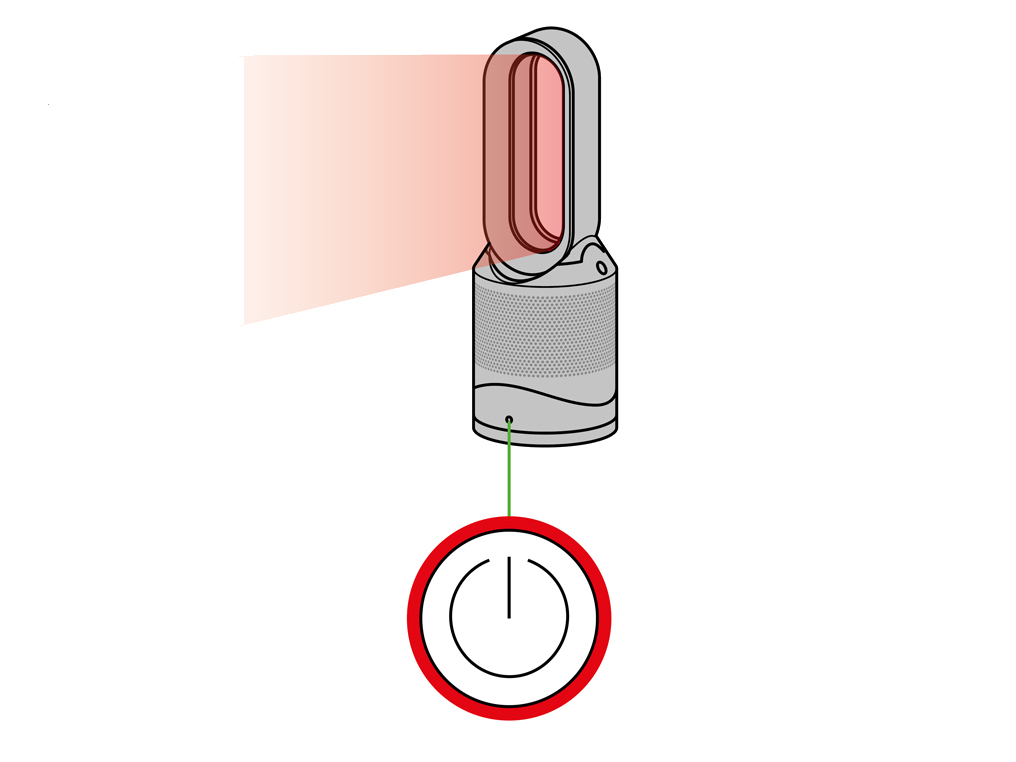
Pour régler la vitesse du flux d’air, utilisez le bouton de contrôle du flux d’air ou utilisez le mode Auto pour un réglage automatique de la purification.
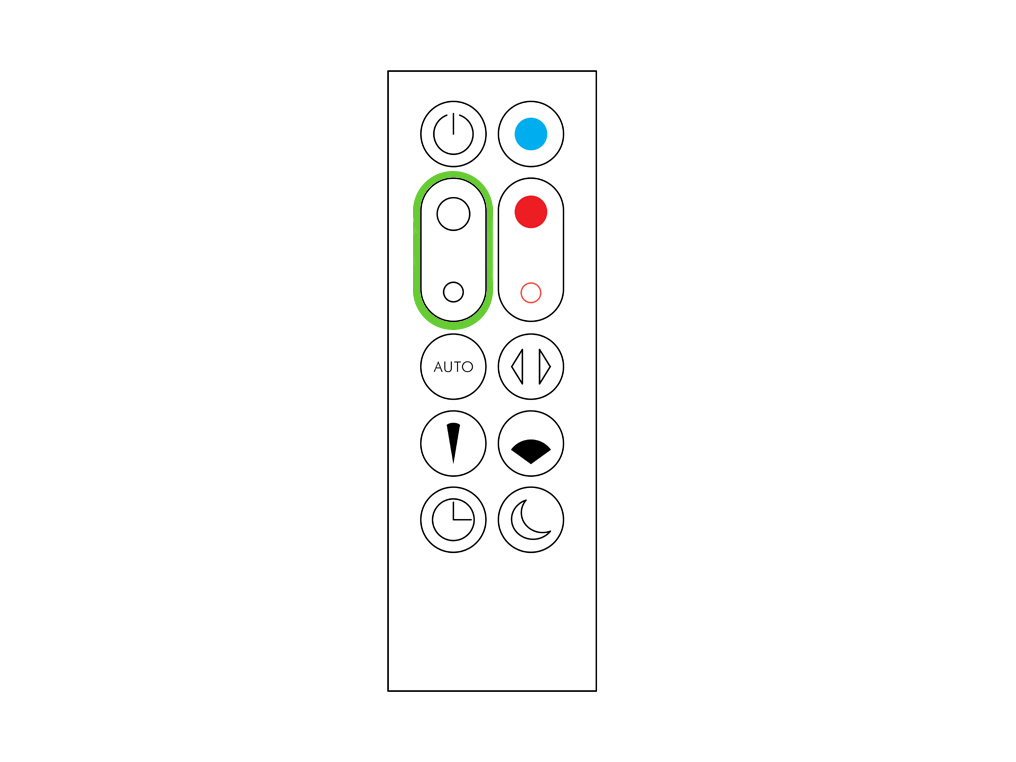
Lors de la première utilisation, le purificateur se réglera par défaut sur une température supérieure de 3 degrés Celsius par rapport à la température ambiante. Le purificateur mémorisera ensuite la dernière température cible.
Indicateur de température cible
- L’indicateur de température cible sera rouge pendant le chauffage et, une fois la température cible atteinte, le purificateur cessera de chauffer l’air.
- L’indicateur de température cible passe au blanc lorsque la température ambiante souhaitée est atteinte.
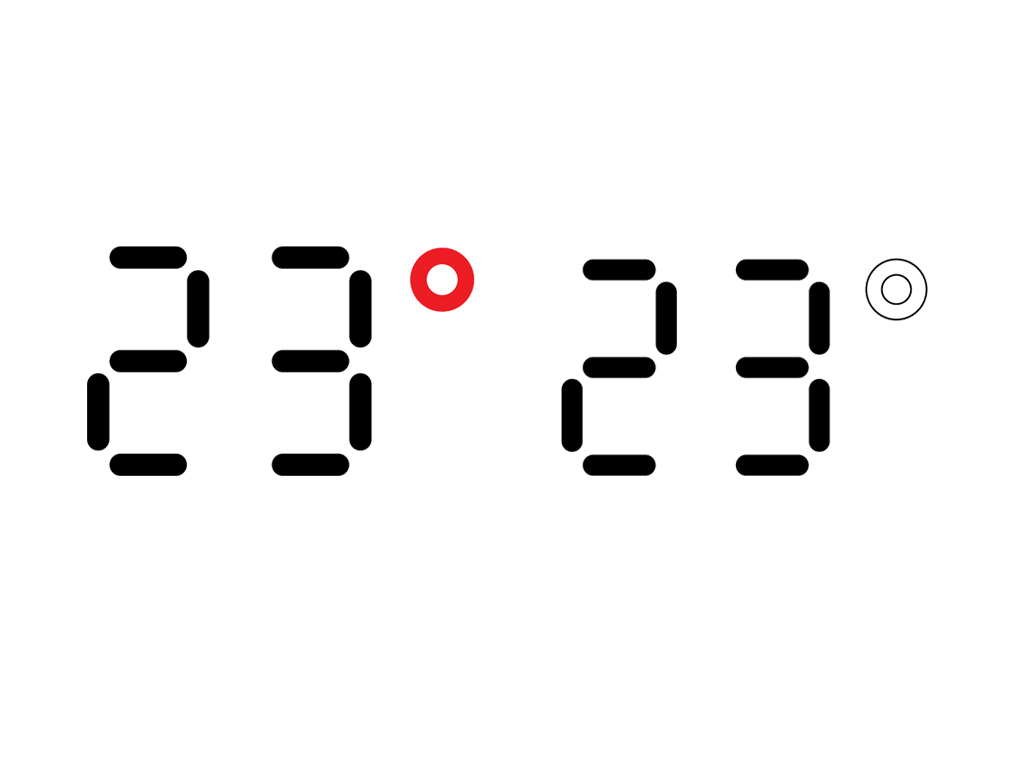
Mode de purification Auto
Le mode de purification Auto ajuste le flux d’air en fonction de la qualité de l’air dans la pièce.
Lorsqu’ils sont activés (cela étant indiqué par un symbole A blanc dans le coin inférieur gauche de l’écran), les capteurs embarqués ajusteront intelligemment la vitesse du purificateur en fonction de la qualité de l’air. Augmenter en cas de mauvaise qualité de l’air et diminuer à mesure que la qualité de l’air s’améliore.
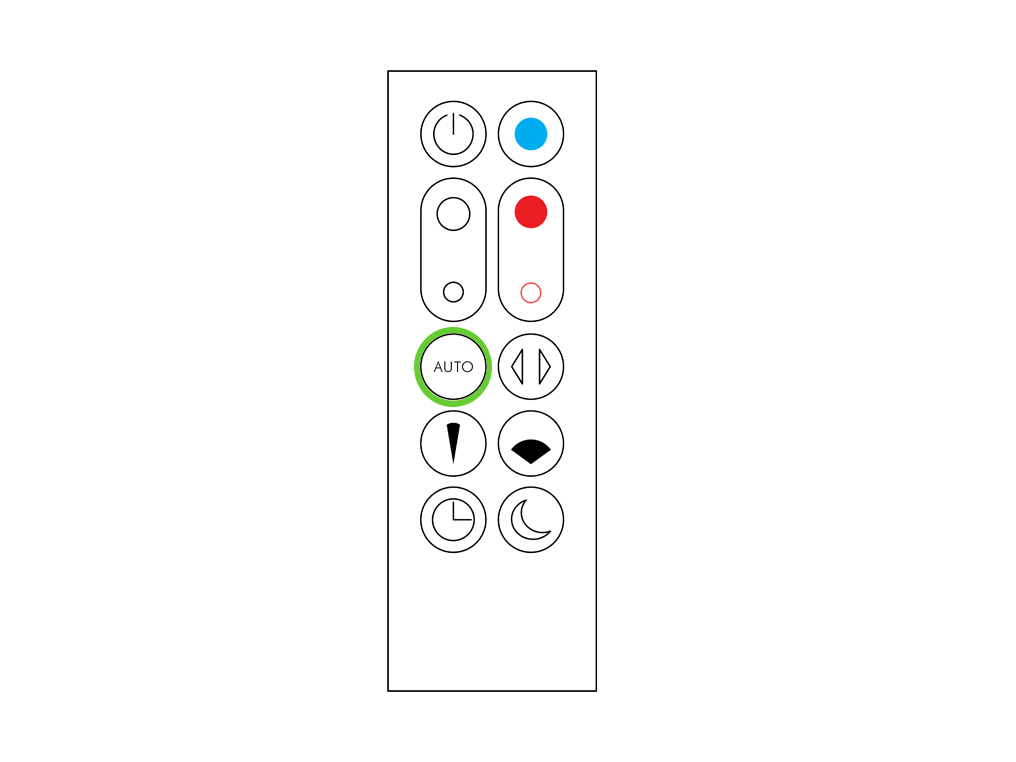
Purification automatique en mode ventilation froide
Si le niveau de qualité de l’air cible est atteint, le symbole A devient vert et l’affichage numérique s’éteint.
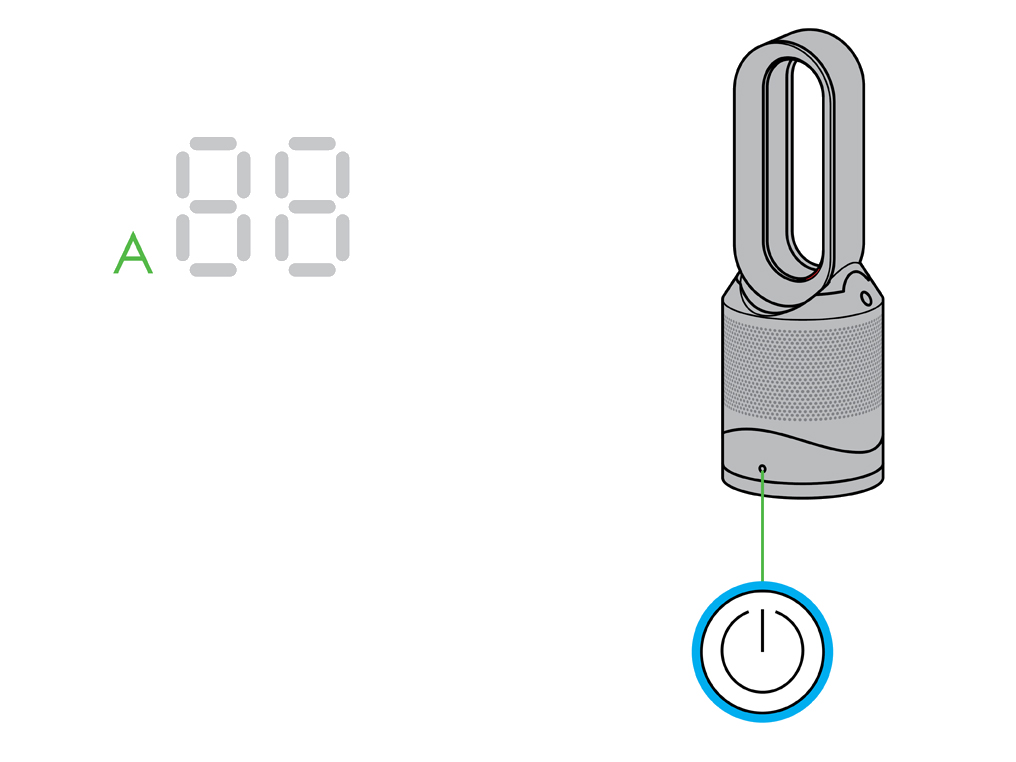
Si la qualité de l’air se dégrade, le symbole A devient blanc et le purificateur relance automatiquement le nettoyage de la pièce.
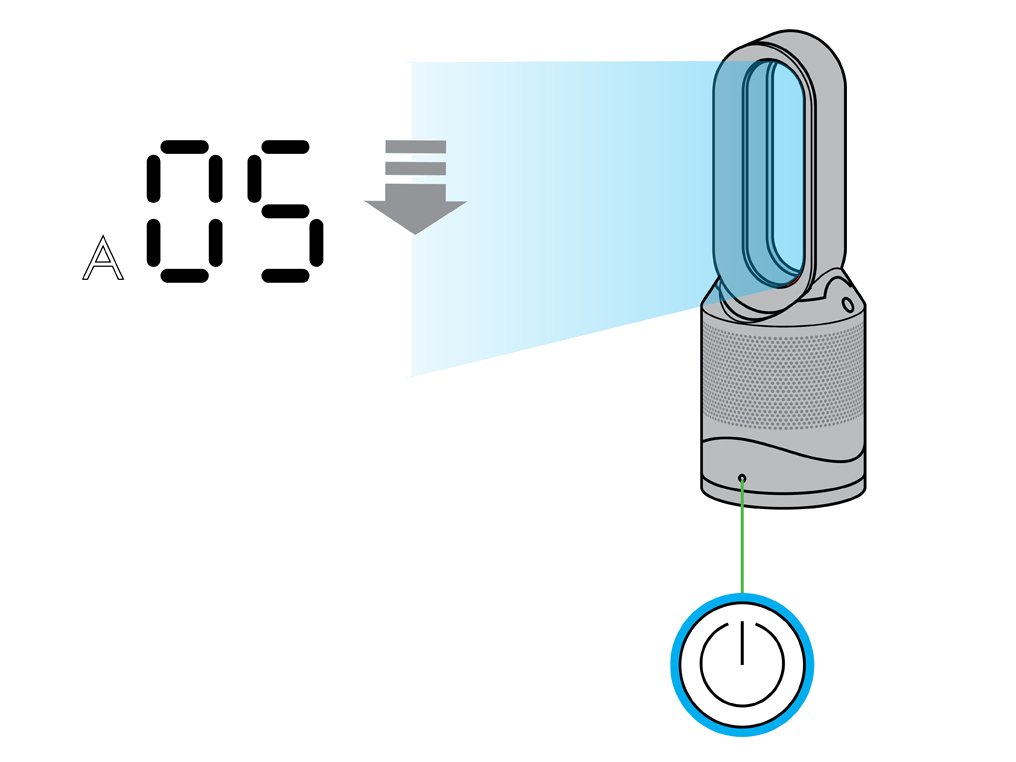
Purification automatique en mode chauffage
L’écran indique que les niveaux de qualité de l’air et de température ambiante sont inférieurs aux niveaux cibles. L’appareil chauffe et purifie l’air.
Le purificateur affichera la température cible de la pièce, mais pas le flux d’air du ventilateur.
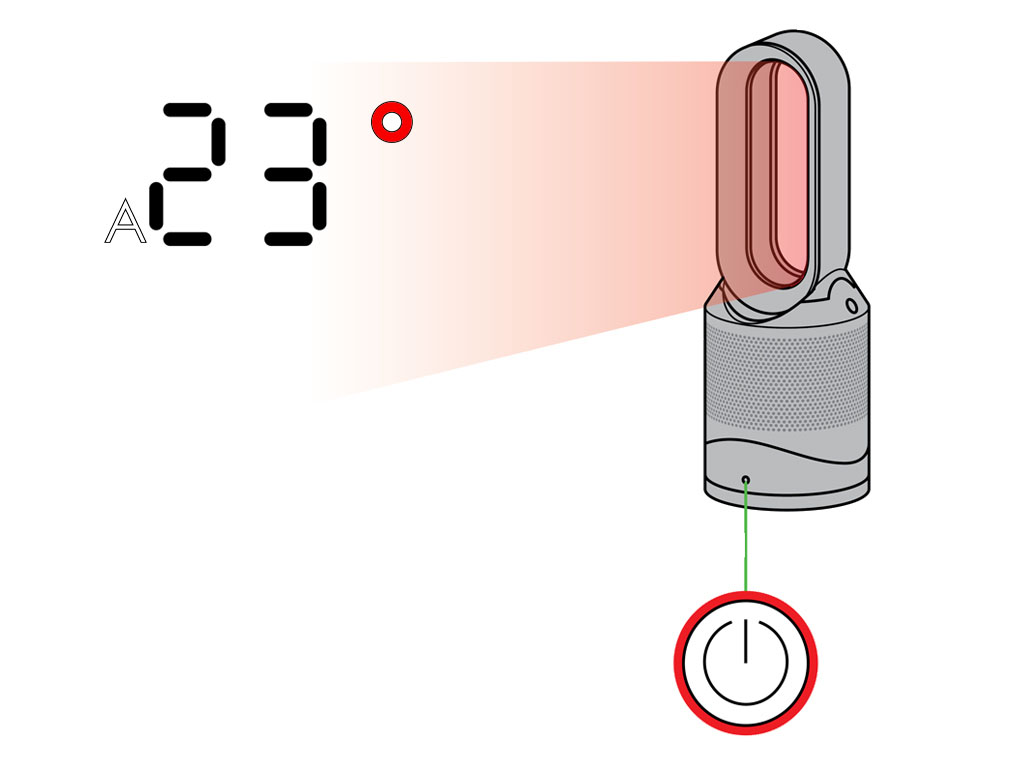
L’écran indique que le niveau de qualité de l’air est inférieur à la cible mais que la température cible de la pièce a été atteinte.
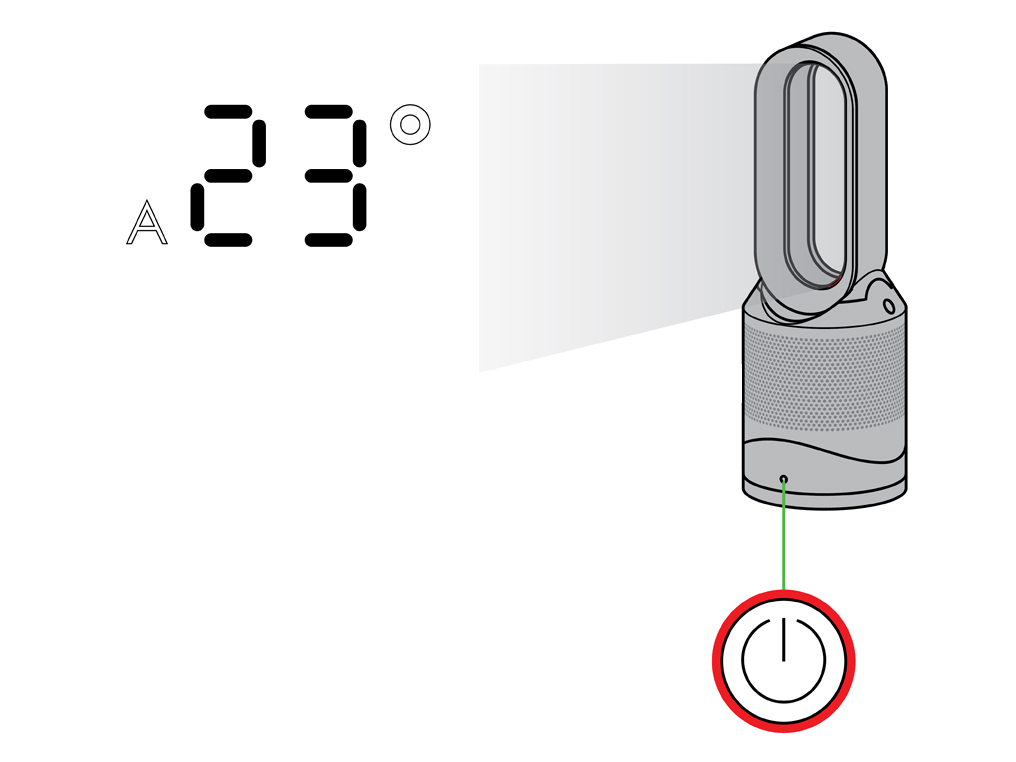
L’écran indique que le niveau de qualité de l’air a été atteint mais est inférieur à la température ambiante souhaitée.
L’appareil continuera à chauffer jusqu’à ce que la température cible soit atteinte.
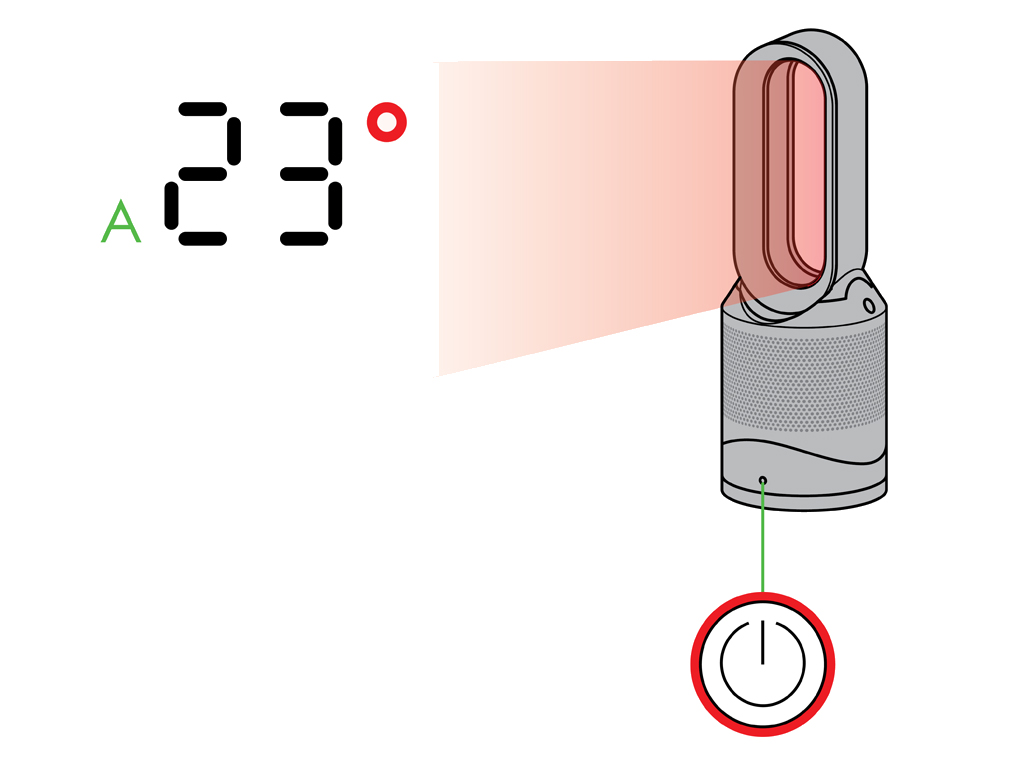
L’écran indique que les niveaux cibles de qualité de l’air et de température ambiante ont été atteints.
L’appareil continuera à surveiller la pièce et redémarrera si la qualité de l’air se dégrade ou si la température tombe en dessous des niveaux cibles.
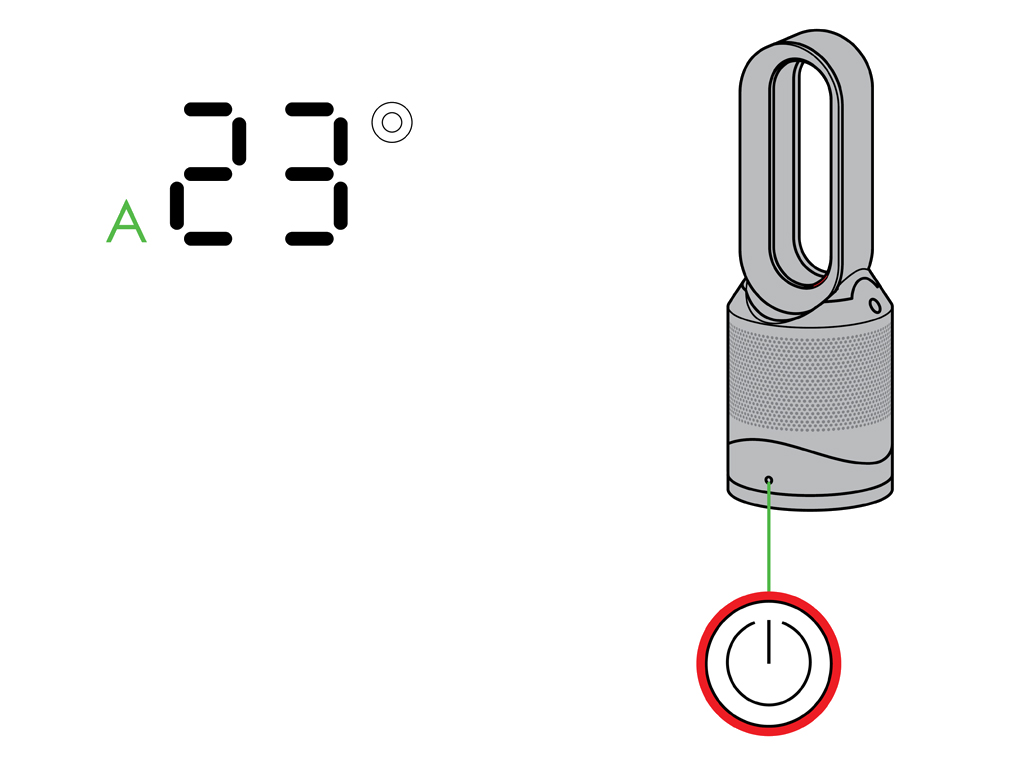
Modes chauffage et ventilation froide
Appuyez sur le bouton grand angle pour passer du chauffage personnel au chauffage de la pièce entière.
Maintenez soigneusement la base et le corps principal. Inclinez l’amplificateur vers l’avant ou l’arrière de façon à obtenir l’angle de flux d’air requis.
Les modes chauffage et ventilation froide fonctionnent de cette manière.
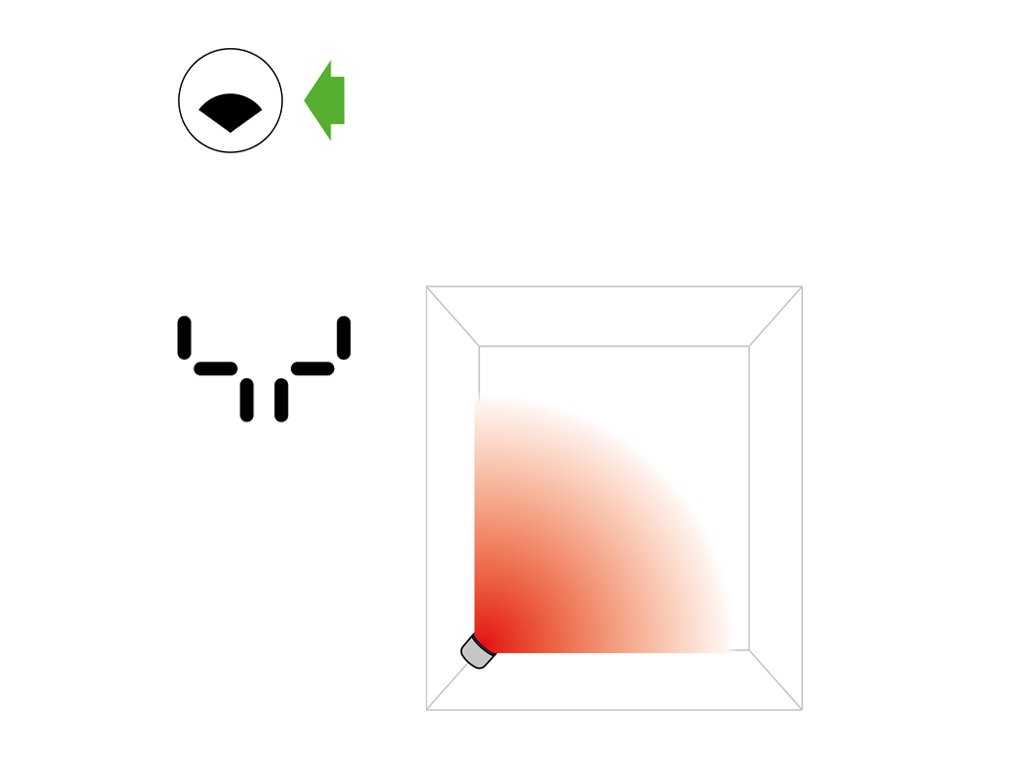
Flux d’air de la pièce
Appuyez sur le bouton d’angle étroit pour passer d’un flux d’air touchant la pièce entière à un flux d’air concentré sur une partie uniquement.
Les modes chauffage et ventilation froide fonctionnent de cette manière.
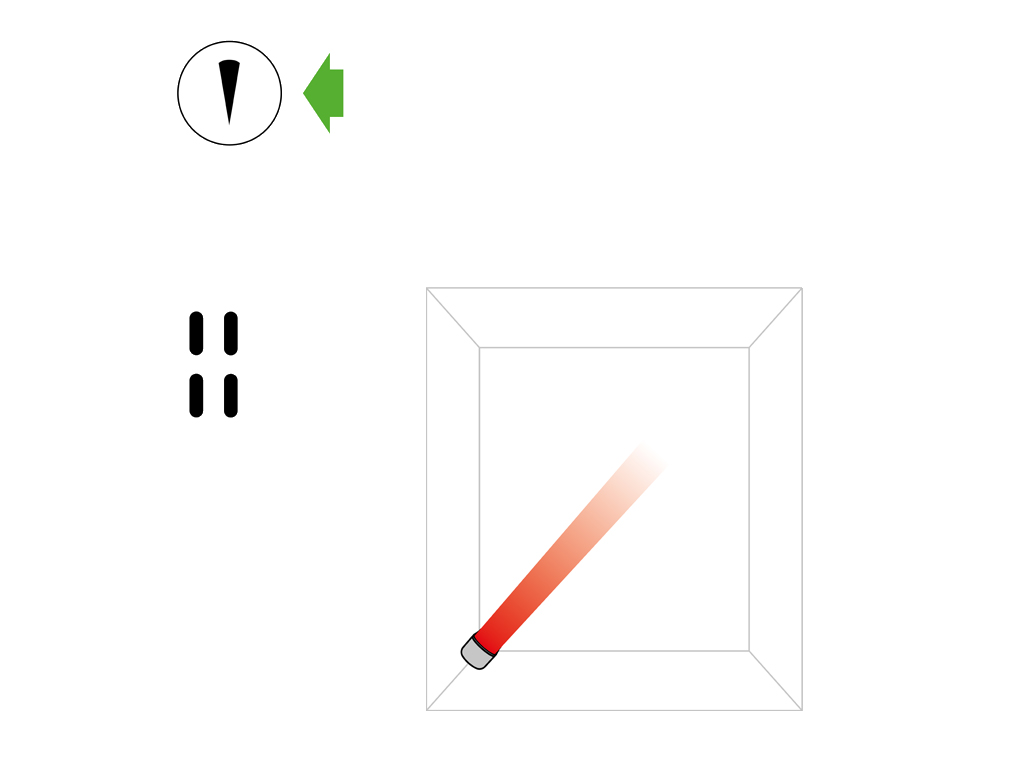
Mode Nuit
- Lorsque le mode Nuit est activé, l’affichage disparaîtra progressivement.
- Si le purificateur est en mode de purification automatique, le débit d’air est limité au niveau 4 pour un fonctionnement silencieux.
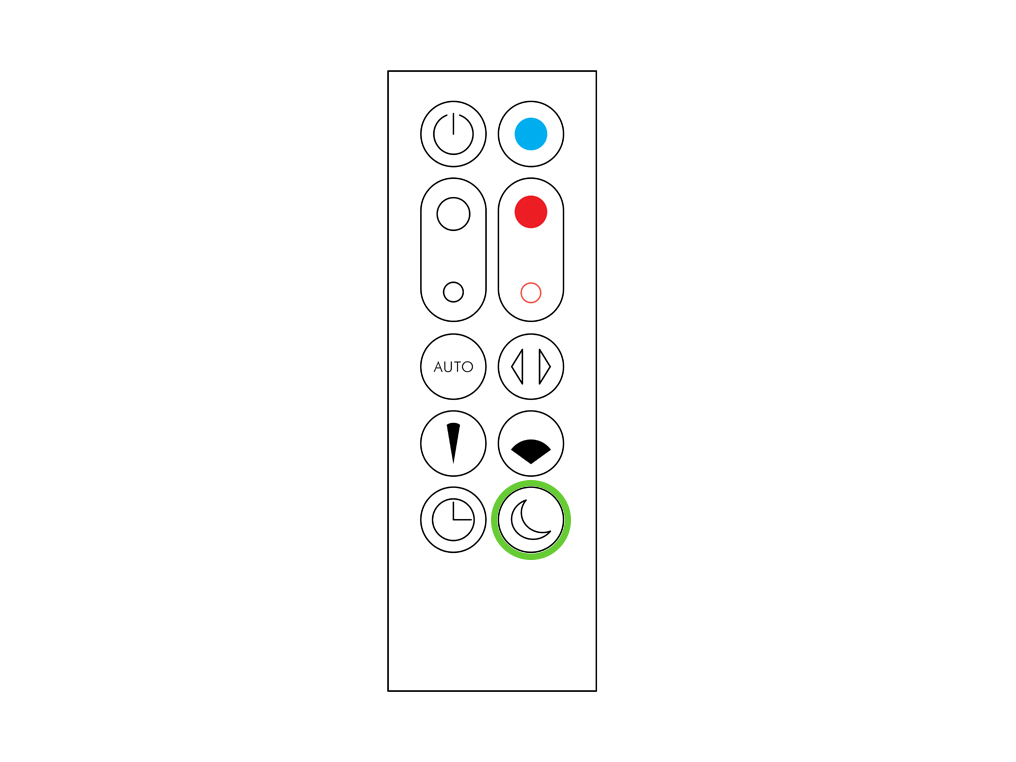
Un symbole de demi-lune s’allume dans le coin inférieur droit de l’écran au moment de l’activation.
arrow.jpg?$responsive$&fmt=png-alpha)
L’écran s’estompe et s’éteint au bout de 5 secondes.
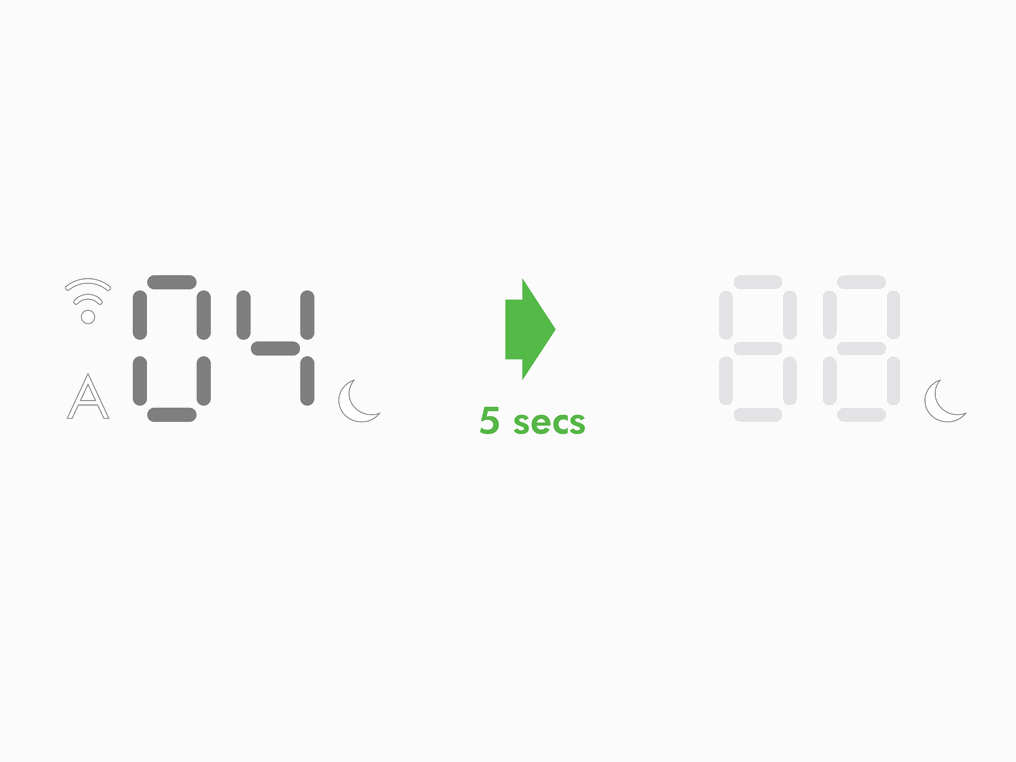
Mode d’emploi
Ouvrez le PDF pour consulter le mode d’emploi.
Remplacemement de la pile
Veuillez suivre les étapes de la vidéo.
Recherchez plutôt la version texte du guide étape par étape, sous "Y a-t-il autre chose que nous pouvons vous aider?"
Pouvons-nous vous aider pour autre chose ?
Aide supplémentaire
Dyson Pure Hot+Cool Link™ (Nickel)














